Native Instruments Absynth 4 Manuel utilisateur
PDF
Télécharger
Document
ABSYNTH 4 Manuel utilisateur Les informations contenues dans ce document peuvent être modifiées à tout moment sans préavis et n’engagent pas la responsabilité de Native Instruments Software Synthesis GmbH. Le Logiciel décrit dans ce document est soumis à l’acceptation d’une Licence d’Utilisation et ne doit pas être copié sur d’autres supports. Aucune partie de ce manuel ne peut être copiée, reproduite, transférée ou enregistrée, sous quelque forme que ce soit et pour quelque usage que ce soit, sans l’accord écrit explicite de Native Instruments Software Synthesis GmbH. Tous les noms de produits et d’entreprises sont des marques déposées par leurs propriétaires respectifs. En outre, le fait que vous lisiez ce texte signifie que vous être propriétaire d’une version légale plutôt que d’une copie illégalement piratée. C’est grâce à l’honnêteté et à la loyauté de personnes comme vous que NATIVE INSTRUMENTS GmbH peut continuer à créer et à développer des logiciels audio innovants. Nous vous en remercions au nom de la société toute entière. Manuel d’utilisation écrit par Christoph Laue Remerciements spéciaux à l’équipe de bêta-testeurs, dont l’aide nous fut précieuse non seulement pour trouver et corriger les bogues, mais aussi pour rendre ce produit encore meilleur. © Native Instruments GmbH, 2006. Tous droits réservés. Allemagne NATIVE INSTRUMENTS GmbH Schlesische Str. 28-30 D-10997 Berlin Germany [email protected] www.native-instruments.de États-Unis NATIVE INSTRUMENTS North America, Inc. 5631 A Hollywood Boulevard Los Angeles, CA 90028 USA [email protected] www.native-instruments.com Table des matières 1. Bienvenue dans ABSYNTH 4 !.......................................................... 6 2. Installation et configuration d’ABSYNTH 4......................................... 6 3. Aperçu........................................................................................... 7 3.1. Les nouveautés d’ABSYNTH 4.................................................... 7 3.2. L’idée générale d’ABSYNTH 4..................................................... 8 3.2.1. Architecture semi-modulaire.............................................. 8 3.2.2. Modulation...................................................................... 9 3.2.3. Macro Commandes........................................................... 9 3.2.4. Waveforms.....................................................................10 3.3.1. Barre de navigation..........................................................11 3.3.2. Fenêtre Browser & Attributs.............................................12 3.3.3. Fenêtre Perform..............................................................13 3.3.4. Fenêtre Patch.................................................................14 3.3.5. Fenêtre Effect.................................................................16 3.3.6. Fenêtre Wave..................................................................17 3.3.7. Fenêtre Envelope.............................................................17 3.3.8. Fenêtre LFO...................................................................19 3.4.2. Création de sons personnels............................................ 23 3.4.3. Création et morphing des formes d’ondes..........................31 4. Références....................................................................................37 4.1. Éléments de commande interactifs.............................................37 4.1.1. Fenêtres et onglets..........................................................37 4.1.2. Modules commutateurs On/Off........................................ 38 4.1.3. Menus Popup................................................................. 38 4.1.4. Champs numériques....................................................... 39 4.1.5. Atténuateurs et molettes................................................. 40 4.2. Menu Stand alone................................................................... 40 4.2.1. Import GLO File….......................................................... 40 4.2.2. Options..........................................................................41 4.2.3. Menu Help.................................................................... 43 4.2.4. Audio and MIDI Setting.................................................. 44 4.3. Barre de navigation.................................................................. 44 4.3.1. Zone de sélection de fenêtre............................................ 45 4.3.2. Vu-mètre CPU............................................................... 45 4.3.3. Affichages vu-mètres...................................................... 46 4.3.4. Bouton Panic................................................................. 46 4.3.5. Logo NI.........................................................................47 ABSYNTH 4 – 4.4. Fenêtre Patch..........................................................................47 4.4.1. Flux de signaux...............................................................47 4.4.2. Module oscillateur...........................................................49 4.4.3. Module Filter................................................................. 67 4.4.4. Module Modulation..........................................................71 4.4.5. Module Waveshaper....................................................... 73 4.5. Fenêtre Effect..........................................................................74 4.5.1. Principales caractéristiques..............................................75 4.5.2. Pipe..............................................................................78 4.5.3. Multicomb..................................................................... 80 4.5.4. Multitap.........................................................................81 4.5.5. Echoes......................................................................... 83 4.5.6. Résonateurs.................................................................. 85 4.6. Fenêtre Wave.......................................................................... 87 4.6.1. Waveform View, Spectrum View, Morph View..................... 87 4.6.2. Création de nouvelles ondes............................................ 87 4.6.3. Edition des ondes.......................................................... 88 4.6.4. Edition du spectre...........................................................91 4.6.5. Wave Morph.................................................................. 93 4.7. Fenêtre Envelope..................................................................... 96 4.7.1. Principales caractéristiques...............................................97 4.7.2. Breakpoints, Transitions/Steps, Sync................................. 99 4.7.3. Modes d’enveloppe........................................................101 4.7.4. Sample Jump................................................................108 4.7.5. LFO d’enveloppe............................................................109 4.7.6. Modulation d’enveloppes................................................ 110 4.7.7. Master Envelope............................................................112 4.7.8. Commandes Transform................................................... 114 4.8. Fenêtre LFO.......................................................................... 117 4.8.1. Section oscillateur.........................................................118 4.8.2. Sections de modulation.................................................120 4.9. Fenêtre Perform.....................................................................123 4.9.1. Éléments généraux........................................................123 4.9.2. L’automation dans ABSYNTH 4: Macro Commandes..........126 4.9.3. Page Controllers............................................................129 4.9.4. Page Assignments.........................................................131 4.9.5. Page MIDI....................................................................132 4.9.6. Page Note....................................................................134 4.9.7. Page Tuning..................................................................136 4.9.8. Audio Mod...................................................................138 – ABSYNTH 4 4.10. Fenêtres Browser et Attributes............................................... 141 4.10.1. Le concept Attributes et le KoreSound........................... 141 4.10.2. Recherche et chargement des sons avec l’explorateur......142 4.10.3. Définition des attributs et enregistrement des KoreSounds.... 149 Annexe A – Le travail avec les attributs.............................................152 Annexe B – Définition des attributs....................................................164 B.1. Catégories d’instruments.........................................................164 B.2. Catégories d’effets.................................................................173 Glossaire.........................................................................................178 ABSYNTH 4 – 1. Bienvenue dans ABSYNTH 4 ! Nous vous remercions d‘avoir choisi ABSYNTH 4. Ce synthétiseur vous permettra de réaliser vos idées les plus inventives en matière de son. Que vous composiez une musique de film ou que vous souhaitiez simplement « faire de la musique » – ABSYNTH 4 dispose du son que vous recherchez. Grâce à son architecture semi-modulaire, vous pouvez combiner à l‘envi oscillateurs, sources de modulation et filtres. Des sons particuliers et vivants sont réalisables si vous utilisez les innombrables effets et possibilités de modulation disponibles. Les nouvelles Macro Commandes permettent de commander plusieurs paramètres avec un seul bouton du contrôleur MIDI. Ou alors faites usage du séquenceur MIDI audio pour mettre les sons en mouvement. La convivialité, pour sa part, ne souffre en rien de l‘apparition de ces nouvelles fonctions : rapide et intuitif, le Sound Browser vous permet d‘accéder sans détour au son recherché ; il suffit d‘indiquer quelques propriétés caractéristiques et ABSYNTH 4 se charge de la recherche. Entièrement repensée, la structure de l‘interface utilisateur est clarifiée, rendant ainsi les principaux éléments de commande plus visibles et accessibles. Ces nouvelles caractéristiques font d‘ABSYNTH 4 un instrument avec lequel vous réaliserez de la grande musique directement à partir de vos idées. Alors allez-y ! Toute l‘équipe d‘ABSYNTH 4 de Native Instruments vous souhaite beaucoup de plaisir avec ce produit 2. Installation et configuration d’ABSYNTH 4 Avant de poursuivre la lecture de ce manuel, procédez à l‘installation en suivant la notice d‘installation fournie à part. La notice spécifique explique comment installer ABSYNTH 4 sur votre ordinateur, comment configurer les interfaces audio et MIDI de la version autonome et comment utiliser ABSYNTH 4 en tant que plugin dans votre séquenceur Audio MIDI. Elle contient également une présentation pas à pas de l‘utilisation du nouveau Service Center de NI. Ce Service Center vous permet, via un accès en ligne, d‘activer ABSYNTH 4 pour l‘utiliser de manière permanente sur votre ordinateur et de trouver les mises à jour sans problème. – ABSYNTH 4 3. Aperçu Ce chapitre contient la liste des fonctions d‘ABSYNTH 4 nouvelles et modifiées. Il présente le concept sur lequel repose ABSYNTH 4 et décrit l‘interface utilisateur. La conception de vos propres sons est facilitée par la présentation d‘exemples pratiques. 3.1. Les nouveautés d’ABSYNTH 4 Voici un bref aperçu des nouveautés d‘ABSYNTH 4 par rapport à la version 3. • Wave Morphing : le nouveau type de forme d‘onde permet la fusion interactive de deux formes d‘onde en une nouvelle forme. • Sync Granular Mode : la nouvelle source sonore du module Oscillator génère des sonorités organiques telles que celles créées par un instrument à cordes ou à vent traditionnel. • Effet Resonator étendu : le nouveau paramètre Drive permet d‘affiner le réglage sur le signal d‘entrée jusqu‘à la distorsion. • Audio Mod : le niveau sonore d‘un signal audio peut désormais faire office de source de modulation, par exemple si ABSYNTH est utilisé comme effet diversifié ou si le niveau sonore d‘un oscillateur sert à moduler un paramètre d‘effet. • Macro Commandes : ces commandes conviviales rassemblent toutes les données entrantes et sortantes concernant la modulation et l‘automatisation ; elles réalisent ainsi une interaction flexible avec les paramètres d‘ABSYNTH, par exemple combinées avec un séquenceur hôte ou lorsque vous êtes sur scène. • Sound Browser : la recherche rapide et intuitive des sons - maniement confortable de collections importantes de sons et intégration directe dans KORE de Native Instruments. • Master ADSR : la nouvelle enveloppe Master ADSR, à vocation générale, permet de modifier des sons complexes rapidement et efficacement. • Step Mode des enveloppes (Envelopes) : sert à définir les points d‘arrêt dans la grille rythmique et fonctionne de manière similaire à celle d‘un séquenceur pas à pas. • Interface utilisateur plus claire : une structure limpide et des nouveaux éléments de commande garantissent un accès rapide à tous les paramètres. ABSYNTH 4 – 3.2. L’idée générale d’ABSYNTH 4 Nous présentons ici quelques uns de principes constitutifs d‘ABSYNTH 4 afin de vous donner une idée de la structure de votre nouveau synthétiseur et des avantages conférés par cette architecture. Vous rencontrerez ces idées directrices tout au long de votre travail avec ABSYNTH 4. Mais attention, poursuivez la lecture de ce manuel même si vous connaissez déjà une ancienne version d‘ABSYNTH, vous ferez des découvertes étonnantes ! Encore une remarque préalable : pour que vous sachiez de quoi il est question lorsque ABSYNTH 4 est évoqué en anglais, nous conservons dans tout le manuel, quelle que soit la langue utilisée, les désignations anglaises des éléments et fenêtres. Vous pouvez ainsi appliquer les informations échangées dans les forums en ligne à la version d‘ABSYNTH dont vous disposez. 3.2.1. Architecture ��������������������������� semi-modulaire L‘architecture semi-modulaire d‘ABSYNTH 4 vous permet d‘adapter simplement la structure de votre création sonore à vos exigences. Vous pouvez définir pour une grande part le nombre et l‘ordonnancement des oscillateurs, filtres et autres éléments, ce qui n‘est pas le cas avec les synthétiseurs câblés de manière fixe : installez par exemple un filtre et un waveshaper après un oscillateur ou acheminez le signal à travers deux filtres consécutifs. Dans la fenêtre Patch, ABSYNTH 4 met à disposition trois Channels (canaux) que vous pouvez pourvoir de modules, Modules, selon vos besoins. Le premier élément d‘un Channel est impérativement un module Oscillator. Les modules Oscillator sont les sources sonores uniques d‘ABSYNTH 4, ils sont la base de tous les sons. Pour qu‘un son soit audible, l‘un des trois modules Oscillator au moins doit être activé. Vous pouvez occuper les deux autres places de Module de chaque Channel par l‘un des trois Modules suivants au choix : Le module Modulation vous permet d‘accéder au modulateur en anneau (Ringmod) et au Frequency Shifter (décaleur de fréquence). Le module Filter met à votre disposition quatorze types de filtres comprenant des variantes passe-haut, passe-bas jusqu‘au passe-tout et au filtre notch. Le module Waveshape vous permet d‘imprimer au signal d‘entrée le caractère d‘une forme d‘onde. Les signaux des trois Channels A à C traversent ensuite conjointement le Master Channel (canal maître). Vous pouvez activer là aussi jusqu‘à trois Modules. Les deux premières positions peuvent accueillir chacune au choix un module Filter ou un module Modulation. La troisième position est destinée au module – ABSYNTH 4 Effect, qui effectue la mise en relation avec des effets exceptionnels de délai et de résonateur. Si vous souhaitez utiliser des réglages identiques dans plusieurs Modules, il vous suffit de copier les Modules, tout simplement, puis de les insérer aux positions de Module libres. Les combinaisons fréquemment utilisées peuvent être stockées dans une bibliothèque, il suffit ensuite d‘appuyer sur une touche pour charger une configuration complète de Channel. Une vue générale des différents éléments de la fenêtre Patch se trouvent au chapitre 3.3.4. La manière d‘appeler les Modules dans les Channels et donc les bases de la création d‘un son personnalisé sont décrites dans la section 3.4.2. 3.2.2. Modulation ���������� ABSYNTH est bien connu pour les sonorités vivantes, organiques qu‘il génère, qui se développent et évoluent dans le temps. Cette qualité repose sur ses possibilités de modulation extrêmement souples. Pour modifier un paramètre pendant la durée du son, il suffit de le relier avec une source de modulation. Cette source de modulation prend alors le contrôle du paramètre concerné. ABSYNTH met plusieurs sources de modulation à votre disposition : un LFO vous permet de générer des courbes de valeurs très cycliques et par exemple de faire augmenter ou diminuer l‘amplitude d‘un oscillateur ou déplacer la fréquence de coupure d‘un filtre. Afin de modifier la valeur d‘un paramètre à un moment exact du déroulement du son, reliez les modifications de valeurs avec certains points d‘arrêt des enveloppes (Envelopes). Vous disposez de jusqu‘à 64 points d‘arrêt permettant de déclencher les modifications de valeurs. La fenêtre Envelope est représentée au chapitre , section . Les indications relatives à l‘utilisation pratique des Envelopes se trouvent dans la section 3.4.2. Un premier aperçu de la fenêtre LFO se trouve dans la section 3.3.8. 3.2.3. ������ Macro ��������� Commandes Les Macro Commandes permettent de commander n‘importe quel paramètre par le biais du matériel MIDI ou du dispositif d‘automatisation du séquenceur. L‘augmentation en temps réel de la résonance des filtres ou le déplacement des points d‘arrêt des enveloppes, entre autres, sont ainsi réalisables. Les Macro Commandes regroupent toutes les données de commande entrantes et sortantes requises pour modifier – moduler – des paramètres dans ABSYNTH. La fonction MIDI Learn permet, dans la fenêtre Perform, d‘affecter très simplement une source MIDI quelconque à une Macro Commandes en tant ABSYNTH 4 – qu‘élément de commande. Vous pouvez également régler tous les paramètres de ce groupe par exemple via un bouton rond du clavier MIDI ou une piste d‘automatisation du logiciel de votre séquenceur. Vous trouverez un aperçu de la fenêtre Perform dans la section 3.3.7., dans laquelle se trouve aussi la liste des noms de tous les éléments de commande. 3.2.4. Waveforms Dans ABSYNTH 4, vous n‘êtes pas limité aux formes d‘ondes préfabriquées que sont par exemple les sinusoïdes ou les courbes en dents de scie : vous créez au contraire des ondes personnalisées que vous utilisez ensuite comme source sonore ou pour commander des modulations. Les formes d‘ondes (Waveforms) sont importantes pour de nombreux points d‘ABSYNTH 4, comme par exemple dans les modules Oscillator ou la fenêtre LFO. Une série complète de Waveforms toutes prêtes sont immédiatement disponibles. Lorsque vous créez de nouveaux sons, ABSYNTH 4 ne limite pas vos possibilités aux formes d‘ondes préfabriquées – vous pouvez commencer à zéro et définir vos propres formes d‘ondes dans la fenêtre Wave. Il vous suffit pour cela de sélectionner l‘un des outils graphiques disponibles puis de tracer la courbe avec la souris. Appliquez ensuite diverses fonctions à la Waveform : inversion du déroulement de la courbe, inversion de la phase ou création d‘excroissances peu communes avec l‘outil Fractalize. Il est possible non seulement de modifier à l‘envi le déroulement de la courbe – et ainsi la composante temporelle – d‘une ondulation chargée en tant que Waveform, mais également d‘utiliser les outils de l‘affichage de niveau inférieur Spectrum (spectre) pour traiter les harmoniques. Ajoutez simplement l‘amplitude et la phase des harmoniques pour générer des modifications plus ou moins subtiles de sonorité au cours du déroulement de la courbe. Enregistrez les résultats et définissez une bibliothèque personnelle pour les Waveforms. Ces formes d‘ondes sont disponibles à plusieurs endroits d‘ABSYNTH 4. Les formes d‘onde sont utilisables individuellement mais peuvent aussi être fondues sans transition les unes dans les autres à l‘aide de la fonction Morph (« morpher »). Vous réalisez ainsi des courbes au déroulement intéressant qui mettent à votre disposition une variété accrue de possibilités lors de la conception des sons. La fenêtre Wave et ses éléments sont présentés au chapitre 3.3.6. Comment créer de nouvelles formes, les enregistrer et les morpher est décrit dans la section 3.4.3. 10 – ABSYNTH 4 3.3. Aperçu ������� de ��� ����������������������� l’interface utilisateur L‘orientation dans l‘interface utilisateur d‘ABSYNTH 4 est facilitée par la présentation dans les pages suivantes des différents affichages, dénommés Fenêtres, et de leurs éléments. Une consultation de cette section vous permet également de vous retrouver si le nom d‘un commutateur ou d‘un atténuateur vous a échappé. Les indications relatives au maniement des différents éléments de commande et plus de détails concernant certains éléments primordiaux de l‘interface utilisateur d‘ABSYNTH 4 se trouvent au chapitre 4.1. 3.3.1. ������������������� Barre de navigation La Barre de navigation est le composant principal d‘ABSYNTH 4, car il s‘agit de l‘unique zone de l‘interface utilisateur visible en permanence. Dans la Barre de navigation, vous commutez entre les Fenêtres présentant les divers environnements de travail. Par son biais, vous accédez, via les différents menus Popup, aux boîtes de dialogues permettant de charger et de sauvegarder des fichiers. Les nombreux affichages d‘état vous permettent de surveiller les fonctions vitales d‘ABSYNTH 4. Les détails concernant la Barre de navigation et ses éléments se trouvent au chapitre 4.3. (1) Perform Tab (2) Patch Tab (3) Effect Tab (4) Wave Tab (5) Envelope Tab (6) LFO Tab (7) Browser Tab (8) Attributes (9) CPU Meter (10) Input Level Meter (11) Output Level Meter (12) Panic Button (13) NATIVE INSTRUMENTS Logo (14) File Popup Menu (15) Edit Popup Menu (16) Sound Name Display (17) Previous Sound Button (18) Next Sound Button (19) Save Button (20) Save As Button ABSYNTH 4 – 11 La section 4.9.1. contient des informations concernant le clavier à l‘écran. Ce clavier virtuel vous permet de jouer des notes si vous n‘avez pas de clavier MIDI à disposition. De la même manière que la Barre de navigation, le clavier est affiché dans toutes les fenêtres. 3.3.2. Fenêtre Browser & Attributs La fenêtre Browser permet à la recherche d‘un son particulier d‘aboutir rapidement : vous définissez quelques caractéristiques du son en question et ABSYNTH 4 livre en un tour de passe-passe les résultats correspondants de la base de données. Cette fonction de recherche s‘appuie sur les Attributs qui caractérisent le son. Nous avons affecté des Attributs à tous les sons de la bibliothèque fournie avec ABSYNTH 4. Lorsque vous créez des sons, adjoignez-leur aussi des attributs, dans la fenêtre Attributs, qui les caractérisent le plus précisément possible. Le jeu en vaut la chandelle car vos sons seront ainsi intégrés dans la recherche par ABSYNTH 4 et ce travail portera véritablement ses fruits plus tard. De plus amples informations concernant la fenêtre Browser et la fenêtre Attributs se trouvent au chapitre 4.10. (1) (2) (3) (4) (5) (6) Sounds Button Instruments Button Effects Button Clear Button Search Term Field Programs Button 12 – ABSYNTH 4 (7) On Button (8) Import Button (9) Export Button (10) Categories (11) Attributes (12) Search Results 3.3.3. Fenêtre �������� Perform ������� La fenêtre Perform gère tous les signaux de commande provenant de et se dirigeant vers le monde « extérieur » à ABSYNTH 4. Les signaux MIDI et les messages d‘automatisation provenant d‘un logiciel hôte sont distribués parmi les différentes Macro Commandes et sont disponibles à tout instant dans ABSYNTH 4 par l‘intermédiaire celles-ci. Plusieurs réglages globaux s‘effectuent également dans la fenêtre Perform, comme par exemple ceux relatifs à la polyphonie ou au tempo interne. Les détails concernant la fenêtre Perform se trouvent au chapitre 4 (1) Voice Control (2) Damping Control (3) MIDI Channel Control (4) Tempo Control (5) Transpose Control (6) Tuning Popup Menu (7) Controllers Tab (8) Assignments Tab (9) MIDI Tab (10) Note Tab (11) Tuning Tab (12) Audio Mod Tab (13) Sustain Switch (14) Hold Switch (15) Pitchbend Wheel (16) Piano (17) Master Envelope Area (18) Input Level Meter (19) Trigger Mode Popup Menu (20) Threshold Control ABSYNTH 4 – 13 3.3.4. Fenêtre �������� Patch ����� La fenêtre Patch est le point de départ de la conception de nouveaux sons : c‘est là que se dessine la structure de génération du son dans la mesure où vous définissez le type et la disposition de l‘oscillation, des filtres et autres modules. En modifiant les affectations dans la fenêtre Patch, vous pouvez transformer ABSYNTH 4 en des instruments totalement différents. Les divers Modules de la fenêtre Patch vous donnent accès à des fonctions élémentaires. Vous commutez par exemple directement dans la fenêtre Wave pour y créer des formes d‘ondes ou bien passer d‘un clic dans la fenêtre Envelope pour éditer une enveloppe. Les détails concernant la fenêtre Patch se trouvent dans le chapitre 4.4 14 – ABSYNTH 4 (1) Module (empty slot) (2) Channel A (3) Channel B (4) Channel C (5) Master Channel (6) Channel A Level Control (7) Channel A Pan Control (8) Oscillator Module (9) Modulation Module (10) Filter Module (11) Waveshape Module (12) Type Popup Menu (13) Edit Popup Menu (14) Main Tab (15) Mod Tab (16) Uni Tab (17) Anti Alias Switch (18) Synthesis Popup Menu (19) Waveform Popup Menu (20) Frequency Popup Menu (22) Filter Mode Popup Menu (23) Waveform Popup Menu ABSYNTH 4 – 15 3.3.5. Fenêtre Effect Vous définissez dans la fenêtre Effect le type d‘effet que vous souhaitez utiliser et la manière dont cet effet doit agir sur le son. Vous avez le choix entre cinq effets, les nombreux paramètres vous permettent de les adapter au son de manière précise. Vous cherchez à créer un écho décent ou un fouillis psychédélique de délais ? Voilà les effets qu‘il vous faut ! Les détails concernant la fenêtre Effect se trouvent au chapitre 4.5. (1) Effect Switch (6) Outout Mix Area (2) Effect Mode Selector (7) Wet Level Control (3) Input Mix Area (8) Dry Level Control (4) Input Lowpass Frequency (9) Surround Area Control (10)Control Area (5) Input Highpass Frequency (11) Effect Control Master Area Control 16 – ABSYNTH 4 3.3.6. Fenêtre Wave La fenêtre Wave vous permet d‘éditer toutes les formes d‘ondes utilisées dans ABSYNTH 4 (Waveforms ou Waves). Ces Waveforms jouent un rôle primordial dans ABSYNTH 4 car la plupart des modules reposent sur elles. Un exemple : les Waveforms que vous créez et éditez dans la fenêtre Wave sont utilisées dans les oscillateurs, LFOs, modules Modulation et Waveshaper. Les détails concernant la fenêtre Wave se trouvent au chapitre 4.6. (1) Wave Selection Area (7) Draw Mode Tools (2) (3) (4) (5) (6) (8) Transform Popup Menu (9) Amplification Control (10) Offset Control (11) Edit Anchor (12) Wave Display Area Wave Usage Area Waveform Tab Spectrum Tab Morph Tab Morph Wave Selection Tabs 3.3.7. Fenêtre Envelope La fenêtre Envelope vous permet d‘éditer toutes les enveloppes utilisées dans ABSYNTH 4. Vous pouvez utiliser ces enveloppes pour moduler des paramètres quelconques afin de rendre les sons créés très vivants et dynamiques. Les enveloppes sont donc, parallèlement aux formes d‘onde, un moyen supplémentaire permettant de concevoir des déroulements sonores complexes ou des modulations subtiles. Les détails concernant la fenêtre Envelope se trouvent au chapitre 4.7. ABSYNTH 4 – 17 (1) Envelope Area (2) LFO Area (3) Macro Control Area (4) Envelope Mode Popup Menu (5) Breakpoint Time Control (6) Breakpoint Amplitude Control (7) Breakpoint Amplitude Switch (8) Breakpoint Slope Control (9) Breakpoint Slope Switch (10) LFO Waveform Popup Menu (11) LFO Phase Control (12) LFO S&H Switch (13) LFO Depth Control (19) Amplitude Scale Control (20) Transform Popup Menu (21) Grid Switch (22) Lock/Slide Switch (23) Master Envelope (24) Master Attack (25) Master Decay (26) Master Sustain (27) Master Release (28) ADSR Assign Switch (29) Retrigger Control (30) Envelope List (31) New Envelope Button (14) LFO Rate Control (15) LFO S&H Rate Control (16) Time Macro Control Menu (17) Time Scale Control (18) Amplitude Macro Control Menu (32) Show Envelope Button (33) Envelope Display (34) Breakpoint Handle (35) Breakpoint Slope Handle (36) Zoom Handle 18 – ABSYNTH 4 3.3.8. Fenêtre LFO La fenêtre LFO permet d‘éditer les réglages des trois LFO en utilisation libre et de définir les objectifs des signaux de modulation que vous avez générés. Les possibilités offertes par les LFO sont très diversifiées – elles permettent par exemple de réaliser des effets de type trémolo et vibrato ou des parcours automatisés à travers le panorama stéréo ou surround. Les détails concernant la fenêtre LFO se trouvent au chapitre 4.8. (1) LFO Switch (2) Mono/Poly Switch (3) Waveform Popup Menu (4) Phase Control (5) Rate Switch (6) Rate Control (7) S&H Switch (8) Vibrato Depth Control (9) Vibrato Inversion Switch (10) Vibrato Channel Switch (11) Modulation Target Popup Menu (12) Modulation Amount Control (13) Modulation Channel A Switch 1 (14) Modulation Channel A Switch 2 (16) Retrigger Switch ABSYNTH 4 – 19 3.4. Accès rapide Ce chapitre présente les bases du travail avec ABSYNTH 4. Vous apprenez en premier comment, dans la version autonome, sélectionner et charger un son stocké dans la bibliothèque fournie. Vous utilisez ensuite les fonctions d‘automatisation du séquenceur Audio/MIDI pour commander les paramètres dans ABSYNTH 4. Le deuxième sous-chapitre 3.4.2. vous assiste dans vos premiers pas en matière de design sonore.. La création de Waveforms (formes d‘ondes) propres et la fonction Wave Morph nouvellement intégrée dans ABSYNTH 4 font l‘objet du chapitre 3.4.3. 3.4.1. ���������������������������������� Chargement et reproduction de sons Ce sous-chapitre vous apprend tout d‘abord comment, en fonctionnement autonome, procéder au chargement d‘un son avec le browser puis le jouer avec un clavier. Dans un deuxième temps, appelez ABSYNTH 4 en tant que plugin, chargez un son puis automatisez un certain nombre de paramètres prédéfinis. Fonctionnement autonome La condition permettant de réaliser les étapes ultérieures est la suivante : la version autonome d‘ABSYNTH 4 doit être installée dans votre ordinateur et les interfaces audio et MIDI doivent être configurées. Si aucun dispositif Audio ou MIDI n‘a été défini pour être utilisé avec ABSYNTH 4, faites-le maintenant (les instructions correspondantes se trouvent dans la notice d‘installation fournie à part) ; vous pouvez ensuite poursuivre la lecture de ce chapitre. Aucun clavier MIDI n‘est raccordé car vous vous trouvez en ce moment dans l‘avion avec votre ordinateur portable ? Vous pouvez piloter ABSYNTH 4 autrement : la fenêtre Perform présente un clavier d‘écran dont vous pouvez actionner les touches avec la souris. Pas de problème ? Alors démarrez ABSYNTH 4, et allons-y. Nous cherchons dans notre exemple un son destiné à un film. Nous pensons à un piano, mais pas à un piano traditionnel, un piano enrobé d‘un ensemble de bruits planants, un peu mystérieux. L‘idéal serait un son qui se modifie une fois lancé, créant ainsi une atmosphère légèrement dérangeante. Mais ce n‘est pas tout : nous souhaitons que le son fasse appel à toutes les capacités surround d‘ABSYNTH 4 – car n‘oublions pas que nous voulons créer une musique de film et devons inclure les formats multi-canaux actuels des musiques de film. Nous pourrions bien sûr parcourir l‘ensemble de la bibliothèque d‘ABSYNTH 4 20 – ABSYNTH 4 à la recherche d‘un son adéquat et écouter les sons un par un. Cela prendrait du temps et notre inspiration s‘envolerait peut-être. Pour cette raison, nous faisons appel au browser et à ce que l‘on appelle les attributs pour découvrir le son correspondant. Le browser est une nouveauté d‘ABSYNTH 4 ; il met à disposition un environnement permettant une recherche des sons très intuitive et conviviale. Plus besoin de noter des caractéristiques abstraites comme le nom ou le numéro des préréglages. Bien au contraire ! Il vous suffit de sélectionner des termes caractérisant le son recherché dans des listes claires et de les utiliser ensuite comme critère de recherche. Ces termes descriptifs s‘appellent attributs dans ABSYNTH 4. Dans leur principe, les attributs sont des étiquettes que vous affectez aux sons et qui fournissent des indications sur les propriétés des sons. Plus vous définissez le son souhaité à l‘aide d‘attributs, plus la recherche parmi les sons éventuellement concernés est restreinte. Cette recherche présuppose que des attributs soient affectés aux sons. Les designers de sons de Native Instruments ont déjà attribué des attributs aux sons de la bibliothèque installée avec ABSYNTH 4, vous pouvez donc lancer une recherche immédiatement. En règle générale, ABSYNTH 4 affiche la fenêtre Browser immédiatement après le démarrage. Si ce n‘est pas le cas, à vous de l‘appeler. Pour ce faire, cliquez dans la barre de navigation dans la zone de sélection de fenêtre, sur le bouton Browser. La fenêtre Browser s‘affiche sous la barre de navigation. Vous pouvez constater que la fenêtre Browser est divisée en plusieurs colonnes. Vous reconnaissez également les deux zones fonctionnelles différenciées par un fond de couleur différente : les cinq colonnes sur fond gris situées à gauche forment un groupe, l‘affichage de la base de données. L‘en-tête ABSYNTH 4 – 21 contient les catégories, la partie en dessous les attributs. Pour sélectionner un attribut, cliquez dans la zone correspondante avec la souris. Le fond de la zone se colore pour indiquer que l‘attribut est sélectionné. Pour supprimer de la recherche un attribut sélectionnez, cliquez à nouveau dans le champ correspondant. Dans la deuxième zone fonctionnelle, la liste des résultats de la recherche, le browser affiche les résultats de la recherche. La liste des résultats de la recherche est elle aussi divisée en colonnes qui contiennent les informations relatives aux sons affichés. Ce sont le nom du son, mais également son évaluation – le Rating – par exemple, et la liste peut être triée selon un critère indiqué dans l‘en-tête de la liste des résultats de la recherche. Commençons par la recherche d‘un son. Les différents générateurs de sons sont répertoriés dans la première colonne de l‘affichage de la base de données intitulée Instrument. Elle contient non seulement des instruments mais également des effets et des voix. À la recherche d‘un piano, nous sélectionnons donc le premier point de la liste, l‘attribut Piano/Keys. Observez alors la liste des résultats de la recherche : la longueur de la liste a diminué car tous les sons qui ne présentent pas l‘attribut Piano/Keys en ont disparu. Vous pouvez indiquer le caractère de base souhaité du son dans la colonne suivante, portant le titre Source. Elle contient des entrées qui renvoient à un certain procédé de synthèse, par exemple FM ou Physical Model, ainsi que des attributs à caractère plus général de type Processed (traité), Layered (superposé) et Surround. Nous décidons de tenter notre chance avec les trois derniers attributs. Et nous ajoutons à notre recherche les attributs Digital et Synthetic. Au deuxième coup d‘œil dans la liste des résultats de la recherche, vous constatez que la liste de sons est considérablement raccourcie. Conclusion : plus le nombre d‘attributs sélectionnés est important, plus la recherche est limitée et plus la liste des résultats de la recherche proposée par ABSYNTH 4 est courte. La rubrique Timbre contient les attributs décrivant les timbres, par exemple Distorted (distordu), Warm (chaud) et Hard (dur), mais également des termes concernant des propriétés matérielles ou l‘ambiance. Nous choisissons Fat, Soft et Exotic. La colonne Articulation contient des attributs relatifs à la manière de jouer ou au domaine d‘utilisation du son. Il s‘agit des descriptions de l‘attaque, de la persistance du son et des événements survenant au cours du jeu, ainsi que les catégories de son bien connues comme Lead ou Pad. Activez Decaying, Long Release, Long/Evolving en cliquant, et par sécurité encore Echoing et Sweep/Filter Mod. 22 – ABSYNTH 4 Une liste de morceaux de musique s‘affiche dans la dernière colonne, qui contient les genres. Vous vous souvenez : nous travaillons à une musique de film. Le choix est donc logiquement Film Music. Si vous le souhaitez, vous pouvez également activer Ambient/Electro. Regardez la liste des résultats de la recherche. ABSYNTH 4 vous y propose un son unique, celui qui présente les attributs sélectionnés : « Quiet Afternoon Piano ». Un double-clic sur cette entrée de la liste des résultats de la recherche suffit pour charger le son. Appuyez alors sur quelques touches du clavier MIDI. Vous entendez un son correspondant presque exactement aux exigences définies : une sorte de piano accompagné de bruits mystérieux, dont l‘effet donnera sa pleine mesure seulement avec une installation Surround. Pour obtenir ce son, il n‘est pas impératif d‘activer tous les attributs mentionnés dans cette notice ; si vous désactivez petit à petit certaines des attributs sélectionnés, vous constaterez que des indications moins précises conduisent tout de même à de bons résultats. Il existe aussi des cas dans lesquels ABSYNTH 4 ne fournit aucun résultat. Élargissez alors l‘étendue de la recherche en désactivant certains attributs jusqu‘à ce que vous obteniez des résultats utilisables. 3.4.2. ��������������������������� Création de sons personnels ABSYNTH 4 est fourni avec une gamme complète de sons divers. Le chapitre précédent vous a montré comment charger et jouer ces sons. Mais vous pouvez également créer vos propres sons rapidement et de manière intuitive. Le présent chapitre explique comment créer un son lead polyphonique. Vous apprenez à combiner les modules dans la fenêtre Patch et comment faire moduler des paramètres d‘enveloppes. Nous utilisons ici la version autonome d‘ABSYNTH 4. ABSYNTH 4 – 23 Préparatifs Démarrez la version autonome d‘ABSYNTH 4. L‘idéal est de commencer le travail sur un nouveau son par un préréglage vide. Pour créer un préréglage vide, sélectionnez le point New preset du menu popup File situé dans la barre de navigation. Si une fenêtre s‘affiche qui vous propose d‘enregistrer ou de supprimer les modifications effectuées sur le préréglage actuel, appuyez sur « No » pour sélectionner la deuxième possibilité. Suivez les instructions du paragraphe d‘introduction 3.2.3. relatives à l‘architecture semi-modulaire d‘ABSYNTH 4 pour créer la base du son dans la fenêtre Patch. Pour appeler la fenêtre Patch, cliquez, dans la barre de navigation, dans le champ intitulé Patch de la zone zone de sélection de fenêtre. La fenêtre Patch apparaît en dessous de la barre de navigation. Afin qu‘ABSYNTH 4 puisse émettre un signal audio, un module oscillateur au moins doit être activé. Lorsque vous ouvrez un préréglage vide, le module oscillateur de la canal A est normalement activé. La forme d‘onde réglée est l‘ondulation sinusoïdale. Tous les autres emplacements de modules (il s‘agit des zones encadrées de la fenêtre Patch dans lesquelles vous pouvez appeler les modules) sont vides. Cela signifie que les modules ne sont pas activés. Voici maintenant comment introduire d‘autres modules dans la fenêtre Patch et comment modifier les paramètres des modules. 24 – ABSYNTH 4 Configuration des modules Vous pouvez déjà jouer ce module oscillateur : lorsque vous appuyez sur une touche de votre clavier MIDI, cette sinusoïde retentit avec la fréquence correspondant à la note jouée. Mais nous souhaitons créer un son lead un peu plus pénétrant ; il nous faut donc modifier la forme d‘onde de cet oscillateur. Cliquez sur le menu popup Waveform situé à droite de la petite représentation de la forme d‘onde. Une fenêtre s‘ouvre, contenant une liste de noms qui renvoient à des formes d‘ondes. ABSYNTH 4 – 25 Vous pouvez choisir une forme d‘onde parmi toutes. Lorsque vous sélectionnez une forme d‘onde en cliquant sur une entrée de la liste, vous constatez que la représentation de la forme d‘onde située dans le module oscillateur est automatiquement modifiée. Vous pouvez reproduire immédiatement la forme d‘onde sélectionnée via le clavier MIDI et donc entendre si le son correspond à ce que vous en attendez. Voilà comment trouver rapidement la forme d‘onde souhaitée. Pour notre son Lead, nous sélectionnons la forme d‘onde Square_real. Vous entendez dès les premières notes que cette forme d‘onde sonne d‘une manière pénétrante et très pointue. Elle est donc adaptée à un son lead puissant capable de surnager dans un mix complexe. Afin de lui attribuer encore plus de caractère, nous allons ajouter un autre oscillateur. Cliquez sur le large bord gauche de l‘emplacement de module B intitulé Osc B pour appeler un deuxième module oscillateur. Ce module oscillateur présente lui aussi une sinusoïde standard activée. Remplacez la sinusoïde par la forme d‘onde Saw_filt2 en répétant les étapes correspondantes décrites plus haut. Répétez l‘audition du son créé par vos soins à chaque étape afin d‘obtenir une impression de l‘évolution du son pas à pas. Pour pouvoir distinguer le deuxième oscillateur du premier, transposez-le d‘un octave. Il existe dans le module oscillateur B, jouxtant le menu popup Transpose, la commande Transpose, affichant « 0.0000 ». Cette valeur décrit la hauteur du son de l‘oscillateur relativement à celle de la note que vous jouez sur le clavier. Trois petits hexagones sont situés à côté de l‘affichage chiffré, les alvéoles d‘édition, qui vous permettent de modifier la hauteur du son de votre oscillateur par pas réguliers : cliquez sur l‘hexagone extérieur gauche avec la souris puis déplacez-la légèrement vers le haut. Vous augmentez ainsi la hauteur du son par demi-ton. Réglez la valeur sur 12 000. Elle représente 12 tons complets, donc une octave. Votre deuxième oscillateur sonne désormais une octave plus haut que le premier. Déréglez ensuite le deuxième oscillateur légèrement pour rendre le son plus 26 – ABSYNTH 4 large et plus puissant. Augmentez la valeur de la commande Transpose du module oscillateur B de quelques cents (pour mémoire : un demi-ton d‘un système sonore de tempérament égal est divisé en 100 pas d‘un cent). Appuyez ensuite sur l‘alvéole centrale puis augmentez la valeur de la commande Transpose à 12 1100. Ce léger désaccord ajoute un flottement décent à votre son. Les sons lead et de surface sont ainsi souvent plus vivants et plus puissants. Nous allons maintenant traiter le son avec un filtre pour en réduire un peu les hauteurs incisives. Un module Filtre est nécessaire à cette opération. Appelez le module Filter par un clic sur le large bord extérieur gauche de l‘emplacement de module intitulé Filter dans Master Channel (canal maître). Le module Filter est alors activé. Les lignes reliant les trois Modules activés représentent le cheminement du son. Les signaux des deux modules oscillateur sont regroupés avant le canal Master puis acheminés ensemble à travers le module Filter. Sélectionnez, dans le menu popup Filter Mode, le Filter Mode LPF 2 Pole. Augmentez la valeur de la commande de fréquence à l‘aide des trois alvéoles d‘édition pour atteindre 7000.00 Hz. Vous êtes pressé ? Vous pouvez également entrer la valeur directement, par le biais du clavier, dans la commande de fréquence. Il vous faut cliquer sur la valeur affichée dans la commande de fréquence, qui est alors sélectionnée et représentée donc sur un fond de couleur. Entrez la fréquence souhaitée et appuyez sur « Enter » de votre clavier. Ce réglage de filtre rend le son moins acéré. Modulation du filtre Nous allons maintenant moduler l‘enveloppe de fréquence du filtre afin d‘augmenter l‘attrait de la sonorité. Le terme « moduler » désigne la modification automatique d‘un paramètre par un autre module. Nous allons créer les conditions requises pour une telle modification automatique des paramètres. Il est nécessaire d‘établir une liaison entre une source de modulation et un objectif de modulation. Notre objectif de modulation : l‘enveloppe de fréquence appelée Frequency Envelope dans ABSYNTH 4. Comme le traitement de toutes les autres enveloppes dans ABSYNTH 4, celui de l‘enveloppe de fréquence a lieu dans la fenêtre Envelope. Pour accéder à la fenêtre Envelope, cliquez, dans la zone de sélection de fenêtre de la barre de navigation, dans le champ intitulé Envelope. La fenêtre Envelope s‘affiche en dessous de la barre de navigation. ABSYNTH 4 – 27 Vous pouvez créer et éditer dans la fenêtre Envelope toutes les enveloppes (Envelopes) utilisées dans le preset actuellement chargé. Dans ABSYNTH 4, les enveloppes génèrent un signal de modulation d‘un paramètre correspondant à une courbe dessinée. Lors de la reproduction d‘une note, la courbe est parcourue et la valeur variable de l‘enveloppe modifie le paramètre piloté. La liste de sélection d‘enveloppe – la zone de liste portant le titre Available Envelopes (enveloppes disponibles) à gauche de la fenêtre Envelope – contient tous les paramètres pour lesquels des enveloppes existent déjà. Cette liste contient par exemple les enveloppes d‘amplitudes (Amp Envelopes) des deux oscillateurs : Oscil A amp et Oscil B amp. Mais nous souhaitons éditer l‘enveloppe Frequency du filtre. Dans la mesure où cette enveloppe ne s‘affiche pas dans la liste, il faut l‘y ajouter. Pour ajouter une enveloppe dans la liste, cliquez sur New. Le menu New Envelope s‘affiche ; il présente une barre Select a Module qui contient tous les modules chargés. Sélectionnez dans cette liste l‘entrée Filter Master2 puis cliquez sur Ok. 28 – ABSYNTH 4 L‘enveloppe ainsi ajoutée apparaît dans la liste de sélection d‘enveloppe et elle est sélectionnée. Masquez alors toutes les autres enveloppes de l‘affichage situé à droite de la liste, l‘affichage d‘enveloppes. Sélectionnez, dans le menu popupShow situé au-dessus de la liste, le point Filter only. Seule l‘enveloppe Filter doit alors apparaître dans l‘affichage Envelope. Comme vous pouvez le constater, les points auxquels la direction du déroulement de l‘enveloppe est modifiée sont marqués d‘un petit carré. Ces carrés sont appelés points d‘arrêt. Il est possible d‘éditer ces points d‘arrêt : vous pouvez ajouter des points d‘arrêt dans une enveloppe, en supprimer ou, comme ici, les déplacer. Lorsque vous déplacez un point d‘arrêt vers la gauche ou vers la droite, vous modifiez la position du changement de direction de l‘enveloppe sur l‘axe du temps. Lorsque vous déplacez un point d‘arrêt vers le haut ou vers le bas, vous modifiez l‘amplitude de l‘enveloppe et ainsi la valeur du signal de modulation en ce point du déroulement de l‘enveloppe. Pour déplacer un point d‘arrêt, cliquez dans le petit carré puis tirez-le maintenant, le bouton de la souris restant enfoncé jusqu‘à la nouvelle position souhaitée. Nous souhaitons moduler notre filtre avec un taux de 300 Hz. Pour régler cette valeur, tirez le premier point d‘arrêt de l‘enveloppe vers le bas jusqu‘à ce que la valeur de 300.00 Hz soit atteinte dans la commande de fréquence de la zone Selected Breakpoint. ABSYNTH 4 – 29 Lors de la reproduction du son, vous remarquerez que le filtre se ferme brièvement après le début de la note puis se réouvre : le son devient brièvement plus sourd et moins brillant, mais la modulation le rend surtout plus vivant et varié. N‘hésitez pas à déplacer d‘autres points d‘arrêt pour observer comment cela influence le son. Le son lead est alors terminé et peut être sauvegardé sous la forme d‘un fichier KoreSound. Enregistrement du son Pour enregistrer le son nouvellement créé sous forme de préréglage au format KoreSound (suffixe *.ksd), cliquez sur le bouton Save de la barre de navigation. Un dialogue d‘enregistrement apparaît. Vous pouvez y sélectionner le dossier, dans l‘arborescence, dans lequel vous souhaitez enregistrer le son Kore. Nous vous recommandons d‘enregistrer le son dans le dossier « My sound » d‘ABSYNTH 4 ou dans un de ses sous-dossiers. Le son sera ainsi intégré automatiquement dans la base de données KoreSound d‘ABSYNTH 4 et est ainsi disponible, comme tous les sons de la bibliothèque fournie avec le logiciel, dans la fenêtre Browser. Vous trouverez plus d‘informations relatives à la fenêtre Browser dans la section 4.10.3. de ce manuel. Elle contient également des informations relatives aux Attributs que vous affectez à chaque son nouvellement créé avant qu‘il soit stocké dans la base de données KoreSound. Il est évident que cet accès rapide ne vous donne qu‘une vue schématique de la synthèse sonore avec ABSYNTH 4. Expérimentez de votre côté en utilisant par exemple un module Oscillateur supplémentaire selon la méthode décrite pour augmenter encore la vivacité du son. Ou bien ajoutez d‘autres filtres et enveloppes – les possibilités sont pratiquement illimitées. 30 – ABSYNTH 4 3.4.3. ������������������������� Création et morphing des �������������� formes d’ondes Ce chapitre vous présente la méthode à utiliser pour fondre des formes d‘onde, à l‘aide de la nouvelle fonction Wave Morph, en une Morph Wave. Wave Morph complète depuis cette version 4 la palette des fonctions d‘ABSYNTH. Elle vous permet de morpher à volonté entre deux formes d‘onde, une onde sinusoïdale et une onde en dents de scie, que vous connaissez des synthétiseurs analogiques. Il ne s‘agit pas d‘une simple superposition des deux formes d‘origine, mais d‘une liaison non linéaire qui produit de fascinants effets musicaux par étirement et compression des formes d‘ondes au cours du morphing. Ce chapitre va vous familiariser progressivement avec ce puissant instrument de design sonore d‘ABSYNTH 4. Création d‘une Morph Wave Pour pouvoir commencer à travailler sur une nouvelle Morph Wave, démarrez ABSYNTH en mode autonome. Créez un nouveau patch vide selon la description se trouvant dans le paragraphe précédent. Vous pouvez sinon créer le nouveau patch avec la combinaison de touches CTRL+N (Windows) ou Option+N (Mac OS X). À la question de savoir si vous souhaitez enregistrer les modifications de votre configuration, répondez « No ». Cliquez sur le menu popup Waveform du seul module oscillateur activé pour ouvrir la fenêtre de sélection, qui contient la liste des formes d‘ondes disponibles. Sélectionnez dans cette fenêtre la catégorie Morph Waves d‘un clic sur le bouton ainsi intitulé. Sélectionnez l‘entrée Miss Morphy dans la liste des Morph Waves Cette Waveform servira alors de modèle pour votre Morph Wave personnelle. Cliquez sur le bouton New pour charger une copie de la Morph Wave sélectionnée dans la fenêtre Wave. ABSYNTH 4 commute immédiatement l‘affichage sur la fenêtre Wave. La liste des formes d‘ondes actuellement disponibles (Available Waveforms List) s‘affiche à gauche de la fenêtre Wave. Cette liste contient toutes les Waveforms que vous avez dérivées, à l‘aide du bouton New, d‘une autre Waveform. Vous pouvez constater que votre Waveform nouvellement créée est actuellement la seule de la liste ; elle est donc sélectionnée. Cliquez sur le nom de la forme d‘onde avec la souris : une modification du nom est possible, que vous confirmerez avec Enter. ABSYNTH 4 – 31 Attention, les modules représentés en dessous de la liste sont ceux utilisés par la Waveform. Pour l‘instant cela concerne uniquement le module oscillateur, à partir duquel nous avons appelé le menu popup Waveform ; donc pas de problème d‘orientation même en l‘absence de cette information. Mais dans le cas de sons de structure complexe, cette information vous aide à garder à l‘esprit quelle Waveform vous éditez actuellement. Édition des formes d‘ondes Une zone comprenant trois onglets se trouve à côté de la liste des formes d‘onde disponibles : Waveform, Spectrum et Morph. Puisque vous avez créé une Morph Wave, l‘onglet Morph est activé ; lorsque vous éditez une Waveform de type Simple, cet onglet n‘a pas de fonction. Deux boutons se trouvent à côté de l‘onglet Morph ; ils présentent une forme d‘onde stylisée et un chiffre, 1 et 2. Ces deux boutons représentent à eux deux le commutateur de sélection de Morph Wave, avec lequel vous pouvez commuter entre les deux formes d‘onde de votre Morph Wave lorsque l‘onglet Waveform ou Spectrum est sélectionné. 32 – ABSYNTH 4 Modifiez alors la première des deux formes d‘onde. Pour ce faire, ouvrez le menu popup Transform en cliquant sur le bouton. Sélectionnez la dernière entrée : Clear. Activez le dessinateur de ligne (Line Draw Tool) situé à gauche du menu popup Transform et tirez avec la souris, bouton enfoncé, l‘extrémité gauche de la ligne horizontale jusqu‘en bas. Tirez ensuite de la même manière l‘extrémité droite tout en haut. Le résultat : un déroulement de la ligne du coin inférieur gauche au coin supérieur droit – une courbe en dents de scie classique. Passez ensuite à la deuxième forme d‘onde en cliquant sur le bouton qui ABSYNTH 4 – 33 porte le chiffre 2 du sélecteur Morph Wave. Une sinusoïde doit être utilisée, mais son tracé courbe est difficile à réaliser avec l‘outil de traçage des lignes. Au lieu de le dessiner vous-même, chargez une courbe sinusoïdale existant dans la bibliothèque des formes d‘ondes. Pour ce faire, sélectionnez l‘entrée Load.... dans le menu popup Transform. La fenêtre déjà connue contenant la liste des formes d‘ondes s‘ouvre. Sélectionnez la catégorie Simple Waves – une seule sinusoïde est requise, pas de Morph Wave. Sélectionnez l‘entrée de liste Sine puis confirmez la sélection en cliquant sur OK. La fenêtre de dialogue se ferme et la courbe sinusoïdale est chargée. Nous ne présenteront pas toutes les possibilités d‘édition des ondes chargées car cela ne répond pas aux objectifs d‘un accès rapide. Nous n‘avons par exemple pas évoqué les fonctions disponibles dans l‘onglet Spectrum. Les informations portant sur tous les outils et toutes les fonctions de la fenêtre Wave se trouvent au chapitre 4.6. de ce manuel. Modification des paramètres de morphing Nous avons jusqu‘à présent créé deux formes d‘onde indépendantes l‘une de l‘autre. Mais le moment est venu de les mettre en relation. Pour ce faire, passez à la fenêtre Wave en cliquant sur l‘onglet Morph de l‘affichage Morph. Chacun des deux affichages supérieurs de forme d‘onde contient une forme d‘onde, Wave 1 et Wave 2. Le résultat du morphing se trouve tout en bas de l‘affichage ; il est utilisé dans la véritable création du son. Lorsque vous modifiez les paramètres ci-dessous, il est recommandé de toujours jouer quelques notes sur votre clavier MIDI. Vous entendez ainsi immédiatement l‘effet des modifications réalisées sur le son. L‘affichage Morph vous permet de traiter deux paramètres, le taux de mélange des deux formes d‘ondes et la courbure des deux ondes. La deuxième possibilité d‘intervention établit la différence entre une simple superposition et le Wave Morphing. Modifiez la courbure des formes d‘ondes à l‘aide de points d‘ancrage (Anchor Points) représentés dans l‘affichage de forme d‘onde par des lignes verticales, leur extrémité supérieure étant équipée d‘un crochet. Lorsque vous appelez une Morph Wave, deux Anchor Points sont tout d‘abord activés. Dans notre exemple, augmentez à trois le nombre des Anchor Points en sélectionnant, dans le menu popup Anchor Points situé dans le coin supérieur gauche de l‘affichage Morph, le point 3. Pour répartir les points d‘ancrage, tirez les têtes caractérisées par des lettres, bouton de souris enfoncé, de manière régulière sur toute la durée de la forme d‘onde. Orientez-vous sur la figure ci-après : 34 – ABSYNTH 4 Intéressons-nous maintenant à la commande Transition situé entre la deuxième forme d‘onde et le résultat du morphing d‘onde représenté en dessous. La valeur 50 réglée a pour effet que les deux ondes participent à concurrence de 50 pour cent au déroulement de la forme d‘onde obtenue : une sinusoïde qui présente une légère croissance correspondant à celle de la dent de scie croissante. Pour réduire cette valeur à 0, cliquez avec la souris sur la commande Transition et déplacez la souris vers le bas en maintenant le bouton enfoncé. Seule la dent de scie de la première forme d‘onde demeure. Par contre, si vous remplacez la valeur par 100 en déplaçant la souris vers le haut, seule la deuxième forme d‘onde sera représentée. Comme vous pouvez le constater, il ne s‘agit pas encore d‘un morphing non linéaire, courbe, comme annoncé au début de la section, mais d‘une simple superposition linéaire. Ceci est dû à la répartition régulière des points d‘ancrage sur les deux formes d‘ondes. Réglez à nouveau la commande Transition sur 50 pour obtenir un mélange équitable. Déplacez ensuite le point d‘ancrage central de la forme d‘onde supérieure vers la gauche et celui de la forme ABSYNTH 4 – 35 d‘onde inférieure vers la droite. Observez ce faisant la modification du résultat du morphing. Que se passe-t-il ? La zone située entre les points d‘ancrage A et B (ainsi que B et C, C et A) présente une différence de longueur très importante d‘une onde de forme à l‘autre. Cependant, ces zones différentes sont mises en rapport l‘une avec l‘autre dans le résultat du morphing d‘ondes. Ce qui signifie que la zone courte est étirée et la zone plus longue est comprimée. Vous définissez la dimension de cette courbure dans la commande Transition : la valeur 50 représente une extension de la zone située entre les points d‘ancrage A et B de la première forme d‘onde jusqu‘au milieu précis entre le point d‘ancrage B de la première forme d‘onde et le point d‘ancrage B de la deuxième. Le résultat est la section sinusoïdale située du côté gauche de la Morph Wave. La zone située entre les points d‘ancrage A et B de la deuxième forme d‘onde commence là et doit donc être comprimée. Le résultat est la droite qui s‘élève à droite de la Morph Wave. Si vous tirez à nouveau la valeur de Transition sur 0 ou 100, vous obtiendrez à nouveau les ondes individuelles habituelles – et 36 – ABSYNTH 4 seule la transition de l‘une à l‘autre a gagné en facettes. Cet accès rapide n‘évoque pas de nombreuses possibilités du morphing d‘ondes ; vous pouvez par exemple générer des transitions très raffinées et très exacte en utilisant quatre points d‘ancrage. Les détails concernant le Wave Morphing se trouvent dans la section Références de ce manuel, au chapitre 4.6.5. 4. Références ���������� Cette section du manuel contient des indications relatives à l‘utilisation d‘ABSYNTH 4 : les différents domaines de travail et leur utilisation, les descriptions des paramètres et des indications permettant une utilisation pratique des fonctions. Vous y trouverez également quel effet utiliser pour obtenir un certain effet. En bref : cette section vous informe des interactions existant entre les différents éléments d‘ABSYNTH 4 et vous indique comment intégrer le logiciel dans des environnements plus larges. 4.1. Éléments ������������ de �������������������� commande interactifs L‘interface utilisateur d‘ABSYNTH 4 présente différents éléments de commande vous permettant d‘appeler des fonctions, de commuter entre des Fenêtres ou de modifier des valeurs. Cette section présente les différents éléments et fournit des explications concernant leur utilisation. 4.1.1. Fenêtres et onglets Les fenêtres sont les différentes zones de travail d‘ABSYNTH 4. Il existe huit fenêtres auxquelles vous accédez par le biais de la zone de sélection de fenêtre de la barre de navigation. Pour passer dans une autre fenêtre, cliquez dans la surface contenant le nom de la fenêtre, dans la zone de sélection de fenêtre. Les surfaces de commutation sont appelées onglet, par exemple celle de la fenêtre patch s‘appelle donc onglet patch. L‘onglet correspondant à la fenêtre actuellement sélectionnée est représenté en clair. ABSYNTH 4 – 37 Certaines fenêtres, comme le module oscillateur vous permettent de commuter entre plusieurs sous-affichages. L‘accès à ces sous-affichages est réalisé également par le biais des onglets. Pour passer à un sous-affichage, cliquez sur l‘onglet portant le nom correspondant. Les onglets activés sont caractérisés par une couleur et une modification du contour. 4.1.2. Modules commutateurs On/Off Les modules commutateurs On/Off servent à activer et à désactiver individuellement les modules contenus dans la fenêtre Patch. Pour activer ou désactiver un module, cliquez sur la zone élargie à gauche du cadre du module. Il n‘est pas obligatoire d‘atteindre l‘inscription car le commutateur est la zone entière. 4.1.3. ������ Menus Popup ����� Les menus popup sont nombreux dans ABSYNTH 4. Ces menus contiennent des listes d‘options au choix. Ces menus popup sont reconnaissables à leur fond clair et au petit triangle dirigé vers le bas. Pour sélectionner un point d‘un menu popup, cliquez sur la surface sur fond clair. Une liste apparaît qui demeure déroulée lorsque vous déplacez le pointeur de la souris. Pour sélectionner un point de menu, disposez le pointeur sur le point souhaité puis cliquez. Le nom du point sélectionné apparaît comme nouvel intitulé du menu popup. Pour des raisons d‘encombrement, certains menus popup ne présentent pas 38 – ABSYNTH 4 leur contenu dans une liste déroulante mais ouvrent une nouvelle fenêtre. C‘est le cas en particulier pour le menu popup Waveform. 4.1.4. Champs numériques Les champs numériques contiennent les valeurs chiffrées des paramètres. Les valeurs indiquées sont modifiables de plusieurs manières : • Cliquez dans le champ pour sélectionner le point correspondant. La valeur s'affiche sur fond coloré. Entrez la nouvelle valeur souhaitée avec le clavier de votre ordinateur. • Vous pouvez également modifier les valeurs avec la souris en cliquant sur l'un des hexagones situés à la droite de chaque champ numérique puis en tirant avec la souris vers le haut ou vers le bas. Tirez vers le haut pour augmenter la valeur. Tirez vers le bas pour diminuer la valeur. Selon la précision d‘une valeur dans un champ numérique, deux ou trois hexagones – les alvéoles d‘édition – jouxtent le champ numérique. L‘hexagone gauche représente un réglage de valeur par pas importants, par exemple l‘augmentation concerne les chiffres avant la virgule (ou le point). L‘autre hexagone (ou les deux autres) sont destinés au réglage fin. • Si votre souris est équipée d'une molette, positionnez le pointeur sur l'un des hexagones puis modifiez la valeur affichée dans le champ numérique en tournant la molette. Tournez-la vers l‘avant pour augmenter la valeur. Tournez-la vers l‘arrière pour diminuer la valeur. • Vous pouvez également cliquer dans le champ numérique avec le bouton droit de la souris pour appeler un menu contextuel. Vous avez la possibilité, dans ce menu, d'affecter une Macro Commande au paramètre. Les détails concernant les Macro commandes se trouvent à la secti��� on 4.9. ABSYNTH 4 – 39 4.1.5. ������������������������ Atténuateurs et molettes Les éléments de commande de type atténuateur et molette servent à modifier les valeurs de paramètres. Les atténuateurs sont des curseurs qui se trouvent pas exemple dans la fenêtre d‘effet, où ils règlent le niveau des signaux d‘entrée (par exemple niveau d‘entrée canal A). Les molettes sont des régulateurs rotatifs qui servent par exemple à régler la proportion des signaux dans la fenêtre d‘effet (commande de niveau Wet et commande de niveau Dry). L‘enveloppe globale Master ADSR utilise elle aussi des molettes. Pour modifier la valeur d‘un paramètre avec une molette, cliquez sur la molette concernée et tirez la souris vers le haut, bouton enfoncé, pour augmenter la valeur. Tirez la souris vers le bas pour diminuer la valeur. Pas besoin de déplacer le pointeur en cercle autour de la molette, le mouvement vers le haut ou vers le bas suffit. Si votre souris est équipée d‘une molette, positionnez le pointeur sur un atténuateurs ou sur une molette puis modifiez la valeur de réglage en tournant la molette. Tournez vers l‘avant pour augmenter la valeur. Tournez vers l‘arrière pour diminuer la valeur. 4.2. ���������������� Menu Stand alone Le menu Stand alone apparaît uniquement lorsque vous utilisez la version autonome d‘ABSYNTH 4. Il contient les mêmes éléments que la barre de navigation auxquels s‘ajoutent les points suivants : 4.2.1. Import GLO File… Avec Import GLO File… vous pouvez importer dans ABSYNTH 4 des sons depuis des versions antérieures d‘ABSYNTH. Vous pouvez charger une banque de sons créée dans une version précédente d‘ABSYNTH 4 et parcourir la liste des sons qu‘elle contient. Le son de la liste sélectionné est ensuite chargé automatiquement et peut être joué. Si vous souhaitez convertir ce son en un son ABSYNTH 4 KoreSound, vous pouvez l‘enregistrer comme tout autre son. Nous avons déjà converti la bibliothèque Factory Library d‘ABSYNTH 3 et elle est à votre disposition immédiate via la fenêtre Browser. 40 – ABSYNTH 4 4.2.2. Options ������� Le dialogue Options présente trois onglets : l‘onglet General Tab permet de régler les options générales d‘ABSYNTH 4. L‘onglet Surround sert à définir la configuration initiale d‘ABSYNTH. Dans l‘onglet Browser, procédez aux différents réglages relatifs à la base de données KoreSound. Onglet General La rubrique General permet d‘activer et de désactiver deux options : • Balance levels : la fonction Balance levels permet à ABSYNTH 4 d‘équilibrer les niveaux de sortie des trois canaux, dans la fenêtre Patch, de sorte que leur somme demeure constante.. Cela signifie que, lorsque vous augmentez le niveau d‘un canal, qu‘ABSYNTH 4 diminue le niveau des deux autres voies automatiquement. • Enable automatic renaming of Macro Controls : lorsque cette option est activée, une macro commande à laquelle un paramètre est affecté prend le nom de ce paramètre – mais uniquement si aucun autre paramètre n‘avait été affecté jusqu‘ici et que la macro commande est ainsi désignée de manière univoque. Onglet Surround Cet onglet du dialogue d‘options sert à configurer les voies de sortie audio d‘ABSYNTH. Les bases de la configuration des interfaces audio et MIDI dans ABSYNTH 4 se trouvent dans le manuel d‘installation. Nous nous limitons dans cette section à donner un aperçu des différents éléments de configuration des voies. Les éléments suivants sont à votre disposition : Stereo, Stereo Wide, Surround 4.1 et 5.1, Front, Quad, Music, Pentaphonic, Hexaphonic, Cinema, Heptaphonic et Octophonic. « .1 » représente le canal LFE (Low Frequency Effects, effets basse fréquence) ou Subwoofer (caisson de graves). Vous pouvez activer et désactiver ce canal dans toutes les configurations et adapter le volume de votre système de hauts-parleurs. Voici une liste des configurations disponibles : • 2.1 Stereo : cette configuration standard procure un son stéréo classique deux voies. Dans cette configuration, les hauts-parleurs sont positionnés à 45º et -45º. • 2.1 Stereo Wide : cette configuration se distingue légèrement de la précédente. Les deux hauts parleurs avant sont disposés à 90º et -90º et par conséquent l‘image sonore générée est plus large. • 3.1 Surround (LRS) : cette configuration repose sur le son analogique ABSYNTH 4 – 41 • • • • • • • • • • Matrix Surround tel que vous le connaissez sous le nom de Dolby Surround™ (home cinéma) ou Dolby Stereo™ (salle de cinéma), mais n‘utilise pas de voie centrale avant. Il existe une voie arrière positionnée au centre et deux voies avant, droit et gauche. 3.1 Front (LCR) : cette configuration présente une voie centrale avant supplémentaire qui assure une meilleure répartition du son dans l‘image sonore stéréo. 4.1 Surround (LCRS) : cette configuration ajoute une voie centrale avant à la configuration 3.1 et est connue sous le nom Dolby Surround Pro Logic™. 4.1 Quad : cette configuration à quatre canaux correspond aux systèmes quadriphoniques si prisés dans les années 70. Les quatre hauts parleurs sont positionnés symétriquement aux quatre coins d‘un carré. 5.1 Music : cette configuration Surround à 5 voies est comparable à celles utilisées dans des installations de home cinéma et dans des salles de cinéma, connues par exemple sous les noms Dolby Digital™ ou DTS™. Elle présente trois voies avant (gauche, centrale et droite) et deux voies surround (surround gauche et surround droite). 5.1 Pentaphonic : cette configuration fournit un son surround à cinq voies réparties à intervalles réguliers sur un cercle. 6.1 Music : cette configuration correspond à la configuration 5.1 Music, à laquelle une voie arrière centrale est ajoutée. Cette disposition est utilisée par exemple dans les systèmes de son spatial Dolby Digital EX™ et DTS-ES™. 6.1 Hexaphonic : cette configuration fournit un son surround à six voies réparties à intervalles réguliers sur un cercle. 7.1 Cinema : cette configuration fournit un son surround à sept voies similaire à celui de nombreux films. Les systèmes surround de ce type les plus connus sont SDDS™ et IMAX™. Cette configuration ajoute à la configuration 5.1 Music deux voies centrales supplémentaires (centre gauche et centre droit). 7.1 Music : cette configuration fournit un son à sept voies. Elle est comparable à la disposition 6.1 Music, mais la voie surround centrale est partagée entre les deux voies arrière « surround centrale gauche » et « surround centrale droite ». 7.1 Heptaphonic : cette configuration fournit un son surround à sept voies réparties à intervalles réguliers sur un cercle. • 8.0 Octaphonic : cette configuration fournit un son surround à huit voies 42 – ABSYNTH 4 réparties à intervalles réguliers sur un cercle. Un canal LFE n‘existe pas, contrairement aux autres configurations. Vous pouvez définir, dans chacune de ces configurations, comment répartir les différentes voies sur les sorties audio d‘ABSYNTH dans sa version autonome. Les sorties audio disponibles sont celles que vous avez configurées dans le dialogue de réglages Audio et MIDI (les informations détaillées se trouvent dans la notice d‘installation fournie à part). Si vous utilisez ABSYNTH 4 comme plugin, l‘hôte sélectionne automatiquement le réglage correct pour le canal dans lequel vous utilisez ABSYNTH : que vous utilisiez ABSYNTH comme un instrument ou comme un effet ajouté, et que le canal correspondant soit stéréo ou surround, le plugin correspondant sera automatiquement chargé. Onglet Browser Réglez dans l‘onglet Browser quels répertoires seront parcourus à la recherche de sons Kore. Avec les boutons de commande correspondants, ajoutez ou supprimez des répertoires de cette liste. Gardez à l‘esprit que les sousrépertoires des dossiers sélectionnés seront parcourus également. Vous avez procédé à des modifications dans cet onglet ou bien vous avez soit ajouté soit supprimé des dossiers contenant des fichiers KoreSound via le système d‘exploitation ? Il vous faut alors actualiser la base de données. Utilisez pour ce faire le bouton Rebuild Database. (Selon le nombre de KoreSounds existants, cette procédure est susceptible de durer.) Les modifications réalisées dans la base de données s‘appliquent à partir de là. 4.2.3. Menu ��������� Help Le menu Help présente trois points contenant des informations détaillées relatives à ABSYNTH 4. Launch Service Center Ce point de menu sert à accéder au Service Centrer de NI. Vous activez ABSYNTH 4 et recherchez des mises à jour via ce programme. Vous trouverez des informations détaillées à ce sujet dans le manuel d‘installation fourni à part. ABSYNTH 4 – 43 Visit ABSYNTH 4 on the Web Ce point de menu vous permet d’accéder au site web de Native Instruments via votre navigateur Internet, dans lequel se trouvent les informations actuelles relatives à ABSYNTH 4. About ABSYNTH 4… Ce point de menu sert à ouvrir l‘affichage About, dans lequel vous pouvez lire le numéro exact de version et le numéro de série individuel de votre ABSYNTH 4. S‘y trouvent également le nom de toutes les personnes ayant participé à l‘élaboration d‘ABSYNTH 4. 4.2.4. Audio ���������������������� and MIDI Setting Ce point de menu sert à appeler le dialogue de configuration des interfaces Audio et MIDI d‘ABSYNTH 4. Toutes les options sont décrites dans le détail dans la notice d‘installation. 4.3. ������������������� Barre de navigation La barre de navigation est située tout en haut de la fenêtre ABSYNTH 4. Elle comporte deux lignes. La ligne supérieure de la barre de navigation contient (de gauche à droite) la zone de sélection de fenêtre, le vu-mètre CPU, les affichages de niveau et le bouton Panic. Les informations détaillées concernant ces éléments se trouvent dans des chapitres ultérieurs du manuel. La ligne inférieure permet, via des éléments de sélection, d‘accéder aux fonctions de chargement et d‘enregistrement de sons ainsi que de navigation dans la bibliothèque : • Menu popup File Le menu File (fichier) met à votre disposition les options relatives à la création d‘un nouveau son (New Sound), à l‘enregistrement du son actuel (Save) et à l‘enregistrement du son actuel sous un nouveau nom (Save as). • Menu popup Edit Ce menu contient les points suivants : Undo, Copy, Paste. Undo vous permet d‘annuler la dernière opération effectuée. Avec Copy, vous reproduisez une enveloppe de la fenêtre Envelope ou une forme d‘onde de la fenêtre Wave dans le presse-papier. La commande Paste sert à insérer l‘enveloppe ou la forme d‘onde copiée auparavant dans le presse-papier. • L'affichage Sound Name indique le nom du son actuellement chargé. Il est possible de modifier le nom affiché en cliquant dans l‘affichage Sound Name. Un double-clic sélectionne le nom complet. Entrez alors 44 – ABSYNTH 4 un nouveau nom avec le clavier de l‘ordinateur. • Boutons son précédent/suivant Ces boutons servent à parcourir rapidement une liste de sons. Si vous avez chargé le son dans la fenêtre Browser à partit des résultats de la recherche via l‘affichage base de données, une petite loupe apparaît dans l‘affichage nom du son. Les boutons son précédent/suivant servent à sélectionner, dans la liste des résultats de la recherche, le son précédent ou le son suivant puis à le charger. Par contre, si vous avez chargé votre son à partir de l‘affichage d‘arborescence de fichiers, un petit dossier apparaît dans l‘affichage Sound Name et les boutons permettent d‘effectuer une sélection dans le dossier depuis lequel le son d‘origine a été chargé. • Bouton Save Le bouton Save appelle le même dialogue d‘enregistrement du préréglage actuel que le point Save du menu popup File. • Bouton Save as Le bouton Save as appelle le même dialogue d‘enregistrement du préréglage actuel sous un nom différent que le point Save as du menu popup File. D‘autres informations relatives au chargement, à l‘enregistrement et à la gestion des sons se trouvent au chapitre 4.10., qui présente dans le détail entre autres le nouveau Sound Browser d‘ABSYNTH 4. 4.3.1. Zone de sélection de fenêtre Vous pouvez, dans la zone de sélection de fenêtre, commuter la représentation à l‘écran d‘ABSYNTH 4 entre les différentes Fenêtres. Chaque fenêtre présente une zone de travail définie qui met à disposition des outils particuliers. Pour appeler une fenêtre, cliquez avec la souris dans le champ (l‘onglet) contenant le nom de la fenêtre souhaitée. L‘affichage d‘ABSYNTH 4 commute sur la nouvelle fenêtre et l‘onglet correspondant apparaît sur fond clair dans la zone de sélection de fenêtre. 4.3.2. Vu-mètre ��������� CPU ��� Le vu-mètre indique la contrainte actuelle du processeur générée par ABSYNTH 4. Une surcontrainte de l‘ordinateur provoque des distorsions ou autres dysfonctionnements lors de la reproduction ; il est donc recommandé de surveiller cet affichage. La contrainte du processeur causée par ABSYNTH 4 dépend en grande partie de deux facteurs : la complexité du son et le nombre de voix jouées. ABSYNTH 4 fait appel à une affectation dynamique des voix. Cela signifie que les voix ABSYNTH 4 – 45 n‘étant pas jouées ne génèrent aucune contrainte. Plus le nombre de notes jouées simultanément est élevé, plus l‘oscillation de l‘affichage CPU est importante. En cas de surcharge de la CPU, supprimez quelques notes pour réduire la contrainte exercée sur le processeur. Si votre ordinateur réagit lentement et avec retard à des entrées, cela signifie qu‘il est probablement surmené et ne dispose donc plus des ressources suffisantes pour réaliser l‘affichage. Dans ce cas, diminuer la contrainte en relâchant quelques touches. En cas de surcharge de la CPU imputable à ABSYNTH 4, il peut arriver que le matériel Audio installé sur votre ordinateur se dérègle, la reproduction des sons devient alors incorrecte. Dans de telles conditions, plusieurs méthodes sont à votre disposition pour rétablir l‘état normal de fonctionnement : • Relâchez toutes les touches de votre clavier MIDI. ABSYNTH 4 libère alors les ressources de l'ordinateur requises par chacune des voix. • Cliquez sur le bouton Panic pour remettre à zéro le moteur Audio d‘ABSYNTH 4 et interrompre la reproduction. • Passez d'un clic sur le bouton son suivant ou sur le bouton son précédent à un autre son. • D'un clic sur l'encadrement d'un emplacement de module, dans la fenêtre Patch, activez ou désactivez un module. Ceci remet également le moteur Audio à zéro. 4.3.3. Affichages �������������������� vu-mètres Les affichages vu-mètres vous informent du niveau des signaux audio entrants et sortants. Les quatre chaînes DEL portant l‘inscription In indiquent la présence éventuelle d‘un signal sur les entrées audio d‘un module oscillateur. Le niveau des signaux sortants est représenté par les huit chaînes DEL du vumètre Output Level. Comme nous l‘avons mentionné dans la section relative aux configurations surround, ABSYNTH 4 supporte jusqu‘à huit sorties audio actives simultanément. Chaque sortie présente une chaîne DEL propre. 4.3.4. Bouton ������� Panic ����� Le bouton Panic sert à interrompre la reproduction audio d‘ABSYNTH 4 si quelque chose ne fonctionne pas et que seuls des sons parasites sont émis Cliquez sur le bouton Panic pour remettre à zéro le moteur Audio d‘ABSYNTH 4 et interrompre la reproduction. Toutes les notes MIDI « coincées » sont également remises à zéro. 46 – ABSYNTH 4 4.3.5. Logo ������� NI Cliquez sur le logo NI, pour appeler la fenêtre About, dans laquelle vous pouvez lire le numéro exact de version et le numéro de série individuel de votre ABSYNTH 4. S‘y trouvent également le nom de toutes les personnes ayant participé à l‘élaboration d‘ABSYNTH 4. 4.4. �������� Fenêtre Patch ����� La fenêtre Patch est la centrale de commande d‘ABSYNTH 4 – c‘est là que vous regroupez tous les composants destinés à générer et à former le son. Les différents composants sont représentés dans la fenêtre Patch par ce que l‘on appelle les Modules. Il existe différents types de Modules : les modules oscillateur sont les sources sonores d‘ABSYNTH 4. Les modules Modulation, Filter et Waveshape forment le son. Les paragraphes suivants contiennent les détails relatifs aux différents modules et à leurs possibilités. 4.4.1. Flux ����� de ���������� signaux Comme nous l‘avons déjà évoqué dans l‘introduction de ce manuel, la structure d‘ABSYNTH 4 est semi-modulaire. Cela signifie que vous pouvez disposer ABSYNTH 4 – 47 librement certains de ses composants. Par contre, d‘autres composants ont une place immuable dans le flux de signaux. Combinaison de modules La fenêtre Patch organise les composants de la génération du son appelés Modules en trois canaux. Ces canaux sont caractérisés par les lettres A à C et chacun d‘eux comporte trois champs positionnés à la verticale appelés emplacements de modules. Vous pouvez équiper chacun de ces emplacements de modules d‘un module. Pour activer ou désactiver un module, cliquez sur l‘encadrement élargi, du côté gauche du module – à l‘endroit où se trouve son intitulé. Respectez la règle suivante lors de la composition des modules : seuls des modules oscillateur peuvent occuper les emplacements de modules intitulés A à C des trois canaux. Les deux emplacements de modules suivants 1 et 2 de chaque canal peuvent accueillir au choix des modules Modulation, Filter ou Waveshape. Alors que le module oscillateur fonctionne toujours comme une source de signaux, vous pouvez commuter les autres modules entre plusieurs modes de fonctionnement : lorsque vous activez un module, son mode de fonctionnement est tout d‘abord celui indiqué sur le bord de l‘emplacement de module. Le menu popup Type vous permet ensuite de commuter entre les modes de fonctionnement (Modes) Filter, Mod et Waveshape. Vous pouvez ainsi équiper les deux emplacements d‘un canal de modules Filter et ceux d‘un autre canal de deux Waveshaper. Trois curseurs horizontaux se trouvent en dessous des canaux A, B et C, les commandes de niveau de canal. Ces curseurs vous permettent de régler le niveau sonore de chaque canal. ABSYNTH 4 est en mesure d‘équilibrer les niveaux automatiquement, de sorte que, même après la modification d‘une valeur de l‘un des trois canaux, la somme des signaux audio ne dépasse pas le seuil de 0 dB. Vous activez la compensation automatique du niveau sonore dans la version autonome en sélectionnant, dans le menu principal Edit, le point Balance levels. Le commutateur Surround Pan situé dans le coin inférieur gauche de la fenêtre Patch vous permet d‘activer un mode dans lequel vous pouvez positionner chacun des trois canaux à un endroit quelconque du panorama surround. Cette fonction est utile pour créer des effets spatiaux impressionnants, en modulant par exemple la position surround des canaux individuellement avec un LFO 48 – ABSYNTH 4 ou une enveloppe. Les détails se trouvent dans la section 4.10. Les signaux délivrés par les trois modules oscillateur traversent les modules connectés en aval puis sont mixés dans le canal Master représenté horizontalement en dessous des trois canaux. Une fois passé le module d‘effet situé dans le coin inférieur droit, le signal total quitte ABSYNTH 4. Les câbles de liaison en clair représentés entre les modules signalisent ce parcours. Le canal Master présente lui aussi un emplacement réservé à un certain module : la troisième place, tout en bas à droite de la fenêtre Patch, ce qui représente la fin de la chaîne des modules, est toujours réservée au module Effect. Vous pouvez équiper les deux autres emplacements de modules du canal Master des modules de votre choix. Mode Mono et Mode Poly Mode dans le canal Master Les modules du canal Master disposent de deux modes de fonctionnement : Mode Poly et Mode Mono. La différence entre les deux modes est particulièrement audible sur le module Waveshape : en mode Poly (trois petites flèches), chaque voix dispose de son propre Waveshaper indépendant. La distorsion a donc lieu séparément pour chaque voix – comme si chaque corde de guitare était reproduite avec un amplificateur propre. En mode Mono (trois flèches convergentes), seul un Waveshaper est utilisé pour toutes les voix, provoquant une interaction de plusieurs notes jouées – de manière similaire au jeu d‘accords sur une guitare électrique distordue. Vous souhaitez tester l‘effet tout simplement ? Équipez le canal Master d‘un module Waveshape. Jouez alors quelques mesures et passez d‘un mode à l‘autre en cliquant sur le switch Mono/Poly. Vous constatez alors que le mode Mono réagit avec une distorsion plus importante que l‘autre mode dès que vous jouez plusieurs notes simultanément. Ceci est dû au fait que les signaux de toutes les voix, en mode Mono, sont ajoutés avant l‘entrée du Waveshaper, le niveau sonore d‘entrée est ainsi élevé en conséquence. Par contre, en mode Poly, les voix sont réparties sur plusieurs Waveshaper et livrent à chacun un niveau de signal faible correspondant. Notre conseil : lorsque le niveau d‘entrée est faible, le Waveshaper fonctionne, en mode Mono, comme un simple compresseur et convient pour intensifier et réchauffer quelque peu le signal d‘entrée de filtre. 4.4.2. Module ������� oscillateur ����������� Les trois modules oscillateur sont les sources sonores uniques d‘ABSYNTH 4; ABSYNTH 4 – 49 tous les autres modules se contentent de modifier les signaux générés par les modules oscillateur. Si aucun module oscillateur n‘est activé, aucun son n‘est audible et il est impossible d‘activer d‘autres modules. Par conséquent, les modules d‘un canal sont disponibles uniquement lorsque le module oscillateur est activé. Les modules oscillateur vous proposent au choix plusieurs modes de fonctionnement qui diffèrent en particulier par la méthode de synthèse utilisée. Les paragraphes suivants vous présentent dans le détail les différents modes de fonctionnement. Généralités de fonctionnement Certains éléments de commande sont toujours affichés dans le module oscillateur, quel que soit le mode de fonctionnement sélectionné : le menu popup Edit, le menu popup Frequency et les trois onglets Main, Mod et Uni. Le menu popup Edit situé dans le coin supérieur gauche du module oscillateur propose les options suivantes : • Copy Oscil copie les réglages du module oscillateur sélectionné dans le presse-papier. • Copy Channel copie les réglages de tous les modules activés du canal correspondant au module oscillateur sélectionné dans le presse-papier. • Paste Oscil insère les réglages copiés dans le presse-papier à l‘aide de la commande Copy Oscil dans le module oscillateur sélectionné. • Paste Oscil and Envelopes insère les réglages copiés dans le pressepapier à l‘aide de la commande Copy Oscil dans le module oscillateur sélectionné. Les enveloppes afférentes à l‘oscillateur sont insérées elles aussi. • Paste Channel insère tous les réglages copiés dans le presse-papier de tous les modules activés d‘un canal dans le canal sélectionné. • Load Oscil Template appelle une boîte de dialogue dans laquelle vous pouvez sélectionner, dans une liste, des modèles (Templates) avec modules oscillateurs préréglés (Universal Library). Cliquez sur un élément de la liste pour sélectionner un Template. Cliquez ensuite sur OK pour charger le Template. • Load Channel Template appelle une boîte de dialogue dans laquelle vous pouvez sélectionner, dans une liste, un modèle (Template) qui présente des canaux préconfigurés (Universal Library). Cliquez sur un élément de la liste pour sélectionner un Template. Cliquez ensuite sur 50 – ABSYNTH 4 OK pour charger le Template. • Save Oscil as Template vous permet d‘enregistrer les réglages effectués dans le module oscillateur sous forme de modèle (Template) dans la Universal Library (bibliothèque universelle). Activez cet élément pour appeler une boîte de dialogue dans laquelle vous entrerez le nom et le lieu de stockage du Template. Cliquez ensuite dans ce dialogue sur OK pour enregistrer le Template. • Save Channel as Template vous permet d‘enregistrer les réglages effectués pour tous les modules d‘un canal sous forme de modèle (template) dans Universal Library. Activez cet élément pour appeler une boîte de dialogue dans laquelle vous entrerez le nom et le lieu de stockage du Template. Cliquez ensuite dans ce dialogue sur OK pour enregistrer le template. Universal Library La bibliothèque universelle d‘ABSYNTH 4 facilite la réalisation des sons complexes. La bibliothèque universelle vous permet d‘enregistrer certaines formes d‘ondes ou enveloppes, certains effets et autres modules complets, enveloppes afférentes comprises, voire même des canaux entiers, puis de les charger à nouveau depuis celle-ci. La bibliothèque est localisée dans le répertoire d‘installation d‘ABSYNTH 4, sur le disque dur de votre ordinateur. Vous pouvez enregistrer puis appeler, dans la fenêtre Patch, des canaux, des modules et des préréglages d‘effets, enveloppes afférentes comprises. Lorsque vous enregistrez un canal, un module ou un préréglage d‘effet sous forme de Template dans la bibliothèque universelle, les enveloppes correspondantes sont automatiquement enregistrées elles aussi. Pour charger des modèles, sélectionnez le point du menu popup Edit qui renvoie à la catégorie recherchée : utilisez, dans le module oscillateur, le point de menu Load Oscil Template pour charger un module oscillateur préconfiguré. La commande Load Channel Template vous permet de choisir parmi les canaux entièrement équipés. Les menus popup Edit des modules Filter, Modulation et Waveshape contiennent uniquement le point Load Template. ABSYNTH trie pour vous la bibliothèque automatiquement : il est impossible par exemple de charger un modèle de filtre dans un module oscillateur. Pour enregistrer les réglages d‘un module ou d‘un canal complet, sélectionnez, dans le menu popup Edit du module Filter, module Modulation et module Waveshape, le point Save Template (enregistrer modèle). Dans le module oscillateur, enregistrez le module oscillateur concerné via la commande Save Oscil as Template concerné et via la commande Save Channel as Template le ABSYNTH 4 – 51 canal complet y compris ses modules et leurs réglages. La fenêtre Patch n‘est pas la seule possibilité d‘accès à la bibliothèque universelle. Vous pouvez également charger et enregistrer des modèles dans la fenêtre Envelope et dans la fenêtre Wave. Vous pouvez par exemple déposer des enveloppes isolées (séparées des modules) et des formes d‘ondes dans la bibliothèque via ces fenêtres. La fenêtre Envelope et la fenêtre Wave vous offrent l‘accès à la bibliothèque universelle via le menu popup Transform. À son départ d‘usine, ABSYNTH 4 dispose d‘une bibliothèque complète de canaux, modules, d‘enveloppes, d‘effets et de formes d‘ondes. Pour constater à quelle vitesse il est possible d‘élaborer un patch complexe à partir de canaux préfabriqués de la bibliothèque, il suffit de cliquer sur la bordure d‘un emplacement de module oscillateur vide de la fenêtre Patch. Un module oscillateur apparaît. Sélectionnez, dans le menu popup Edit situé en haut à gauche du module oscillateur, le point Load Channel Template. Dans la liste qui s‘affiche et contient les Channel Templates, cherchez l‘élément portant le nom que vous préférez. Procédez de manière similaire avec les deux autres canaux et vous obtiendrez en quelques secondes un son dont la création « manuelle » vous aurait probablement pris des heures. Onglets Les onglets sont accessibles via les trois sous-affichages Main, Mod et Uni et également toujours visibles dans le module oscillateur (même lorsqu‘ils sont inactifs). Cliquez sur un onglet pour appeler le sous-affichage correspondant. L‘onglet Main contient tous les paramètres relatifs à l‘oscillateur principal (Main Oscillator) d‘un module oscillateur. L‘élément principal de l‘onglet Main est le menu popup Synthesis destiné à définir le processus de synthèse réalisé par l‘oscillateur principal. Les processus de synthèse à disposition dans le menu popup Synthesis sont divisés en trois groupes (séparés par des lignes horizontales). • Synthèse Wavetable (mode Single, mode Double, mode FM, mode Ringmod, mode Fractalize, mode Sync Granular) : le module oscillateur génère des signaux sur la base d‘une forme d‘onde correspondant à un cycle. • Sampling (mode Sample, mode Granular) : le module oscillateur génère des signaux sur la base d‘un échantillon. • Signal audio généré en externe (mode Audio In) : le module oscillateur transmet aux modules en aval un signal audio fourni par une source extérieure. 52 – ABSYNTH 4 Nous détaillons dans les paragraphes suivants les différents processus de synthèse et les paramètres correspondants. L‘onglet Mod vous permet d‘accéder à tous les paramètres de l‘oscillateur de modulation (oscillateur Mod). Les paramètres disponibles dans cet onglet sont fonction du mode de fonctionnement sélectionné pour l‘oscillateur dans l‘onglet Main. Les informations concernant ces paramètres spécifiques se trouvent dans les sections traitant des différents modes de fonctionnement. L‘onglet Uni vous permet d‘accéder, dans les modes de fonctionnement Single, Double, FM, Ringmod et Fractalize, aux paramètres suivants : • num voices sert à définir le nombre de voix générées par note. Sa valeur maximum est 8. • trans commande le degré de désaccord en demi-tons (disponible uniquement si la valeur du paramètre précédent est supérieure à 1). • rand trans sert à limiter la plage autorisée des désaccords aléatoires (vers le haut ou le bas) en demi-tons. Avec la fonction Unisono, vous pouvez « empiler » des voix rapidement et obtenir ainsi des sons plus pleins et plus puissants. Si vous augmentez d‘1 la valeur réglée dans num voices, une nouvelle voix est ajoutée et mixée avec le signal de sortie de l‘oscillateur. La valeur réglée dans le champ numérique trans définit l‘intervalle entre le son d‘origine et la hauteur de son des voix supplémentaires. Les voix supplémentaires paires sont transposées vers le bas, les impaires vers le haut. Si vous réglez par exemple num voices sur 3 et affectez la valeur 1 à trans, chacune des notes sera accompagnée d‘une voix transposée d‘un demi-ton vers le bas et d‘une voix sonnant un demi-ton plus haut. Si vous augmentez le nombre de voix à 4 dans num voices, une nouvelle voix (paire) s‘ajoute un demi-ton en dessous de la dernière voix paire (et donc deux demi-tons en dessous du ton fondamental). Si vous réglez le paramètre num voices sur 5, une nouvelle voix (impaire) s‘ajoute un demiton au-dessus de la dernière voix impaire. L‘option rand trans génère des désaccords aléatoires des voix à chaque note suivante. Si vous l‘utilisez de façon différenciée et en attribuant une valeur peu élevée à nom voices, rand trans génère une intonation à caractère lascif et diffus (imite par exemple un instrument à cordes sans frette ou varie des sons atonaux de percussions pour leur donner un timbre naturel). Des réglages extrêmes peuvent générer par exemple des clusters de notes atonales aléatoires – amusez-vous bien ! ABSYNTH 4 – 53 Note : Dans les modes de fonctionnement Sync Granular, Sample, Granular et Audio In, la fonction Unisono n‘est pas disponible, l‘onglet Uni est inactif Menu popup Waveform Procédez, dans le menu popup Waveform, à la forme d‘onde (Waveform, Wave) destinée aux oscillateurs d‘ABSYNTH 4. Cela concerne non seulement les oscillateurs Main et Mod du module oscillateur, mais également toutes les autres fonctions d‘ABSYNTH 4 relatives aux formes d‘onde. Vous retrouvez le menu popup Waveform à l‘identique dans la fenêtre LFO et dans la zone LFO de la fenêtre Envelope. Contrairement aux autres menus popup d‘ABSYNTH 4, les points du menu popup Waveform ne sont pas représentés sous forme d‘une liste déroulante mais, pour des raisons d‘encombrement, dans une fenêtre propre. Cette fenêtre qui apparaît lorsque vous appelez le menu popup Waveform, est constituée principalement de la liste des différentes formes d‘onde disponibles. Trois boutons vous permettent de commuter l‘affichage entre trois catégories de Waveforms : • Les Simple Waves sont des formes d‘ondes à un cycle qui sont lues depuis un tableau (Wavetable). Ce sont dans le principe de minuscules échantillons contenant exactement une période de la forme d‘onde concernée. Cette rubrique vous informe sur les formes standard de type sinusoïdes (Sine), triangle (Triangle), dents de scie (Saw) et carré (Square) et également sur les caractéristiques des instruments et sur l‘atonalité. • Les Morph Waves sont d‘abord des Waves utilisant la fonction Wave Morph (voir la section 4.6.5). Du point de vue technique, il s‘agit de deux formes d‘onde enregistrées dans un fichier et que vous pouvez fondre intégralement l‘une dans l‘autre (« morpher »). • Les Library Waves sont les ondes provenant de la bibliothèque universelle d‘ABSYNTH 4. Pour charger les formes d‘onde d‘une catégorie dans l‘affichage de liste, cliquez sur le bouton portant l‘intitulé de la catégorie de forme d‘onde souhaitée. 54 – ABSYNTH 4 Pour charger une forme d‘onde dans le module, cliquez sur l‘élément de liste correspondant à la forme d‘onde. La nouvelle forme d‘onde est active immédiatement et vous pouvez en écouter l‘influence sur le son directement en appuyant sur une touche de votre clavier MIDI. Le petit affichage de forme d‘onde qui jouxte le menu popup Wave représente la nouvelle forme d‘onde immédiatement. Une fois que vous avez choisi une forme d‘onde, cliquez sur OK pour revenir dans ABSYNTH 4 à l‘endroit depuis lequel vous avez appelé le menu popup Wave. Pour créer une nouvelle forme d‘onde, cliquez, dans le menu popup Wave, sur le bouton New. Une nouvelle forme d‘onde est créée puis chargée dans la fenêtre Wave. ABSYNTH 4 commute automatiquement l‘affichage sur la fenêtre Wave. La forme d‘onde sélectionnée est toujours chargée pour servir de modèle à la nouvelle forme (gardez à l‘esprit qu‘il ne s‘agit pas de la Wave d‘origine, mais d‘une copie indépendante de celle-ci). Pour éditer une forme d‘onde, cliquez sur le bouton Edit Wave. ABSYNTH 4 charge alors automatiquement la forme d‘onde sélectionnée dans la fenêtre Wave et commute l‘affichage en conséquence. Vous pouvez éditer uniquement les formes d‘onde que vous avez créées auparavant en cliquant sur les boutons New pour ce son spécifique. Menu popup Frequency Vous pouvez, dans les modes correspondant au groupe de méthodes de synthèse, régler les oscillateurs de sorte qu‘ils réagissent d‘une certaine manière à l‘entrée des notes. Ces comportements spécifiques sont appelés Frequency Modes. Le menu popup Frequency situé dans l‘onglet Main vous permet de choisir l‘un des modes Frequency suivant : • Trans L‘oscillateur suit la hauteur du son joué par demi-ton. Exemple : une valeur réglée d‘1,5 dans le champ numérique Frequency Control correspond, dans ce mode de fonctionnement, une transposition vers le haut d‘un demi-ton et demi. La précision maximum possible est d‘1/1000 de demi-ton. • Ratio transpose l‘oscillateur selon un rapport de fréquence au choix (par exemple dans la zone harmonique : « 2 » correspond alors à une valeur de 12 demi-tons, « 3 » une transposition de 19 demi-tons, etc.). Ce mode est particulièrement utile lorsque la modulation de fréquence et la modulation en anneau. • Hz hauteur invariable de son en hertz. Ce mode de fonctionnement est lui aussi très utile dans les cas de modulation de fréquence et de modulation en anneau ; l‘oscillateur ignore dans ce cas la hauteur du ABSYNTH 4 – 55 son. La hauteur du son ne réagit pas, dans le mode Frequency, aux informations de type Pitch Bend ni aux signaux provenant d‘un LFO, mais par contre vous pouvez la commander via une enveloppe. • Note Hauteur de son invariable qui correspond à une note MIDI au choix. Ce mode fonctionne de manière similaire au mode de fréquence Hz, mais il est mieux adapté aux situations dans lesquelles vous souhaitez accorder l‘oscillateur sur une fréquence relative aux notes (par ex. 60.5 = Do3 (C3) plus un quart de ton). Notre conseil : vous pouvez commuter entre les modes Frequency, Hz et Note pour afficher la fréquence exacte de certaines notes. Commutateur Anti Alias Le commutateur anti alias sert à ajouter, dans les modes fonctionnant avec la méthode Wavetable, un lissage des bords pour les oscillateurs Main et Mod. Ce lissage des bords, désigné par Anti Aliasing, produit un son plus lisse qui approche l‘effet d‘un son analogique. Pour activer l‘Anti Aliasing, cliquez sur le commutateur Anti Alias – le petit bouton de commande portant un escalier/une rampe et situé dans le coin supérieur gauche de chaque module oscillateur. Le symbole « escalier » signifie que le lissage des bords est désactivé. Une droite (« rampe ») signifie que la fonction est active pour l‘oscillateur correspondant. L‘effet du lissage des bords est considérable sur les hautes fréquences. En l‘absence de lissage, vous entendez certainement dans le son une composante appelée foldback – il s‘agit d‘une distorsion numérique pas vraiment subtile qui fait sonner les aigus de manière rugueuse ou rêche (phénomène certes non systématique mais la plupart du temps indésirable). Anti Aliasing réduit le foldback considérablement. Gardez à l‘esprit qu‘un oscillateur avec lissage des bords représente une contrainte plus importante de la CPU. Par conséquent, activez le lissage des bords uniquement si vous constatez la différence dans le son produit. Pour des raisons de compatibilité, tous les patchs conçus avec ABSYNTH s‘ouvrent avec le lissage des bords désactivé. Par contre, ABSYNTH 4 vous permet de créer des patchs dont certains canaux présentent un lissage des bords activé et d‘autres un lissage désactivé. 56 – ABSYNTH 4 Mode Single Seul un oscillateur principal est activé dans ce mode Single. L‘onglet Main contient tous les éléments de commande relatifs à l‘oscillateur principal (Main Oscillator) : • Menu popup Synthesis permet de sélectionner le processus de synthèse. • Menu popup Waveform : un clic sur le menu popup Waveform ouvre une boîte de dialogue dans laquelle vous sélectionnez la forme d‘onde de l‘oscillateur. • Commutateur Anti Alias sert à activer et désactiver le lissage des bords. • Menu popup Frequency et contrôle Frequency la commande Frequency permet de donner la fréquence en demi-tons (Trans), sous forme d‘un rapport (Ratio), d‘une fréquence (Hz) ou par le biais d‘une note MIDI (Note). • Commutateur Phase Sync si vous positionnez le commutateur Phase Sync sur Sync, la phase de l‘oscillateur est remise à zéro avec chaque commande Note on entrant via MIDI. Lorsque le commutateur Phase Sync est positionné sur Free, l‘oscillateur n‘est pas remis à zéro. Si un seul oscillateur est activé et si vous avez réglé le nombre de voix sur 1 dans l‘onglet Uni, le mode de fonctionnement Free n‘a presque pas d‘effet. Un nombre élevé de voix Unisono ou plusieurs oscillateurs activés modifient le son de manière perceptible à chaque note. • Commande Phase la commande Phase sert à régler la phase de l‘oscillateur. Cet effet est audible uniquement si un deuxième oscillateur est activé. Ce paramètre est utile par exemple avec la modulation de fréquence, lorsque le rapport de fréquence entre le porteur et le modulateur est un nombre entier. ABSYNTH 4 – 57 Mode Double En mode Double, un couple d‘oscillateurs est activé ; il s‘agit de l‘oscillateur principal (oscillateur Main) et de l‘oscillateur de modulation (oscillateur Mod). Les signaux des deux oscillateurs sont mélangés. L‘onglet Main présente les mêmes paramètres que dans le mode Single ; les détails à ce sujet se trouvent donc dans la section Single. L‘oscillateur Mod présente les paramètres suivants : • Commande Balance : régule la part des oscillateurs Main et Mod dans le signal de sortie du module oscillateur. • Menu popup Waveform : un clic sur le menu popup Waveform ouvre la boîte de dialogue dans laquelle vous pouvez sélectionner la forme d‘onde destinée à l‘oscillateur. • Menu popup Frequency et commande Frequency : la commande Frequency vous permet d‘entrer la fréquence en demi-tons (Trans), sous forme d‘un rapport (Ratio), d‘une fréquence (Hz) ou par le biais d‘une note MIDI (Note). • Commande Phase Notre conseil : un module oscillateur, en mode de fonctionnement Double, représente une contrainte de la CPU inférieure à celle représentée par deux modules oscillateur en mode Single. 58 – ABSYNTH 4 Mode FM En mode FM, l‘oscillateur Mod module la fréquence de l‘oscillateur Main. L‘onglet Main présente les mêmes paramètres que dans le mode Single ; les détails à ce sujet se trouvent donc dans la section Single. Les paramètres de l‘oscillateur Mod sont : • FM Index : ce paramètre vous permet de définir la profondeur de la modulation de fréquence • Menu popup Waveform : un clic sur le menu popup Waveform ouvre la boîte de dialogue dans laquelle sélectionner la forme d‘onde destinée à l‘oscillateur. • Menu popup Frequency et commande Frequency : la commande Frequency vous permet d‘entrer la fréquence en demi-tons (Trans), sous forme d‘un rapport (Ratio), d‘une fréquence (Hz) ou par le biais d‘une note MIDI (Note). • Commutateur Phase Sync si vous positionnez le commutateur Phase Sync sur Sync, la phase de l‘oscillateur est remise à zéro avec chaque note sur demande entrant via MIDI. Lorsque le commutateur Phase Sync est positionné sur Free, l‘oscillateur n‘est pas remis à zéro. Si un seul oscillateur est activé et si vous avez réglé le nombre de voix sur 1 dans l‘onglet Uni, le mode de fonctionnement Free n‘a presque pas d‘effet. Un nombre élevé de voix Unisono ou plusieurs oscillateurs activés modifient le son de manière perceptible à chaque note. • Commande Phase la commande Phase sert à régler la phase de l‘oscillateur. Cet effet est audible uniquement si un deuxième oscillateur est activé. Ce paramètre est utile par exemple avec la modulation de fréquence, lorsque le rapport de fréquence entre le porteur et le modulateur est un nombre entier. La modulation de fréquence a été découverte à la fin des années 60 (20e siècle) par John Chowning et a connu son heure de gloire dans les années 80 grâce au synthétiseur Yamaha DX7. Beaucoup de choses ont déjà été écrites sur le sujet ; des explications complètes dépasseraient largement le cadre de ce manuel. ABSYNTH 4 – 59 Mode Ringmod En mode Ringmod, les signaux de l‘oscillateur Main sont multipliés par ceux de l‘oscillateur Mod. L‘onglet Main présente les mêmes paramètres que dans le mode Single ; les détails à ce sujet se trouvent donc dans la section Single. L‘oscillateur Mod présente les paramètre suivants : • Commande Balance : régule la part des oscillateurs Main et Mod dans le signal de sortie du module oscillateur. • Menu popup Waveform : un clic sur le menu popup Waveform ouvre la boîte de dialogue dans laquelle vous pouvez sélectionner la forme d‘onde destinée à l‘oscillateur. • Menu popup Frequency et commande Frequency : la commande Frequency vous permet d‘entrer la fréquence en demi-tons (Trans), sous forme d‘un rapport (Ratio), d‘une fréquence (Hz) ou par le biais d‘une note MIDI (Note). Pour obtenir un son « classique » de modulateur en anneau, réglez l‘un des oscillateurs sur Hz ou Note. Mode Fractalize Les habitués d‘ABSYNTH reconnaîtront dans le mode Fractalize la version en temps réel de la fonction Fractalize contenue dans l‘éditeur de formes d‘onde, dans la fenêtre Wave (les fonctionnements sont similaires). En mode Fractalize, la forme d‘onde sélectionnée est copiée à l‘intérieur d‘elle-même ; certaines sections de la forme d‘onde en résultant ressemblent alors à l‘image globale de la courbe. Cet effet est comparable à l‘auto-similarité dans les fractales graphiques. Utilisez le mode Fractalize pour enrichir facilement des formes d‘ondes relativement simples avec des harmoniques. 60 – ABSYNTH 4 L‘onglet Main présente les mêmes paramètres que dans le mode Single ; les détails à ce sujet se trouvent donc dans la section Single. L‘onglet Mod vous permet d‘accéder aux paramètres suivants : • Iterations : ce paramètre sert à définir le nombre de répétitions autosimilaires et par conséquent la profondeur de la modification subie par la forme d‘onde d‘origine. La plage de valeurs est comprise entre 1 et 8 ; des valeurs supérieures génèrent des sons plus complexes et plus claires – et une contrainte supérieure de la CPU. • Amount : sert à déterminer les proportions du mélange entre la forme d‘onde originale et les copies ajoutées dans la forme d‘onde obtenue. • Displacement : ce paramètre sert à définir le décalage des zones autosimilaires relativement à la forme d‘onde ; 0 correspond à une position avant la forme d‘onde, 1 une position après. Une valeur de 0,5 signifie que la zone auto-similaire se situe au milieu de la forme d‘onde. Une modulation de ce paramètre avec un LFO ou une enveloppe provoque des mouvements intéressants à l‘intérieur du son. Notre conseil : la fonction Fractalize de la fenêtre Wave vous donne un aperçu illustré de ce qui se produit. Chargez une forme d‘onde simple du genre sinusoïde dans la fenêtre Wave. Passez à l‘affichage Wave si vous ne vous y trouvez pas déjà. Activez ensuite le point Fractalize du menu popup Transform. Une boîte de dialogue apparaît avec les paramètres mentionnés ci-dessus. Réglez Iterations sur 2 et Displacement sur 0. Augmentez lentement la valeur de Displacement jusqu‘à 25. observez le déplacement de la forme d‘onde. Modifiez également la valeur du paramètre Iterations ; plus elle est élevée, plus les excroissances de la forme d‘onde sont variées. Le mode Fractalize présente dans l‘onglet Uni une combinaison de paramètres légèrement différente de celle des Modes Single, Double, FM et Ringmod : trans et rand trans fonctionnent de la même manière que dans les autres Modes. Le paramètre num voices de réglage du nombre de voix est remplacé, dans le mode Fractalize par le paramètre Iterations, dont la fonction est comparable. ABSYNTH 4 – 61 Notre conseil : Fractalize fonctionne particulièrement bien avec les formes d‘onde contenant des harmoniques rares mais puissantes – des clusters d‘harmoniques supérieures apparaissent souvent autour de l‘harmonique de base. Sélectionner la bonne forme d‘onde permet d‘obtenir des effets formants intéressants. Sur les formes d‘onde présentant une densité harmonique supérieure (par ex. saw_real dans la bibliothèque de formes d‘ondes d‘ABSYNTH 4), l‘effet est moins marqué. Mode Sync Granular Le mode Sync Granular fonctionne selon un principe similaire à celui du mode Granular (voir également à ce sujet la section Mode Granular) : Il décompose une forme d‘onde en d‘infimes sections (Grains) puis les réassemble. La différence entre les deux méthodes de synthèse granulaire dans ABSYNTH 4 réside dans le matériel utilisé au départ : alors que les grains, en mode Granular, proviennent d‘un échantillon quelconque, le mode Sync Granular utilise une forme d‘onde de la bibliothèque. Vous pouvez également, dans le mode Sync Granular, décomposer une forme d‘onde créée par vos soins ou chargée depuis la bibliothèque et la faire réassembler par le logiciel. Avant de réassembler les grains (la resynthèse), vous pouvez intervenir de plusieurs manières sur le « nuage » de grains résultant de la décomposition : modifiez les fréquences des grains, déterminez le chevauchement des grains via la valeur de commande Density et manipulez le degré de diffusion du nuage de grains via le paramètre Scatter. Ces instruments vous permettent ainsi de créer des sons très réalistes et par exemple d‘imiter de manière convaincante le bruit très enfumé de l‘aspiration d‘une pipe ou d‘une flûte. Sous l‘onglet Main, vous trouvez, dans le mode Sync Granular, les mêmes paramètres que dans le mode Single ; par conséquent, les détails à ce sujet se trouvent dans la section Single. L‘onglet Mod vous donne accès aux paramètres suivants : 62 – ABSYNTH 4 • Balance : ce paramètre sert à régler la proportion de mélange de la forme d‘onde d‘origine et de la forme d‘onde résultant de la resynthèse. La valeur 0 signifie que seule la forme d‘onde d‘origine est audible, la valeur 1 que seule la forme d‘onde resynthétisée est audible. • Dens : ce paramètre définit la densité du nuage de grains par le biais d‘une valeur de chevauchement des différents grains. La plage de valeurs est comprise entre 3 et 8, les valeurs faibles produisent un son rugueux, les valeurs élevées un son plus lisse. • Scatter : ce paramètre sert à contrôler la diffusion dans le nuage de grains, c‘est-à-dire la dispersion aléatoire des grains. • Menu popup Frequency et commande Frequency : la commande Frequency vous permet d‘entrer la fréquence en demi-tons (Trans), sous forme d‘un rapport (Ratio), d‘une fréquence (Hz) ou par le biais d‘une note MIDI (Note). Mode Sample Le module oscillateur utilise deux modes basés sur l‘échantillonnage : Sample et Granular. Ces modes vous permettent d‘utiliser ABSYNTH comme un échantillonneur pour jouer des fichiers audio enregistrés auparavant aux formats WAV ou AIFF. Les bases de la commande sont identiques dans les deux modes, par conséquent les indications ci-dessous concernant le mode Sample s‘appliquent également au mode Granular. Par opposition aux instruments classiques d‘échantillonnage, ABSYNTH ne présente pas les fonctions habituelles de type Key Mapping, Velocity Layering et AKAI Import. D‘autre part, l‘essence d‘ABSYNTH n‘est pas non plus la reproduction réaliste des instruments échantillonnés, mais bien plus l‘étendue des possibilités créatives qu‘ouvre la synthèse basée sur l‘échantillonnage. Chacun des trois modules oscillateur peut charger un échantillon ; un préréglage peut donc comprendre jusqu‘à trois échantillons différents. ABSYNTH 4 – 63 Notre conseil : avant de commencer à expérimenter avec les capacités d‘échantillonnage d‘ABSYNTH, chargez un patch neutre. Pour ce faire, sélectionnez, dans le menu File de la barre de navigation, le point New Preset puis ouvrez la fenêtre Patch. Pour charger un échantillon dans un module oscillateur, sélectionnez, dans le menu popup Mode, le point Sample. Le menu popup Waveform porte tout d‘abord l‘intitulé (none). Cliquez sur le menu popup Waveform. Une fenêtre de dialogue apparaît, qui permet d‘ouvrir un échantillon. Parcourez ce dialogue jusqu‘à un échantillon que vous souhaitez charger. Cliquez sur Open. L‘échantillon est chargé, le menu popup Waveform affiche alors le nom de l‘échantillon chargé. ABSYNTH 4 lit les fichiers AIFFet WAV (stéréo ou mono) de résolution comprise entre 16 et 32 bits de taux d‘échantillonnage quelconque. Les échantillons stéréo sont reproductibles soit en mono, soit en stéréo. Les échantillons mono sont toujours reproduits en mono. À gauche du menu popup Waveform se trouve le commutateur Mono/Stereo. Si un échantillon stéréo est chargé, vous pouvez commuter entre une reproduction mono et une reproduction stéréo avec le commutateur Mono/Stereo. S‘il est impossible de commuter un échantillon en stéréo, il s‘agit d‘un échantillon mono. En mode Sample, l‘onglet Main permet d‘accéder aux paramètres suivants : • Menu popup Frequency et commande Frequency : la commande Frequency vous permet d‘entrer la fréquence en demi-tons (Trans), sous forme d‘un rapport (Ratio), d‘une fréquence (Hz) ou par le biais d‘une note MIDI (Note). L‘échantillon est reproduit à sa vitesse originale lorsque vous jouez la note C3 sur le clavier MIDI. Les notes plus basses produisent un résultat plus lent et plus bas, les notes plus hautes un résultat plus aigu et rapide. • Avec Start Control, vous définissez le moment auquel l‘échantillon est joué sous forme de pourcentage de la durée totale. Cliquez sur l‘onglet Mod pour accéder aux options suivantes : • No Loop : l‘échantillon est reproduit une seule fois et sans boucle (cette option est utile par exemple avec les percussions). • Loop All :l‘échantillon entier est reproduit sous forme de boucle. Cela fonctionne au mieux lorsque vous éditer l‘échantillon en amont pour créer une boucle continue. • Loop Edit : cette option met à votre disposition deux possibilités lorsqu‘elle est activée, qui sont Loopstart, qui définit le point de départ d‘une boucle et Loopend, qui en définit la fin, en temps réel. 64 – ABSYNTH 4 Granular Dans le mode de fonctionnement Granular, un échantillon est également la base de la génération du son. Mais ABSYNTH 4 divise dans ce cas l‘échantillon en de nombreux petits Grains, chacun d‘entre eux contenant une infime partie du son. Ceci permet de contrôler la hauteur de son et le temps hors échantillon indépendamment l‘un de l‘autre. En mode de fonctionnement Granular, la durée d‘un échantillon demeure constante pendant la totalité de l‘actionnement du clavier et la note jouée détermine la hauteur de son. Cliquez sur l‘onglet Mod pour accéder aux options suivantes : • Time % définit la vitesse de jeu de l‘échantillon. 50% correspond à la moitié de la vitesse originale et 200% correspond à son doublement. Un réglage de cette valeur sur 0% revient à « geler » l‘échantillon dans le temps. Lorsque vous avez gelé un échantillon, le paramètre Sample Start vous permet de déterminer à quel moment précis le « gel » a lieu. • Dens détermine le nombre des grains joués simultanément. La plage de réglage possible est comprise entre 1 et 8. Une valeur faible produit un son étriqué alors qu‘une valeur élevée (7 ou 8) génère un nuage granulaire épais et dense. Attention : des valeurs dens supérieures représentent une contrainte supérieure de la CPU. • Size détermine la longueur de chaque grain (dans les échantillons). Les valeurs faibles sont appropriées pour les sons de percussions alors que les valeurs élevées sont particulièrement adaptées au sons persistants de type surfaces ou cordes. N‘oubliez pas que des valeurs faibles tendent à couvrir le caractère de l‘échantillon et à générer des artefacts granulaires caractéristiques prenant la forme d‘un bruit parasite « déchirant ». La valeur limite supérieure du paramètre size est de 9999 échantillons (environ 226 millisecondes avec un taux d‘échantillonnage de 44,1 kHz). • R Time sert à définir la part que prend le hasard dans la commande de la fréquence de reproduction des grains. 0 correspond à une fréquence non aléatoire, la valeur 100 pour sa part signifie que la fréquence de ABSYNTH 4 – 65 reproduction – dans la fenêtre de temps définie via le paramètre size – est entièrement laissée au hasard. • R Freq modifie la hauteur de son des différents grains de manière aléatoire. Lorsque la valeur réglée est 0, rien n‘est laissé au hasard alors que la valeur 100 génère des hauteurs de son entièrement aléatoires. • R Amp régit de manière aléatoire l‘amplitude («le volume ») des différents grains. 0 signifie « pas de hasard », la valeur 100 génère des volumes entièrement aléatoires. Audio In En mode de fonctionnement Audio In un module oscillateur ne génère pas à proprement parler un signal, mais il fait transiter des signaux audio créés hors de lui jusqu‘à sa sortie. Ceci permet de traiter des signaux audio quelconques avec d‘autres modules d‘ABSYNTH 4 en temps réel. ABSYNTH 4 peut donc servir d‘appareil à effets et traiter des signaux audio joués en direct. Vous pouvez également charger ABSYNTH 4 comme un plugin d‘effets dans votre séquenceur Audio MIDI et y faire transiter des voies audio quelconques. Une fois un préréglage créé dans le cadre duquel des modules oscillateur doivent fonctionner en mode Audio In, affectez-lui l‘effet attribut pour qu‘il soit en mesure de réagir aux demandes de recherche correspondantes effectuées dans la fenêtre Browser. L‘accès à tous les paramètres du mode de fonctionnement a lieu via l‘onglet Main : • In permet de sélectionner l‘une des six entrées audio réglables, dans la version autonome d‘ABSYNTH 4, dans le menu Stand alone, sous Audio and MIDI Setup. • db vous permet d‘augmenter ou de diminuer le signal selon le cas. La valeur standard est 0db ; le signal traverse alors le niveau d‘entrée sans être modifié. De la même manière que dans les modes d‘échantillonnage, vous pouvez commuter entre des signaux mono et stéréo avec le com- 66 – ABSYNTH 4 mutateur Mono/Stereo (symbole anneau/anneau double). Sélectionner Mono et seul un menu popup In apparaît. Sélectionner Stereo provoque l‘affichage d‘un deuxième menu popup In identique, en dessous du premier. Note : les signaux audio externes traversent les voies de signaux d‘ABSYNTH de la même manière que des signaux générés en interne et subissent par conséquent la même influence exercée par les enveloppes d‘ABSYNTH. Vous n‘entendrez par conséquent les signaux audio provenant de sources extérieures que lorsque ABSYNTH 4 reçoit des notes MIDI et que donc les enveloppes sont déclenchées ! 4.4.3. Module ������������� Filter Le module Filter met à plusieurs types de filtres à votre disposition. Des filtres permettent de traiter l‘ensemble du spectre de fréquences d‘un son et par exemple souligner les hautes fréquences et diminuer les basses fréquences. Généralités de fonctionnement Pour activer le module Filter, cliquez dans le bord gauche élargi d‘un emplacement de module. Sélectionnez le cas échéant le point Filter du menu popup Type. Sélectionnez, dans le menu popup Mode, l‘un des types de filtre décrit ci-dessous . Lowpass Filtre passe-bas LPF 2 pole La section Lowpass contient les filtres passe-bas Dans le contexte des synthétiseurs et d‘autres générateurs électroniques de sons, la raideur de flanc est souvent indiquée pour la forme n-pôle. n représente le plus souvent un nombre pair compris entre 1 et 8. Ces indications sont ABSYNTH 4 – 67 facilement transposables dans le schéma dB/octave car chaque pôle de filtre représente une raideur de flanc de 6 dB/octave. Un filtre 1 pôle a donc une raideur de flanc de -6 dB/octave, un filtre 2 pôles atténue le signal de 12 dB/octave et ainsi de suite. Les filtres passe-bas d‘ABSYNTH LPF 2 pole et LPF –12dB présentent par conséquent la même raideur de flanc, de la même manière que LPF 4 pole et LPF –24dB. Ils sonnent pourtant différemment à cause de la différence de leur structure interne : les trois premiers filtres de la liste ci-dessous génèrent un son doux et rond alors que ceux du deuxième bloc de trois génèrent des sons plus rugueux et agressifs. Vous disposez des filtres passe-bas suivants dans ABSYNTH 4 : • LPF filtre passe-bas à 2 pôles permettant la résonance, conforme au modèle analogique. • LPF 4 pole filtre passe-bas à 4 pôles permettant la résonance, conforme au modèle analogique. • LPF 8 pole filtre passe-bas à 8 pôles permettant la résonance, conforme au modèle analogique. • LPF -6dB filtre passe-bas 1 pôle avec résonance • LPF -12dB filtre passe-bas 2 pôles avec résonance • LPF -24dB filtre passe-bas 4 pôles avec résonance Tous les filtres passe-bas d‘ABSYNTH 4 présentent les paramètres suivants : la commande de fréquence sert à saisir la fréquence de coupure en demi-tons (Trans) ou sous forme de fréquence (Hz). La commande de résonance (Res) permet de régler la résonance souhaitée. La commande d‘atténuation intitulée dB sert à compenser l‘affaiblissement du niveau sonore provoqué par le filtre. Si le niveau sonore est trop faible à la sortie du filtre, entrez dans cette case la valeur en dB dont vous souhaitez l‘augmenter. Bandpass Filtre passe-bande BPF Le filtre passe-bande (en anglais Band Pass Filter, BPF) combine pour ainsi dire un filtre passe-haut et un filtre passe-bas : il élimine les fréquences se 68 – ABSYNTH 4 trouvant hors d‘un intervalle défini par deux fréquences limites. La plage de fréquence ainsi définie n‘est en aucun cas touchée, seules les fréquences supérieures et inférieures sont éliminées. Le filtre passe-bande d‘ABSYNTH BPF présente les paramètres suivants : la commande de fréquence sert à saisir la fréquence moyenne en demi-tons (Trans) ou sous forme de fréquence (Hz).La commande Q vous permet de définir la bande passante du filtre dans la plage comprise entre 0,2Hz et 1000Hz. Highpass Filtre passe-haut HPF –6dB Les filtres passe-haut (en anglais High Pass Filter, HPF ) n‘entravent pas du tout les fréquences supérieures à une fréquence limite et éliminent la plage de fréquences inférieure à la fréquence de coupure donnée. Les autres caractéristiques du fonctionnement sont identiques à celles décrites dans la section « Lowpass ». • HPF -6dB filtre passe-haut 1 pôle • HPF -12dB filtre passe-haut à 2 pôles avec résonance La commande de fréquence permet de saisir la fréquence de coupure en demi-tons (Trans) ou sous forme de fréquence (Hz). Filtre passe-haut HPF –12dB Le modèle de filtre HPF –12dB permet en outre, au-dessus de la commande de résonance (Res), de régler la résonance. ABSYNTH 4 – 69 Allpass Filtre passe-tout Allpass 4 Les filtres passe-tout (en anglais All Pass Filter), comme par exemple les filtres d‘ABSYNTH Allpass 2, Allpass 4 et Allpass 8, laissent parvenir toutes les fréquences à la sortie avec la même amplification tout en modifiant la phase du signal existant. Les filtres passe-tout sont particulièrement indiqués pour exprimer votre créativité ; ils vous permettent de générer facilement des effets de phasage et de résonance. Avec les filtres passe-tout, le nombre des pôles indique le nombre de creux et de pointes que contient le spectre de fréquences du signal filtré. Lorsque la valeur de résonance est élevée, un filtre passe-tout 8 pôles peut créer un son comparable à celui d‘une cloche. Trois modèles de filtres passe-tout existent dans ABSYNTH 4 : • Allpass 2 filtre passe-tout à 2 pôles • Allpass 4 filtre passe-tout à 4 pôles • Allpass 8 filtre passe-tout à 8 pôles Tous ces modèles ont en commun les paramètres suivants : la commande de fréquence sert à saisir la fréquence de coupure en demi-tons (Trans) ou sous forme de fréquence (Hz). La commande de résonance (Res) permet de régler la résonance souhaitée. Notch Filtre de rejet de bande Notch Notch est un filtre de rejet de bande 70 – ABSYNTH 4 Notch permet d‘accéder aux paramètres suivants : la commande de fréquence permet de saisir la fréquence de coupure en demi-tons (Trans) ou sous forme de fréquence (Hz). La commande de résonance (Res) permet de régler la résonance souhaitée. La commande de largeur de bande (b-width) vous permet de définir la largeur de bande à éliminer, en octaves. Comb Filtre en peigne Comb Les filtres en peigneComb modifient le son en retardant le signal dirigé de quelques millisecondes puis en mixant ce signal retardé au son d‘origine. Le résultat : certaines harmoniques sont mises en relief, d‘autres supprimées. Les appareils d‘effets de type phaseur et flanger utilisent ce phénomène. Le filtre en peigne Comb permet lui aussi de créer des effets de flanging via la modulation de ses paramètres. Comb dispose des paramètres suivants : la commande de fréquence permet de saisir la fréquence de coupure en demi-tons (Trans) ou sous forme de fréquence (Hz). Pour obtenir des échos courts, entrez une valeur de fréquence suffisamment faible. La commande Feedback permet de régler le niveau du signal retardé en retour et par conséquent l‘importance des suppressions et des mises en valeur. La commande d‘atténuation intitulée dB sert à compenser l‘affaiblissement du niveau sonore provoqué par le filtre. Si le niveau sonore est trop faible à la sortie du filtre, entrez dans cette case la valeur en dB dont vous souhaitez l‘augmenter. 4.4.4. Module ����������������� Modulation Le module Modulation utilise son oscillateur propre, intégré, pour modifier et moduler les signaux entrants. Généralités de fonctionnement De manière similaire aux oscillateurs du module oscillateur, vous pouvez utiliser le menu popup Waveform pour sélectionner ou pour créer une forme d‘onde. Pensez que l‘oscillateur du module Modulation ne produit jamais un signal audible par lui-même – ce que vous entendez est le résultat de l‘interaction entre le signal d‘entrée et l‘oscillateur du module Modulation. ABSYNTH 4 – 71 Ringmod La fonction Ringmod génère une modulation en anneau et est comparable au mode Ringmod du module oscillateur. L‘amplitude du signal entrant et du signal généré par l‘oscillateur Mod sont multipliées l‘une par l‘autre. En mode Ringmod, le module Modulation contient les éléments suivants : • Menu popup Waveform : un clic sur le menu popup Waveform ouvre une boîte de dialogue dans laquelle vous sélectionnez la forme d‘onde de l‘oscillateur. • Menu popup Frequency et commande de fréquence : ils servent à déterminer la fréquence du modulateur en anneau. Vous avez le choix entre plusieurs unités de réglage de la fréquence (Hertz, Pitch, etc.). • Commande Balance : sert à régler la balance entre le signal d‘origine entrant et le signal modulé. Frequency Shift En mode Frequency Shift, le module de Modulation génère un décalage de fréquence. En ce qui concerne son mode de fonctionnement, le décalage de fréquence s‘apparente à la modulation en anneau ; il peut produire des résultats au timbre similaire. La différence technique est par contre la suivante : alors qu‘un modulateur en anneau génère à la fois des fréquences par addition et par soustraction, le Frequency Shifter (décaleur de fréquence) se limite soit à l‘addition, soit à la soustraction. Sur le plan pratique, cela signifie que le mode de fonctionnement Freq Shift produit des effets plus subtils et mieux contrôlables que le mode de fonctionnement Ringmod. Les paramètres disponibles dans le mode Frequency Shift sont : • Commutateur de direction: si ce commutateur se trouve sur « + », le module Frequency Shift produit des fréquences par addition. Si le commutateur est réglé sur « – », le module produit des fréquences par soustraction. • Menu popup Waveform : un clic sur le menu popup Waveform ouvre une boîte de dialogue dans laquelle vous sélectionnez la forme d‘onde de l‘oscillateur. • Menu popup Frequency menu et commande de fréquence : permet de déterminer la fréquence du modulateur responsable du décalage de fréquence du signal d‘entrée. Vous avez le choix là encore entre plusieurs unités de réglage de la fréquence (Hertz, Pitch, etc.). • Feedback un léger désaccord (par rapport à la fréquence d‘entrée) accompagné d‘un feedback modéré peut créer un effet de phasage en 72 – ABSYNTH 4 hausse ou en baisse constante. Des réglages de fréquences très bas (par ex. 1 Hz) peuvent produire ce type d‘effet. Dans la mesure où il n‘existe pas d‘interférences entre les fréquences obtenues par addition et par soustraction, Freq Shift produit souvent, lorsque les signaux d‘entrée sont complexes (par ex. échantillons, formes d‘onde en dents de scie), un son plus propre que Ringmod. Note : le décalage de la fréquence diffère du décalage de la hauteur de son (pitch shifting). Lors du décalage de la hauteur du son, pitch shifter multiplie les fréquences d‘un signal par un certain facteur et les relations harmoniques entre les fréquences sont donc maintenues. Par contre, lors du décalage de la fréquence, une certaine valeur est ajoutée aux fréquences d‘un signal, modifiant ainsi les relations harmoniques. 4.4.5. Module ����������������� Waveshaper Le module Waveshape utilise une forme d‘onde pour déformer le signal d‘entrée. Son application la plus connue est certainement le formage d‘onde dans les amplis de guitare et les effets de distorsion. Le formage d‘onde réagit à l‘amplitude du signal d‘entrée ; le son est donc modifié en fonction de l‘enveloppe de volume de l‘oscillateur ou bien d‘une commande de volume d‘un autre oscillateur. Le formage d‘onde renforce également les effets de phasage et de désaccord en fréquence dans le signal. Généralités de fonctionnement Le module Waveshape est utile dans tous les cas où vous souhaitez enrichir un signal avec des harmoniques. Les effets possibles vont d‘une intensification subtile à une distorsion coupante. Waveshaper réagit également aux modifications d‘amplitude et le degré de distorsion est par conséquent modifié par les modifications du niveau d‘entrée ; l‘effet produit est donc extrêmement vivant. Modulez la valeur à l‘aide de la commande Phase. Paramètres • Menu popup Waveform: un clic sur le menu popup Waveform ouvre une boîte de dialogue dans laquelle vous sélectionnez la forme d‘onde de l‘oscillateur. La forme d‘onde sélectionnée détermine les caractéristiques de la distorsion. Générez une nouvelle forme d‘onde destinée au formage puis éditez-la avec le mode Spectrum de la fenêtre Wave afin de vous familiariser avec l‘effet de ce module. ABSYNTH 4 – 73 • Commande In dB définit le niveau d‘entrée dans le Waveshaper en décibels. Une augmentation de cette valeur amplifie la distorsion en règle générale. Quoi qu‘il en soit, cette distorsion n‘est pas linéaire et elle est en grande mesure fonction de la forme d‘onde utilisée ainsi que de la valeur de la commande Phase – expérimentez avec différentes valeurs jusqu‘à ce que vous obteniez le son recherché. • Commande Out dB détermine le niveau de sortie du Waveshaper en décibel. Vous pouvez diminuer ici le niveau sonore d‘un signal s‘il a été trop amplifié par le Waveshaper. • Commande Phase détermine la phase de la forme d‘onde utilisée pour le formage. Ce paramètre a une influence considérable sur le son : les formes d‘ondes qui présentent des sauts au cours de leur déroulement (par ex. les courbes en dents de scie ou carrées) réagissent de manière particulièrement sensible à ce réglage, car la valeur saisie dans la commande Phase décale ces sauts et déclenche le Waveshaper en présence de modifications minimes de l‘amplitude. 4.5. Fenêtre �������������� Effect La fenêtre Effect vous permet de gérer tous les réglages relatifs aux effets d‘ABSYNTH 4 : elle contient le commutateur vous permettant d‘accéder à la section effets sur le parcours du signal. Vous pouvez également y définir quel type d‘effet doit être appliqué au signal généré par les modules oscillateurs. 74 – ABSYNTH 4 Les réglages des différents paramètres se font eux aussi dans cette fenêtre. La table de mixage d‘entrée vous permet d‘ajuster le niveau des différentes voies de la fenêtre patch. Côté sortie, la fenêtre Effect vous informe de la configuration surround actuellement sélectionnée. Elle vous permet en outre d‘établir le contact entre les effets et les fonctions d‘automatisation et de commande d‘ABSYNTH 4. 4.5.1. Principales ������������ ���������������� caractéristiques La fenêtre Effect est divisée en plusieurs zones. La zone supérieure contient les éléments correspondant aux fonctions élémentaires, comme le commutateur On/Off de la section d‘effets complète et la table de mixage d‘entrée. La zone située en dessous, Master, vous permet d‘accéder à différents paramètres relatifs aux caractéristiques principales des effets activés, dans le cas du type d‘effet Echoes par exemple la durée maximum du retard. La zone inférieure est occupée par les paramètres spécifiques utilisables pour des interventions chirurgicales dans le déroulement sonore, par exemple la durée du retard des différentes voies de décalage dans les effets d‘écho. Commutation d‘état et sélection d‘effet Le commutateur On/Off de section Effect sert à activer et à désactiver la section d‘effets. Lorsque vous utilisez un son simple sans aucun effet, vous allégez la contrainte que représente ABSYNTH 4 pour la CPU. Pour activer ou désactiver la section d‘effets, cliquez sur la zone en couleur portant l‘intitulé Effect (située directement sous le menu popup File de la barre de navigation). Lorsque vous activez ou désactivez le module Effect de la fenêtre Patch, cela produit un effet similaire sur l‘état de fonctionnement de la fenêtre Effect. Vous trouvez également dans cette zone le sélecteur de mode Effect, une liste des cinq types d‘effets disponibles. Pour sélectionner un type d‘effet, cliquez avec la souris sur le nom de l‘effet souhaité. Un seul effet peut être activé à la fois. Le type d‘effet activé est indiqué dans la liste par un voyant allumé et un léger fond coloré. La représentation de la zone inférieure de la fenêtre Effect diffère selon l‘effet sélectionné – les différents paramètres de l‘effet sélectionné s‘y affichent. Parcours du signal La table de mixage Input située à droite du sélecteur de mode Effect contrôle le niveau des signaux générés par les oscillateurs dans la fenêtre Patch. Vous savez déjà que la fenêtre Patch est divisée en trois canaux et un canal Master. En règle générale, le module Effect occupe toujours la dernière place dans ABSYNTH 4 – 75 le canal Master, et sera donc le dernier module à être parcouru par le signal additionné des trois canaux A, B et C. Vous pouvez, en plus ou à la place, alimenter directement le module Effect avec les signaux des canaux A, B et C. Les niveaux sonores des différents canaux et du canal Master sont réglés par le biais des commandes Channel Input Level de la table de mixage Input. Vous pouvez moduler le niveau des quatre signaux disponibles sur la table de mixage Input à l‘aide de la macro commande, créant ainsi un son très vivant – lisez également les deux sections suivantes et le chapitre Fehler! Verweisquelle konnte nicht gefunden werden. de ce manuel. Si vous choisissez la variante de parcours via la table de mixage Input, le signal parcourt après celle-ci deux filtres consécutifs qui limitent la bande de fréquences à traiter. Un filtre passe-bas (Lowpass) définit tout d‘abord la limite supérieure de la bande de fréquence : toutes les fréquences inférieures à la fréquence de coupure (Cutoff) réglée dans la commande de fréquence Input Lowpass passent sans obstacle. Ensuite, un filtre passe-haut (Highpass) limite la bande de fréquences vers le bas en laissant passer uniquement les fréquences supérieures à la fréquence de coupure réglée dans la commande de fréquence Input Highpass. La table de mixage Output commande, via ses deux paramètres Wet et Dry, la proportion des signaux traité et non traité dans le signal de sortie du module Effect : la molette Wet vous permet de régler la part du signal traité par l‘effet, la molette Dry le niveau du signal d‘entrée non traité. Vous voyez dans la zone Surround – la zone dont le centre est occupé par un anneau – la configuration Surround actuelle du matériel. L‘anneau peut présenter jusqu‘à huit points, indépendamment du nombre de voies de sortie audio actives. La disposition des points correspond à la configuration des canaux sélectionnée. Des détails concernant les configurations Surround disponibles se trouvent dans le chapitre Fehler! Verweisquelle konnte nicht gefunden werden.. Zone Macro Commande La zone Control située à droite dans la partie supérieure des la fenêtre Effect vous permet de sélectionner l‘une des macro commande et de déterminer comment l‘effet doit agir sur les informations entrantes de la commande. Deux 76 – ABSYNTH 4 paramètres sont réglables : la commande Depth, avec laquelle vous réglez la profondeur de modulation, donc l‘intensité avec laquelle les informations entrantes de la commande influencent les paramètres d‘effet. Réglez la profondeur de cette modulation à l‘aide des différentes commandes de sensibilité décrites dans la section suivante. La valeur de la commande Lag sert à régler l‘inertie avec laquelle les paramètres d‘effet agissent sur les informations de commande . Utilisez la fonction commande Macro pour moduler certains paramètres relatifs au type de paramètre concerné, par exemple la durée du délai avec les types Multitap et Echoes. Les détails à ce sujet se trouvent dans la section suivante. Vous pouvez affecter les paramètres de la zone Master de chaque type d‘effet, indépendamment du paramètre, à une Macro Commande. Pour ce faire, effectuez un clic droit dans le champ numérique puis sélectionnez la Macro commande souhaitée dans le menu contextuel. Modulation et commande de sensibilité Vous pouvez limiter l’effet des signaux de commande reçus via la Macro commande à l‘aide des commandes de sensibilité à une zone de valeurs particulière. Les commandes de sensibilité Ctrl Sens servent à entrer le pourcentage d‘une valeur de paramètre dont cette valeur peut être modifiée via le signal de commande. Le plus simple est d‘expliquer cette fonction à l‘aide d‘un exemple. Dans le cas du type d‘effet Echoes, les réglages peuvent être les suivants : • Commande Master Time = 0,5 secondes • Time Control Echo 1 = 0,5 • Sensitivity Control Echo 1 = 0,75 D’où le résultat suivant : Echo 1 a un retard de 50% de la valeur réglée dans la commande Master Time d‘une demi-seconde, c‘est-à-dire 0,25 secondes. Le signal de modulation reçu via Macro commande peut modifier cette valeur de 75% (donc 0,25 * 0,75 = 0,1875 secondes). Le calcul du délai de la valeur minimum du signal de modulation donne ainsi une durée de retard de 0,25 - 0,1875 = 0,075 secondes, et de 0,25 secondes avec la valeur maximum du signal. Si vous cliquez sur l‘inverseur, le signal de modulation est inversé, les paramètres se comportent alors de la manière opposée : une valeur minimale du signal de commande règle le retard sur 0,25 seconde, la valeur maximum génère un retard de 0,075 secondes. ABSYNTH 4 – 77 4.5.2. Pipe ���� Le type d‘effet Pipe reproduit les propriétés physiques d‘un corps vibrant et présente des similitudes avec une simple application Waveguide. Mais contrairement au modelage physique base sur Waveguide, l‘algorithme Pipe d‘ABSYNTH n‘essaie pas de simuler des instruments existants ou autre corps sonore naturel de manière réaliste. Nous recommandons pourtant d‘imaginer Pipe comme une sorte de corde ou bien un tube. Prenons l‘exemple de la corde. Un haut-parleur est fixé à cette corde et il la soumet à des ondes (haut-parleur à contact). Vous déterminez la position de ce haut-parleur virtuel sur la corde à l‘aide du paramètre Input position. La corde est équipée de deux têtes de lecture, comme dans une guitare électrique. Vous définissez la position de ces têtes de lecture via le paramètre Output positions. Modifier ces deux paramètres correspond à une modification de deux microphones. La longueur (length) de la corde et la position des microphones sont modulables via LFOs ou une commande MIDI. Vous pouvez ainsi produire divers effets de flanging, de déplacement de pitch et de hauts-parleurs rotatifs. Ces effets sont particulièrement marqués lorsque la modulation d‘un microphone devient contraire à celle de l‘autre. Lorsque vous appliquez des modulations sur les paramètres de l‘effet Pipe, tenez compte des points suivants : si l‘une des Output positions croise la Input position (le haut-parleur et le microphone étant situés l‘un au-dessus de l‘autre), il peut en résulter un son parasite sourd. Lors de la modulation du paramètre length, donc de la « longueur des cordes », un croisement des valeurs de length et Input position peut générer un clic sourd. Les Output positions, par contre, peuvent être croisées sans problème. La représentation graphique de l‘effet Pipe représente les réglages actuels des paramètres Input position, Output positions et length ainsi que les modulations en attente, ce qui vous aide à éviter les intersections indésirables avec Input position. 78 – ABSYNTH 4 Notre conseil : Une modulation LFo contraire des output positions permettent d‘obtenir des effets de panning intéressants. Lorsque les deux points se croisent, l‘effet obtenu est mono. Paramètres Paramètres de la section Master : • Commutateur Beat le commutateur Beat vous permet de choisir si la valeur de la commande Time doit être affichée en secondes ou en beats relatifs au tempo (quarts de note) par minute. • Commande Master Length détermine la longueur maximum de la corde virtuelle. Rapporté à l‘application, cela signifie : ce réglage est celui du décalage maximum. • Commande Master Sensitivity : définit l‘influence de la Macro Commande sur la valeur du paramètre Master Length en pourcentage de celui-ci. • Inverseur Si vous activez l‘inverseur, vous inversez l‘effet du signal de commande reçu via Macro Commande (cf. section « Commande Modulation et Sensitivity »). • Commande Master Feedback définit le niveau du signal feedback en pourcentage du niveau d‘origine ; lorsque les valeurs sont élevées, la corde virtuelle « vibre » longtemps, des valeurs plus faibles accélèrent son atténuation. • Commande Lowpass détermine la fréquence de coupure du filtre passebas que le signal de feedback traverse (en Hz). Modifie le « comportement final » de la corde. Paramètres de la section Pipe : • La commande Input Position définit la position du composant provoquant les vibrations de la corde virtuelle. • Commande Output Position détermine la position des deux « têtes de lecture » L et R. • La commande Sensitivity détermine l‘influence du signal de commande reçu via Macro Commande sur la valeur des commandes Output Position, donc sur la position de la « tête de lecture », en pourcentage. ABSYNTH 4 – 79 4.5.3. ��������� Multicomb Le type d‘effet Multicomb offre jusqu‘à six voies de décalage indépendantes basées sur des filtres en peigne avec filtre passe-bas dans la boucle de Feedback. Multicomb est le spécialiste des effets de modulation : avec les filtres en peigne connectés en parallèle et une source de modulation appropriée, vous pouvez générer facilement un flanging et d‘autres effets reposant sur un décalage de phase. Pour obtenir des modulations de phase subtiles à modérées, réglez la commande Master Feedback sur des valeurs moyennes, les taux de feedback élevés vous permettant d‘arracher à Multicomb des effets de résonance réglables et de type accord. Paramètres Paramètres de la section Master : • Commutateur Beat permet de choisir si la valeur de la commande Time doit être affichée en secondes ou en beats relatifs au tempo (quarts de note) par minute. • Commande Master Time : définit le décalage maximum du signal de feedback, donc la fréquence du filtre en peigne. Une valeur élevée conduit à un décalage important et donc à une ondulation longue qui induit une basse fréquence. • Commande Master Feedback : définit le niveau maximum du signal de feedback sous forme de pourcentage du niveau du son d‘origine. Les valeurs supérieures signifient une résonance élevée des filtres en peigne, dont le son rappelle alors une courbe en dents de scie à cause des harmoniques. • Commande MasterLowpass : détermine la fréquence de coupure du filtre passe-bas que le signal de feedback traverse (en Hz). 80 – ABSYNTH 4 Paramètres de la section Comb : • Commutateur On/Off ce commutateur sert à activer et désactiver les six filtres en peigne indépendamment les uns des autres. • Commande Time détermine la fréquence (et donc la durée du décalage) du filtre en peigne concerné en pourcentage de la valeur réglée dans la commande Master Time. • Commande Sensitivity détermine l‘influence du signal de commande reçu via Macro Commande sur la commande Time du filtre en peigne, en pourcentage de celui-ci. • Commutateur Inversion si vous activez le commutateur Inversion, vous inversez l‘effet du signal de commande reçu via Macro Commande (cf. également la section « Commande Modulation et Sensitivity »). • Commande Feedback détermine le niveau du signal de feedback de chaque filtre en pourcentage de la valeur réglée dans la commande Master Feedback. • Commande Lowpass détermine la fréquence de coupure du filtre passe-bas concerné en pourcentage de la valeur réglée dans la commande Master Lowpass. • Commande Gain détermine la proportion du niveau de chaque signal de filtre en peigne dans le signal de sortie, en dB. • Commande Pan positionne le signal du filtre en peigne concerné dans le panorama du signal de sortie. La valeur 0 correspond à une position tout à gauche, 1 à une position tout à droite, 0,5 correspond au milieu. 4.5.4. Multitap �������� Multitap est un paramètre de retard simple comprenant trois prises de son (Tap). La durée des retards est comprise entre un échantillon et 10 secondes. Le signal d‘entrée est retardé avant d‘être acheminé vers la sortie une fois ABSYNTH 4 – 81 écoulé le temps réglé pour la prise. Il en résulte un triplement du signal amené. Multitap requiert un peu plus de puissance CPU que Multicomb, mais permet par contre des durées de retard plus importantes et offre des possibilités supplémentaires de modulation. Des effets intéressants sont générés par la possibilité de ramener le signal décalé prélevé après la première prise dans l‘entrée. Vous pouvez ainsi créer des clusters de retards de densité importante. Le type d‘effet Multitap est également très intéressant pour les sources de modulation d‘ABSYNTH 4 : essayez de déplacer les positions des trois prises avec une enveloppe ou un LFO dans le déroulement du son. Si vous appliquez une source de modulation sur les différentes commandes Pan des trois prises et envoyez au module Effect des sons courts et différenciés, vous pouvez faire se promener les sons dans votre pièce de manière très impressionnante. Paramètres Paramètres de la section Master : • Commutateur Beat : le commutateur Beat vous permet de choisir si la valeur de la commande Time doit être affichée en secondes ou en beats relatifs au tempo (quarts de note) par minute. • Commande Master Time détermine le décalage maximum des trois prises. • Commande Master Lowpass détermine la fréquence de coupure du filtre passe-bas que le signal de feedback traverse (en Hz). Paramètres de la section Tap : • Time Control détermine le décalage de la prise concernée en pourcentage de la valeur réglée dans la commande Time de la section Master. • La commande Sensitivity détermine l'influence du signal de commande reçu via Macro Commande sur la commande Time de la prise concernée en pourcentage de la valeur réglée. • Inverseur activer l‘ inverseur provoque l‘inversion de l‘effet du signal de commande reçu via Macro Commande. • Commande Gain détermine la proportion du signal de la prise concernée dans le signal de sortie, en dB. Une valeur de -6 db atténue par exemple le niveau de moitié. • Commande Pan • Commande Feedback est disponible uniquement pour la première prise ; elle permet de définir le niveau du signal ramené de là vers l‘entrée sous forme d‘un pourcentage du niveau du signal d‘origine. 82 – ABSYNTH 4 4.5.5. Echoes ������ Le type d‘effet Echoes repose, comme son nom l‘indique, sur les effets d‘écho classiques. Le signal d‘entrée est décalé dans jusqu‘à trois voies parallèles et indépendantes. Le signal traverse ensuite, dans chacune des voies de retard, un filtre passe-bas, puis un filtre passe-haut et un filtre passe-tout. Les régulateurs de panorama situés en aval vous permettent de répartir librement les signaux de sortie des trois voies de retard dans l‘espace. L‘intérêt réside dans la parcours du signal : le signal existant est d‘une part dirigé directement vers la sortie (paramètre Gain) et d‘autre part mélangé en retour, à un certain niveau réglable (paramètre Feedback) à l‘entrée de la voie d‘écho concernée afin de parcourir à nouveau le cheminement du retard. Les filtres permettent de faire perdre par exemple des aigus ou des graves à chacun des parcours afin d‘assourdir ou d‘éclaircir le son pas à pas. Le filtre passe-tout permet de générer des décalages de phases, dont les résultats sont particulièrement intéressants avec des décalages de courte durée. Tous les paramètres de filtres se modulent par le biais des Macro Commandes, les possibilités sont par conséquent multipliées. Les éléments de commande de la zone Master (Time, Feedback et le commutateur Beat) fonctionnent de la même manière que dans le type d‘effet Multicomb. Chacune des trois voies de décalage dispose du même jeu de paramètres : Time, Feedback, Sensitivity Control, Gain et Pan correspondent à peu près aux paramètres du même nom des types d‘effet Multicomb et Multitap. Les paramètres du filtre passe-tout du type d‘effet Echoes créent l‘effet le plus impressionnant lorsqu‘ils sont modulés par le biais d‘une enveloppe. Paramètres Paramètres de la section Master : ABSYNTH 4 – 83 • Commutateur Beat : le commutateur Beat vous permet de choisir si la valeur de la commande Time doit être affichée en secondes ou en beats relatifs au tempo (quarts de note) par minute. • La commande Master Time : détermine le décalage maximum des trois Echoes. • La commande Master Feedback : détermine l‘intensité du feedback. Plage de réglage 0.0 à 0.999. Paramètres de la section Echo : • Time Control détermine le décalage de l‘Echo concerné en pourcentage de la valeur réglée dans la commande Time de la section Master. • La commande Sensitivity : détermine l‘influence du signal de commande reçu via Macro Commande sur la commande Time de l‘Echo concerné, en pourcentage de la valeur réglée. • La commande Lowpass détermine la fréquence de coupure d‘un filtre passe-bas appliqué sur le signal dans la boucle de feedback. La valeur de la commande Lowpass peut être comprise entre 1,0 et 22050 Hz. • La commande Highpass définit la fréquence de coupure d‘un filtre passe-haut appliqué au signal dans la boucle de feedback. La valeur de la commande Highpass peut être comprise entre 1,0 et 22050 Hz. • La commande Allpass règle la fréquence de coupure (cutoff) d‘un filtre passe-tout, qui est comparable avec le filtre Allpass 4 du module Filter de la fenêtre Patch. Les filtres passe-tout laissent passer toutes les fréquences, mais font pivoter la phase du signal en fonction de la fréquence du filtre. Le filtre passe-tout produit l‘effet le plus impressionnant lorsque les paramètres sont modulés, ce qui génère des effets de phasage. • La commande Gain : détermine la part du niveau de signal de l‘écho concerné dans le signal de sortie, en dB. Une valeur de -6 db atténue par exemple le niveau de moitié. • Commande Pan : positionne le signal de l‘écho dans le panorama du signal de sortie. La valeur 0 correspond à une position tout à gauche, 1 à une position tout à droite, 0,5 correspond au milieu. • La commande Feedback permet de définir le niveau du signal de l‘écho concerné qui est ramené vers l‘entrée sous forme d‘un pourcentage du niveau du signal d‘origine. 84 – ABSYNTH 4 4.5.6. Résonateurs ����������� Le type d‘effet Résonateurs met à votre disposition trois « corps vibrants » (Résonateurs) indépendants. Ces Résonateurs sont en mesure de générer des effets de décalage et d‘écho ou bien simuler le son de certains objets comme des barres métalliques, des tambours de frein ou des bouteilles. ABSYNTH 4 dispose de trois Résonateurs, vous pouvez donc combiner facilement différents effets. Imaginez par exemple un effet de type écho infini accompagnant un espace plus court et plus clair qui s‘évanouit rapidement. Paramètres Il existe six paramètres Master agissant sur les trois résonateurs : • Commande Size sert à régler la durée maximum du décalage à une valeur comprise entre 0 et 100%. • La commande Feedback contrôle la proportion de feedback ; plage de réglage : 0 à 100. • La commande Tone commande les filtres au sein des résonateurs. L‘effet est fonction de la caractéristique sélectionnée dans le menu popup Mode (voir plus loin). • La commande Drive règle le degré d‘amplification du niveau d‘entrée. Ce paramètre vous permet de définir le degré de saturation du signal d‘entrée. Si vous distordez le signal par une amplification importante, les résonateurs sont activés autrement que par un signal clair. Il s‘agit d‘une possibilité de réglage fondamentale car elle influence aussi la tonalité de tous les autres paramètres. • La commande Predelay règle le retard qui existe avant la mise en action de l‘effet du résonateur, en millisecondes. • La commande Diffusion génère des variations aléatoires de retard. Lorsque le réglage est décent, le son des résonateurs est moins ABSYNTH 4 – 85 « clinquant », les valeurs plus élevées, par contre, produisent un son plus granuleux qui évoque les artefacts granulaires. Plage de réglage : 0 à 100. • Le commutateur ER : permet d‘activer ou de désactiver les « early reflections » (réflexions précoces). Chacun des résonateurs présente les paramètres propres suivants : • Menu popup Mode ce menu vous permet de sélectionner les caractéristiques de base suivantes : o Raw : délai atténué. Le son est moins diffus et plutôt un peu plus « vacillant ». o Natural : variante plus diffuse. Le son est relativement sombre. o Resonant : le son est plus diffus et plus clair. o Synthetic : similaire à Resonant, mais plus extrême. Le paramètre commande Tone (voir plus haut) a des effets extrêmement différents selon le mode de fonctionnement sélectionné. Faites des essais avec les valeurs extrêmes de ce paramètre. • Commande Size Scale la taille du résonateur est le résultat de la multiplication de la valeur définie pour le paramètre Master Size par la valeur que vous avez définie dans le paramètre Size: Scale. • Commande Size Shape ce paramètre vous permet de régler le rapport entre les différents retards. dans le cas d‘un effet d‘écho, par exemple, une modification de cette valeur équivaudrait à une modification de la taille ou de la forme de l‘espace. • Commande Size Ctl ce paramètre vous permet de régler la sensibilité de la réaction du paramètre Size aux modulations réalisées par un LFO ou des commandes MIDI. Le commutateur Invert inverse la sensibilité réglée via le paramètre commande Size Ctl. • Commande Tone Scale le réglage du paramètre Tone, qui influence le son, est le résultat de la multiplication de la valeur définie pour Master Tone et du réglage effectué pour le paramètre commande Tone Scale. • Commande Tone Spread une augmentation de la valeur du paramètre Tone Spread rend le son plus diffus tout en diminuant le feedback. Vous pouvez constater directement l‘influence de ce paramètre en écoutant. • Commande Tone Ctl ce paramètre vous permet de régler la sensibilité de la réaction du paramètre Tone aux modulations réalisées par un LFO ou des commandes MIDI. Le commutateur Invert inverse la sensibilité réglée via le paramètre commande Tone Ctl. 86 – ABSYNTH 4 4.6. ������������ Fenêtre Wave Dans la fenêtre Wave, vous pouvez éditer les formes d‘ondes (Waves) que vous avez créées avec l‘un des menus popup Waveform. Vous vous souvenez : les menus popup Waveform se trouvent dans les modules oscillateur, dans les LFO et dans le module Waveshaper. Ils vous permettent de sélectionner des ondes existantes et de créer des nouvelles ondes ; ils se divisent en trois rubriques : • Simple Waves il s‘agit de formes d‘ondes à un cycle lues depuis un tableau (Wavetable). Ce sont dans le principe de minuscules échantillons contenant exactement une période de la forme d‘onde concernée. Cette rubrique vous informe sur les formes standard de type sinusoïdes (Sine), triangle (Triangle), dents de scie (Saw) et carré (Square) et également sur les caractéristiques des instruments et sur l‘atonalité. • Morph Waves il s‘agit tout d‘abord de Waves utilisant la fonction Wave Morph (voir la section 4.6.5). Du point de vue technique, il s‘agit de deux formes d‘onde enregistrées dans un fichier et que vous pouvez fondre intégralement l‘une dans l‘autre (« morpher »). • Library Waves il s‘agit d‘ondes d‘usine disponibles dans la bibliothèque universelle d‘ABSYNTH 4. 4.6.1. Waveform View, Spectrum View, Morph View La fenêtre Wave vous permet d‘accéder à trois affichages (Views) par le biais des onglets : affichage Waveform, affichage Spectrum et affichage Morph. Cliquez sur un onglet pour appeler la zone de travail correspondant à un affichage ainsi que les outils correspondants. L‘affichage Waveform vous permet d‘éditer la composante temporelle d‘une forme d‘onde, l‘affichage Spectrum la composante harmonique. Dans l‘affichage Morph, vous pouvez fondre deux ondes en une onde Morph. Les détails concernant l‘affichage Morph se trouvent dans la section 4.6.5). Tous les outils présenté ci-dessous fonctionnent en temps réel. Vous pouvez donc jouer un son, éditer la forme d‘onde et en écouter immédiatement les résultats. 4.6.2. Création de nouvelles ondes Pour créer une nouvelle Wave, cliquez dans l‘un des modules utilisant Waveforms, sur le menu popup Waveform. Une fenêtre s‘affiche. Sélectionnez tout d‘abord par un clic sur l‘un des boutons intitulés Single, Morph et Library une catégorie dans laquelle vous souhaitez créer une nouvelle onde. Cliquez ensuite sur le bouton New Wave. Une nouvelle Wave est alors définie. Elle ABSYNTH 4 – 87 représente une copie de la forme d‘onde sélectionnée dans le menu popup Waveform. Vous pouvez ainsi réaliser rapidement des variations des formes d‘onde existantes. Mais attention, il s‘agit tout de même d‘une nouvelle forme d‘onde : après la copie, elle est absolument indépendante du modèle utilisé. Pour éditer le modèle, sélectionnez le bouton Edit Wave du menu popup Waveform. Un clic sur le bouton New Wave fait commuter ABSYNTH 4 sur la fenêtre Wave et y affiche l‘onde nouvellement créée. Chaque préréglage peut contenir jusqu‘à huit formes d‘ondes créées par vos soins. Les formes d‘ondes personnalisées sont disponibles uniquement dans le préréglage dans lequel elles ont été créés. Les autres préréglages n‘y ont pas accès. Vous pouvez par contre les administrer de manière conviviale et centralisée dans la bibliothèque universelle d‘ABSYNTH 4. 4.6.3. Edition des ondes L‘affichage Waveform permet d‘éditer l‘amplitude et le déroulement de la forme d‘onde chargée. En utilisant différents outils schématisés, vous pouvez créer des ondes très personnelles ou modifier des ondes existantes comme vous le souhaitez. La sous-section ci-dessous vous familiarise avec les outils et les options à votre disposition dans l‘affichage Waveform. 88 – ABSYNTH 4 Outils de l‘affichage Waveform • Dessinateur de ligne cet outil vous permet de construire une forme d‘onde à partir de droites. La ligne commence à l‘origine caractérisée par un trait vertical qui traverse l‘affichage de forme d‘onde. Vous pouvez déplacer le point d‘origine avec la souris comme vous le souhaitez sur l‘axe du temps dans la partie supérieure de la fenêtre. • Dessinateur de courbe il construit la forme d‘onde avec des demi courbes de cosinus. Il fonctionne sinon exactement comme l‘outil linéaire. • Outil d'étirement lorsque vous sélectionnez cet outil, deux lignes verticales apparaissent dans l‘affichage de forme d‘onde. Cliquez sur l‘onde avec la souris puis tirez pour étirer ou comprimer la forme d‘onde dans la zone située entre les lignes. En déplaçant les carrés sur l‘axe du temps, vous sélectionnez différentes zones. • Commande d'amplification cet outil vous permet de régler l‘amplitude de l‘onde (en dB). • Commande de décalage cet outil vous permet de régler le décalage de l‘amplitude par rapport à l‘axe zéro. Un double-clic sur la commande de décalage centre la forme d‘onde par rapport à l‘axe zéro. Menu popup Transform (affichage Waveform) • Normalize normalise l‘amplitude de la forme d‘onde. Cela signifie que les valeurs minimum et maximum de la forme d‘onde actuellement sélectionnée sont adaptées à la plage maximum de valeurs. Lorsque vous normalisez chaque forme d‘onde, partez du principe que le volume sonore obtenu sera toujours le même – indépendamment de la forme d‘onde sélectionnée. • DC Offset cette fonction garantit que l‘énergie de la forme d‘onde est répartie régulièrement entre les zones positive et négative. Ceci n‘est pas la même chose qu‘un centrage de la forme d‘onde avec le bouton de décalage. • Offset Phase… vous permet de régler le décalage de phase devant s‘appliquer à la forme d‘onde. • Invert Phase inverse la phase de la forme d‘onde. • Reverse inverse la forme d‘onde au cours du temps. ABSYNTH 4 – 89 • Mix… ouvre une fenêtre dans laquelle vous pouvez mixer la forme d‘onde avec une autre. Sélectionnez cette forme d‘onde comme d‘habitude, via le menu popup Waveform. Les paramètres suivants sont également disponibles dans le dialogue Mix… : • dB A définit le niveau de la forme d‘onde déjà existante. • dB B définit le niveau de la forme d‘onde à mixer. • Phase B définit la position de phase de la forme d‘onde à ajouter par rapport à la forme d‘onde déjà existante. • Freq Ratio B définit le rapport de fréquence entre les deux formes d‘onde. Notre conseil : vous pouvez utiliser le paramètre Freq Ratio B pour créer des accords basés sur les intervalles de la ligne harmonique. Une répétition multiple de la procédure de mixage avec réglage de fréquence modifié ajoute des nouvelles notes à l‘accord. • Fractalize… la fonction de fractalisation Fractalize permet des manipulations extraordinaires des formes d‘ondes et est particulièrement adaptée à la création de formes d‘ondes puissantes et organiques. Paramètres : • Commande Iterations définit le niveau de détail appliqué aux excroissances de la forme d‘onde. • Commande Displacement modifie la forme de base de la forme d‘onde fractalisée. • Commande dB contrôle l‘intensité de la fractalisation – plus la valeur est élevée, plus le son comportera d‘harmoniques supérieures et de souffle. • Filter : applique un filtre sur l'onde. Le menu popup Filter vous permet de sélectionner l‘un des types de filtre suivants : • Lowpass 1st order il s‘agit d‘un filtre passe-bas à raideur de flanc de –6 dB par octave. • Lowpass 2nd order il s‘agit d‘un filtre passe-bas à raideur de flanc de –12 dB par octave. • Highpass il s‘agit d‘un filtre passe-haut à raideur de flanc de –6 dB par octave. La commande Frequency permet de régler la fréquence de coupure du filtre. Le filtrage passe-bas approprié de la forme d‘onde est le meilleur 90 – ABSYNTH 4 moyen d‘éviter les effets d‘aliasing indésirables. • FM modulation de fréquence, la forme d‘onde actuelle faisant office de porteur. Le dialogue présente les éléments suivants : • Menu popup Waveform sélectionnez une forme d‘onde de modulateur dans le menu popup Waveform. • Commande Modulator Frequency définit le rapport de fréquence entre le modulateur et le porteur. • Commande Modulation Index définit l‘intensité de la modulation de fréquence. • Commande Carrier Frequency définit le rapport de fréquence du porteur. • Commande Mod Phase définit la phase du modulateur. • Load… charge une forme d‘onde quelconque qui remplace la forme d‘onde existante. • Import from audio file… charge les 1024 premiers échantillons depuis un fichier AIFF ou WAV sous forme de forme d‘onde. • Load Template… appelle une forme d‘onde enregistrée dans la bibliothèque universelle d‘ABSYNTH. • Save as Template … enregistre une forme d‘onde dans la bibliothèque universelle d‘ABSYNTH. • Clear crée le silence. 4.6.4. Edition ������������������ du spectre Dans l‘affichage Spectrum, la zone d‘affichage d‘onde contient les 64 ABSYNTH 4 – 91 premières harmoniques de la forme d‘onde éditée. La moitié supérieure de la représentation indique l‘amplitude des harmoniques, la moitié inférieure leur phase. Le bord inférieur de la fenêtre présente – selon la position de la souris – le numéro d‘une harmonique ainsi que son amplitude et sa phase. Les harmoniques suivant la 64e sont conservées lors de la commutation entre les affichages mais ne sont pas accessibles dans l‘affichage Spectrum. Note : la croyance selon laquelle la phase d‘une harmonique n‘est pas perceptible est largement répandue mais fausse. Elle est certes plus difficile à entendre que l‘amplitude, mais la modification d‘une phase d‘harmonique peut, en présence d‘une forme d‘onde complexe, être clairement audible. Le paragraphe suivant présente les outils et les options disponibles dans l‘affichage Spectrum. Outils de l‘affichage Spectrum • Dessinateur Single Harmonic cet outil permet de dessiner les amplitudes et phases d‘une harmonique. Utilisez cet outil pour des manipulations requérant une grande précision. • Dessinateur Multi Harmonics cet outil permet de dessiner les amplitudes et phases de plusieurs harmoniques en une seule manœuvre. Menu popup Transform (affichage Spectrum) • Invert phase inverse les phases des harmoniques. • Shift harmonics déplace la forme complète du spectre vers la gauche ou vers la droite. • Load… charge une forme d‘onde quelconque qui remplace la forme d‘onde existante. • Load Template ouvre une boîte de dialogue dans laquelle vous pouvez sélectionner puis charger une onde de la bibliothèque universelle. Sélectionnez l‘onde que vous souhaitez charger. Cliquez ensuite sur OK pour charger l‘onde dans le Wave Editor. • Save as Template enregistre une forme d‘onde dans la bibliothèque universelle d‘ABSYNTH. • Clear all remet toutes les amplitudes et les phases à zéro. • Clear amplitude remet toutes les amplitudes à zéro. • Clear phase remet toutes les phases à zéro. 92 – ABSYNTH 4 4.6.5. Wave ���������� Morph La fonction nouvelle d‘ABSYNTH 4 Wave Morph permet de fondre de manière interactive deux formes d‘ondes en une nouvelle Wave (« morpher »). Les deux ondesMorph WaveMorph Wave demeurent cependant entièrement indépendantes et donc éditables individuellement dans la fenêtre Wave. Si vous chargez une Morph Wave dans un module oscillateur ou un autre module utilisant des formes d‘ondes, la forme d‘onde résultant du morphing sera toujours utilisée. Vous pouvez bien évidemment moduler à volonté les paramètres relatifs au morphing des ondes. Vous créez ainsi des sons extrêmement vivants et dynamiques dont la couleur varie au cours de la reproduction ou qui peuvent aussi prendre un tout autre caractère – selon votre bon vouloir. Le procédure de chargement d‘une Morph Wave diffère de celle du chargement d‘une Simple Wave uniquement par le fait que vous devez indiquer, dans le menu popup Waveform, Morph Wave comme type de Wave. Pour ce faire, cliquez, dans le dialogue Waveform Selection, sur Morph Wave. La liste des Morph Waves s‘affiche. En cliquant sur le bouton New Wave, vous créez une nouvelle forme d‘onde qui utilise comme modèle la forme sélectionnée dans le dialogue. La Morph Wave est ensuite chargée automatiquement dans la fenêtre Wave. Pensez que vous disposez, pour modifier les deux formes d‘onde, des mêmes possibilités que celles présentées dans la section précédente pour les ondes simples : vous pouvez éditer les ondes simples dans les affichages Waveform et Spectrum de différentes manières et commuter à l‘aide des boutons Wave 1 et Wave 2 entre les formes d‘onde dans la barre d‘onglets. La différence par rapport aux ondes simples réside dans l‘affichage Morph. Il décide de la méthode utilisée par ABSYNTH pour assembler les deux formes d‘onde en une seule. Cliquez sur l‘onglet Morph pour faire apparaître l‘affichage Morph. L‘affichage Wave est divisé en trois sections horizontales dans cet écran : tout en haut se trouve Wave 1, dans le milieu Wave 2 et tout en bas la Morph Wave en résultant. ABSYNTH 4 – 93 Le morphing se déroule en deux étapes parallèles. Commandez les deux processus via la commande Transition (située entre Wave 2 et Morph Wave). La valeur 0 signifie que seule Wave 1 est utilisée, la valeur 100 signifie que seule la Wave 2 est utilisée. Entre les deux, les formes d‘onde sont d‘un côté fondues l‘une dans l‘autre, de l‘autre comprimées et étirées. Le premier pas est simple comme bonjour – il consiste en un mélange par addition classique des deux formes d‘onde : lorsque la commande Transition est réglée sur 50, la Morph Wave obtenue contient exactement 50 pour cent de chacune des deux ondes d‘origine. Ce fondu-enchaîné présente pourtant une certaine souplesse grâce aux points d‘ancrage et il est utilisables de multiples manières dans la conception de formes d‘ondes. Comme l‘illustration le montre, les deux zone supérieures Wave 1 et Wave 2 présentent chacune deux points d‘ancrage verticaux A et B qui partagent l‘onde. Ces points d‘ancrage vous permettent de définir les segments des deux ondes : les deux ondes sont partagées en deux segments : de A à B et de B à A. Gardez à l‘esprit que les ondes consistent en un cycle 94 – ABSYNTH 4 unique d‘une oscillation continue. Les formes d‘ondes ne se terminent pas à gauche et à droite de l‘affichage, mais se poursuivent depuis le côté gauche. C‘est ainsi que le segment de B à A est créé. Lors du morphing, les segments équivalents sont mis en relation, donc le segment A à B de Wave 1 avec le segment A à B de Wave 2. Cette fonction prend toute son importance dans le fait que vous pouvez déplacer les points d‘ancrage : cliquez avec la souris sur un crochet situé dans la partie supérieure de l‘affichage et déplacez l‘ancre en maintenant le bouton de la souris enfoncé. Vous pouvez ainsi obtenir des segments mis en relation de longueur très différente. Cette longueur variable est incluse dans le morphing par le biais d‘une adaptation de la longueur du segment à la commande Transition. En clair, cela signifie que, lorsque la valeur est 0, la section d‘onde du segment entre A et B de Wave 2 est comprimé ou étiré pour obtenir la longueur du segment correspondant de Wave 1, selon le rapport de longueur. À l‘inverse, la valeur 100 provoque l‘étirement ou la compression de la section d‘onde entre A et B de Wave 1 pour obtenir la longueur du segment correspondant de Wave 2. Il en va de même pour le segment entre B et A. Vous pouvez rendre encore ces distorsions bien plus souples en augmentant le nombre de points d‘ancrage. Vous pouvez sélectionner, dans le menu popup Anchor Points, si deux, trois ou quatre points d‘ancrage doivent exister sur chacune des deux ondes, et par conséquent si le nombre de segments ainsi créés augmente. Ces manipulations complètes des segments de formes d‘ondes ne sont pas aussi visibles que les explications données ne le laisseraient croire. Car ces manœuvres se déroulent parallèlement aux mélange classique des deux formes d‘onde : lorsque Wave 2 est étirée et comprimée aux maximum, elle participe à l‘onde de résultat à concurrence de 0 pour cent. De manière similaire, Wave 1 n‘est pas comprise dans le mix si vous la manipulez avec la valeur maximum de 100 pour la commande Transition. L‘accès rapide de la section 3.4.3. est consacré lui aussi au morphing des ondes et le présente d‘un point de vue technique de manière limpide et avec un résultat sonore. Dans la mesure où le déplacement des points d‘ancrage a un effet plutôt décent sur le son de la forme d‘onde en résultant, vous pouvez utiliser le morphing comme outil subtil de conception. La modulation de la commande Transition à l‘aide d‘une Macro Commande (cf. section 4.9.2.) en est une caractéristique d‘un grand intérêt. Vous pouvez, par exemple, commuter en toute flexibilité entre l‘affichage de deux formes d‘onde très différentes que ABSYNTH 4 – 95 vous souhaitez utiliser dans un oscillateur comme source sonore. Les points d‘ancrage ouvrent dans ce cas des possibilités qui dépassent largement un affichage et un non affichage simples et vous permettent de réaliser un mixage non linéaire des deux formes d‘onde. Un autre exemple : vous pouvez également utiliser un Wavemorph dans un module Waveshape. Le module Waveshape réagit avec un grande sensibilité aux sauts de la forme d‘onde (existant par exemple dans une onde rectangulaire) ; vous pouvez ainsi, par le biais d‘un étirement et d‘une compression continus – qui permettent un déplacement et une modification de forme de ces sauts – disposer d‘une large palette de modifications sonores via le morphing. 4.7. Fenêtre ���������������� Envelope Les enveloppes (Envelopes) d‘ABSYNTH 4 présentent jusqu‘à 68 points d‘arrêt (Breakpoints) avec lesquels vous modulez les paramètres. Ces enveloppes sont d‘une souplesse extrême et offrent de nombreuses possibilités extraordinaires. 96 – ABSYNTH 4 4.7.1. Principales ������������ ���������������� caractéristiques Chacun des oscillateur a été pourvu d‘une enveloppe d‘amplitude. Ces enveloppes d‘amplitude occupent une position particulière car elles déterminent si une voix fait l‘objet du calcul ou non. Lorsque toutes les enveloppes d‘amplitude d‘une voix ont atteint leur dernier point d‘arrêt, le calcul de la voix s‘arrête, réduisant immédiatement la contrainte CPU. Si un paramètre est modulé via une enveloppe, sa valeur maximum réglée dans la fenêtre Patch représente la valeur maximum de l‘enveloppe. L‘enveloppe peut présenter des valeurs inférieures, mais jamais des valeurs supérieures. Si par exemple vous modulez un filtre dont la fréquence est réglée sur 5000 Hz par le biais de l‘enveloppe, celle-ci travaille dans une plage comprise entre 5 Hz et 5000 Hz. Fonction Zoom Les échelles d‘amplitude et du temps se trouvent à gauche et en haut de la représentation de l‘enveloppe ; elles sont caractérisées par le symbole de loupe Liste d‘enveloppes La liste d‘enveloppes contient toutes les enveloppes affectées. Les enveloppes sélectionnées apparaissent dans l‘affichage d‘enveloppes, les enveloppes non sélectionnées n‘y apparaissent pas. Les noms des enveloppes donnent des informations concernant le type de module (oscil, filter, mod), le canal (A, B, C, Master) et les paramètres cibles. Pour sélectionner une enveloppe afin de l‘afficher dans l‘affichage d‘enveloppes, cliquez sur celle-ci avec la souris. Si vous souhaitez supprimer plusieurs éléments consécutifs de la liste, maintenez la touche Maj appuyée lorsque vous cliquez sur l‘enveloppe supérieure puis sur l‘enveloppe inférieure à supprimer. Pour supprimer plusieurs éléments non consécutifs de la liste, maintenez dans Mac OS X la touche Option, dans Windows la touche Ctrl enfoncée. ABSYNTH 4 – 97 La liste d‘enveloppes présente deux menus : • Menu popup New ce menu vous permet de générer une nouvelle enveloppe. Lorsque vous cliquez sur le menu popup New, une fenêtre s‘ouvre ; vous y sélectionnez le paramètre pour lequel vous allez créer l‘enveloppe. Sélectionnez tout d‘abord le module en cliquant sur l‘un des éléments de la colonne de gauche, puis le paramètre souhaité dans la colonne centrale. Seuls les paramètres corrects apparaissent dans la liste des paramètres. Si par exemple un oscillateur fonctionne en mode Single, le paramètre FM index n‘apparaît pas. Si vous commutez l‘oscillateur en mode FM, le paramètre apparaît. Un aperçu de l‘enveloppe sélectionnée apparaît sous les trois colonnes. • Menu popup Show le menu popup Show vous offre une possibilité rapide d‘affichage et de masquage des groupes d‘enveloppes dans l‘affichage d‘enveloppes. Vous pouvez ainsi toujours garder un œil sur les enveloppes que vous souhaitez voir sans devoir utiliser constamment les barres de déroulement de l‘affichage d‘enveloppes. Cliquez sur le menu popup Show pour appeler une liste contenant les options suivantes : • All affiche toutes les enveloppes utilisées dans le préréglage actuel. • None supprime de l‘affichage toutes les enveloppes utilisées dans le préréglage actuel. • Channel A affiche toutes les enveloppes correspondant aux modules du canal A du préréglage actuel. • Channel B affiche toutes les enveloppes correspondant aux modules du canal B du préréglage actuel. • Channel C affiche toutes les enveloppes correspondant aux modules du canal C du préréglage actuel. • Master Channel affiche toutes les enveloppes correspondant aux modules du canal Master du préréglage actuel. • All Oscil affiche toutes les enveloppes correspondant aux modules oscillateur du préréglage actuel. • All Filter affiche toutes les enveloppes correspondant aux modules Filter du préréglage actuel. • All Mod affiche toutes les enveloppes correspondant aux modules Modulation du préréglage actuel. • All Waveshape affiche toutes les enveloppes correspondant aux modules Waveshape du préréglage actuel. 98 – ABSYNTH 4 • All Effect affiche toutes les enveloppes appartenant à la fenêtre Effects du préréglage actuel. Sélection d‘une enveloppe Pour sélectionner une enveloppe afin de l‘éditer, cliquez sur sa représentation graphique. Le nom de l‘enveloppe sélectionnée apparaît sur fond clair. Copie et insertion d‘une enveloppe Pour copier une enveloppe sélectionnée, cliquez, dans le menu Edit, sur le point Copy Envelope. Cliquez ensuite sur l‘enveloppe cible avant d‘appeler, dans le menu Edit, le point Paste Envelope pour insérer l‘enveloppe copiée. 4.7.2. Breakpoints, ������������������������������������ Transitions/Steps, Sync Les points d‘arrêt (breakpoints) représentent des points cible sur l‘axe du temps et influencent par conséquent la section du déroulement en amont. Sélectionnez, pour l‘éditer, un point d‘arrêt en le cliquant ; les éléments suivants s‘affichent dans la zone Selected Breakpoint : • Commande Abs/BP Time • Commande BP Amplitude définit l‘amplitude au point d‘arrêt sélectionné. Vous pouvez soit entrer directement une valeur en dB (plage de 0 dB à –96 dB), soit régler un pourcentage avec 0 dB comme point d‘origine. Pour commuter entre dB et %, cliquez sur le commutateur BP Amplitude. • Commutateur Slope/Stepavec commande Slope le commutateur Slope/ Step vous permet d‘agir sur la transition entre le point d‘arrêt précédent de l‘enveloppe et le point d‘arrêt sélectionné : la position Slope correspond à la forme de courbe classique ; la valeur de la commande Slope vous permet de définir la raideur du déroulement de la courbe. En position Step, la modification de valeur se fait par pas ; au lieu d‘une courbe, vous voyez un rectangle de couleur dans la zone comprise entre les points d‘arrêt précédent et sélectionné. Tirez ce rectangle vers le haut en maintenant le bouton de la souris enfoncé pour que la valeur augmente jusqu‘à la plage concernée. Tirez vers le bas pour diminuer la valeur. Vous pouvez également modifier la dimension horizontale (correspondant à la durée pendant laquelle la valeur est constante) en déplaçant les points d‘arrêt marquant les angles du rectangle Step en maintenant le bouton de la souris enfoncé. ABSYNTH 4 – 99 Les trois paramètres mentionnés permettent de positionner les points d‘arrêt avec une extrême précision. Vous pouvez également déplacer le point d‘arrêt directement avec la souris, vous en définissez ainsi l‘amplitude et la position. Pour déplacer plusieurs points simultanément, appuyez sur Maj et cliquez ou bien cliquez puis tirez une zone de sélection sur la section de l‘enveloppe contenant les points d‘arrêt concernés. Toutes les étapes de l‘édition agissent sur tous les points d‘arrêt sélectionnés et concernent les paramètres amp, abs time et slope ainsi que les réglages MIDI et LFO. La durée absolue et l‘amplitude des paramètres réglés sont affichés sous la commande Time et la commande Amp. L‘illustration ci-dessus représente la modulation du paramètre Filter 1 par l‘enveloppe, c‘est pourquoi la fréquence de filtre est indiquée dans le champ de paramètre du point d‘arrêt sélectionné. Slope détermine la forme de courbe du déroulement précédant le point d‘arrêt. Une valeur égale à 1 génère un déroulement linéaire, les valeurs inférieures et supérieures générant pour leur part des courbes exponentielles variées. Création et suppression de points d‘arrêt Pour créer un point d‘arrêt, effectuez un Command-clic (Mac) ou un clic droit (Windows). Effectuez un Ctrl-clic (Mac) ou un nouveau clic droit (Windows) pour supprimer le point d‘arrêt. Commutateur Grid Cliquez sur le commutateur Grid pour activer et désactiver la grille de la représentation de l‘enveloppe. Lorsque la grille est activée, le menu popup Grid apparaît à droite du commutateur Grid. Sélectionnez dans le menu popup Grid la résolution souhaitée pour la grille. La valeur par défaut est 1/8 (la maille de la grille correspond à un huitième de note). Les autres résolutions disponibles sont 1/16 (seizième de note) et 1/32 (trente-deuxième de note). Lorsque la grille est représentée, les points d‘arrêt s‘accrochent automatiquement sur les lignes. Vous pouvez supprimer cet accrochage en tirant les points d‘arrêt en maintenant la touche Ctrl (Mac) ou Alt (Windows) enfoncée. 100 – ABSYNTH 4 Commutateur Lock/Slide Ce commutateur sert à définir comment les points d‘arrêt réagissent à un déplacement avec la souris : si vous avez sélectionné Lock, il est possible de déplacer le point d‘arrêt seulement jusqu‘à la prochaine maille de la grille. Ce déplacement n‘a aucun effet sur les sections de l‘enveloppe postérieures au point d‘arrêt suivant. Si Slide est sélectionné, tous les points d‘arrêt suivants sont déplacés aussi. Lock est particulièrement utile avec les enveloppes rythmiques dans lesquelles les points d‘arrêt doivent être synchronisés avec les mesures. Commutateur Free/Sync À l’exception des enveloppes Control Driven, indépendantes du temps, il est possible de synchroniser les points d‘arrêt par rapport au tempo du logiciel hôte en réglant le commutateur Free/Sync sur Sync. Marqueurs Sustain/Release Les marqueurs Sustain/Release définissent quel point d‘arrêt est représenté par le point Sustain/Release de l‘enveloppe. La fonction précise du marqueur est relative au mode de fonctionnement de l‘enveloppe (voir ci-dessous). Il est possible de tirer le marqueur sur tous les points d‘arrêt à l‘exception du premier et du dernier. 4.7.3. Modes ����������������� d’enveloppe Le menu Envelope Mode permet de sélectionner un mode parmi Envelope Modes Release, Sustain, Loop et Retrigger. L‘enveloppe Control Driven est commandée via MIDI et représente par conséquent une exception. Le mode de fonctionnement d‘enveloppe Sample Jump mérite lui aussi une attention toute particulière car il fonctionne différemment des autres variantes. Nous détaillerons ce point ultérieurement, tout comme le mode Link, qui permet de mettre en relation deux enveloppes. ABSYNTH 4 – 101 Mode Release ������������������ ����������������������� ��������������������������� Si vous avez sélectionné le mode Release et que vous jouez une note, l‘enveloppe entière est parcourue jusqu‘à son dernier point d‘arrêt. Si vous relâchez la note avant que le point Sustain/Release ne soit atteint, l‘enveloppe saute directement à la position de ce point pour terminer ensuite son déroulement à partir de celle-ci. Le mode Release est très utile avec les sons de percussions et de piano devant persister. Si le point Sustain/ Release est fixé à proximité du début, l‘enveloppe se déroule toujours de manière identique indépendamment de la longueur de la note de déclenchement. 102 – ABSYNTH 4 Mode Sustain ������������������ ����������������������� �������������������������������������������������������� En mode Sustain, l‘enveloppe fonctionne de manière similaire à une enveloppe ADSR classique. Si vous avez sélectionné ce mode de fonctionnement et que vous jouez une note, l‘enveloppe est parcourue jusqu‘au point Sustain/Release puis maintenue à la valeur de celui-ci. Si vous relâchez la note, l‘enveloppe parcourt le reste de la courbe jusqu‘au dernier point d‘arrêt. Si vous relâchez la note avant que le point Sustain/Release ne soit atteint, l‘enveloppe saute directement à la position de ce point pour terminer ensuite son déroulement à partir de celle-ci. ABSYNTH 4 – 103 Mode Loop ������������������ �������������������� Lorsque le mode Loop est sélectionné, il s‘affiche en plus du marqueur Sustain/ Release rouge, un marqueur Loop Start qui ressemble à un U basculé sur le côté. Vous pouvez tirer ce marqueur sur tous les points d‘arrêt précédant le point Sustain/Release, à l‘exception du premier. Les sections du déroulement sont bleus à l‘intérieur de la boucle, verts à l‘extérieur. Pensez au fait que les points d‘arrêt sont des points cibles au cours du déroulement – c‘est la raison pour laquelle le segment précédant le point de boucle fait partie de la boucle. En mode Loop, l‘enveloppe saute, lorsqu‘elle atteint le marqueur Sustain/Release, au marqueur Loop Start puis répète la section située entre les deux jusqu‘à ce que vous relâchiez la note. La durée totale de la section bouclée est la durée Delta du point de démarrage de boucle. 104 – ABSYNTH 4 Mode Retrigger ������������������ ������������������������� Tant qu‘une note est maintenue, l‘enveloppe en mode Retrigger sera redémarrée conformément à la valeur Retrigger. Si vous relâchez la note avant que le point Sustain/Release ne soit atteint, l‘enveloppe saute directement à la position de ce point pour terminer ensuite son déroulement à partir de celle-ci. Si le marqueur Sustain/Release se trouve dans la boucle Retrigger, l‘enveloppe s‘arrête sur sa position. Le mode Release est tout particulièrement adapté à la création de déroulements rythmiques et bouclés. La commande Retrigger: beat vous permet d‘entrer la vitesse de Retrigger sous forme d‘un nombre de mesures. ABSYNTH 4 – 105 Enveloppes Control Driven Bien que les enveloppes Control Driven ressemblent à toutes les autres enveloppes, leur mode de fonctionnement en est différent. Les particularités des enveloppes Control Driven apparaissent clairement si vous les comparez aux autres enveloppes : alors qu‘une enveloppe classique est commandée par le temps, une macro commande prend en charge, dans le mode enveloppes Control Driven, les mouvements sur l‘axe X. La valeur MIDI 0 correspond au début de l‘enveloppe, 64 à son milieu et 127 à sa fin. Si une diagonale relie la valeur minimum avec la valeur maximum, une modification de la source sonore affectée à une macro commande influence directement les paramètres assignés – la valeur entrante de signal est transposée 1:1 en une modification de paramètre. Mais cela devient vraiment intéressant lorsque vous dessinez une forme complexe pour une enveloppe Control Driven, définissant ainsi un comportement non linéaire de commande. Ceci vous permet de morpher avec dynamisme entre les sons, de créer des arpèges en tournant simplement une molette ou d‘utiliser la molette de modulation pour contrôler la vitesse par le biais de rythmes pilotés par l‘enveloppe. Il existe divers exemples de chacune des applications des enveloppes Control Driven dans les préréglages d‘usine. Si vous souhaitez créer une enveloppe Control Driven, sélectionnez le point Control Driven du menu Envelope Mode situé en haut de la fenêtre de l‘enveloppe que vous souhaitez commander via MIDI. Quels que soient la longueur de l‘enveloppe Control Driven et le nombre de points : la zone pilotée par la macro commande s‘étend du début à la fin de la courbe. 106 – ABSYNTH 4 Mode Link Si vous établissez une relation entre deux enveloppes ou plus, en mode Link, toute modification de l‘enveloppe maître est immédiatement répercutée sur les enveloppes de niveau inférieur. Pour créer une enveloppe reliée (de niveau inférieur), sélectionnez Link dans le menu Mode situé en haut de la fenêtre de l‘enveloppe que vous souhaitez mettre en relation. Il est certes impossible d‘éditer directement une enveloppe de niveau inférieur, mais vous pouvez lui assigner certains paramètres. Vous constaterez que toutes les modifications sont reproduites dans la représentation graphique de l‘enveloppe reliée. • Menu popup Source : sert à choisir l‘enveloppe maître. • Commande Time % définit une échelle du déroulement dans le temps de l‘enveloppe de niveau inférieur. 50% signifie deux fois plus rapide que l‘enveloppe maître, 200% signifie deux fois plus lent. • Commande Amp % définit une échelle de l‘amplitude de l‘enveloppe de niveau inférieur. • Commande Amp Offset sert à monter ou à abaisser l‘axe zéro de l‘enveloppe de niveau inférieur. • Commande Slope % définit une échelle de la rampe de l‘enveloppe de niveau inférieur. Le mode Link ne sert pas uniquement gagner un maximum de temps lors de l‘édition d‘enveloppes similaires, mais présente aussi un potentiel créatif important. Il peut vous permettre, par exemple, d‘affecter des échelles de rampe et de temps légèrement différentes aux fréquences de coupure des ABSYNTH 4 – 107 filtres des divers canaux, avec comme résultat un son plus organique. De manière similaire, une mise en relation avec le paramètre pitch d‘oscillateur combinée avec la modulation de celui-ci peut générer d‘intéressants effets de désaccord en fréquence. 4.7.4. Sample ������� Jump ���� L‘enveloppe Sample Jump redéclenche un échantillon de manière synchronisée sur le tempo. Vous pouvez régler dans l‘échantillon une position de redéclenchement individuelle pour chacun des « points d‘arrêt » de l‘enveloppe Sample Jump. Les enveloppes de ce type ont un autre aspect que les enveloppes normales car elles ne présentent pas de véritables points d‘arrêt ; elles représentent au contraire la forme réelle de l‘onde de l‘échantillon. Une enveloppe Sample Jump fonctionne uniquement si un oscillateur se trouve en mode Sample. Pour créer une enveloppe Sample Jump, commencez par régler au minimum un oscillateur en mode Sample et charger un échantillon. L‘enveloppe Sample Jump est adaptée à tous types de matériau, mais vous comprendrez son fonctionnement le plus facilement à l‘aide d‘une boucle de batterie ou d‘un échantillon de type équivalent. Pour créer une enveloppe Sample Jump, cliquez, dans la fenêtre Envelope, sur le menu popup New. Dans le menu popup New, sélectionnez l‘oscillateur oscil A ou l‘autre oscillateur quel qu‘il soit dans lequel vous avez chargé l‘échantillon que vous souhaitez éditer. Sélectionnez ensuite le paramètre oscil A sample jump dans la colonne centrale. L‘enveloppe Sample Jump et la forme d‘onde chargée dans le module Oscillator doivent alors être visibles dans la fenêtre de forme d‘onde. Vous créez de nouveaux points dans une enveloppe Sample Jump exactement de la même manière que dans d‘autres enveloppes, avec Ctrl-clic (Mac) ou clic droit (Windows). La commande Delta Time/Abs Time vous sert à régler le moment auquel l‘échantillon devra être redéclenché. La position de redéclenchement dans l‘échantillon est modifiée par le valeur de la commande % qui définit la position sous forme de pourcentage de la longueur totale. Le type d‘enveloppe Sample Jump permet un nouveau déclenchement de différentes plages d‘un échantillon et peut être synchronisé sur le tempo. 108 – ABSYNTH 4 4.7.5. LFO ��������������� d’enveloppe Vous pouvez ajouter à chaque enveloppe un oscillateur basse fréquence (Low Frequency Oscillator, LFO) propre. Vous pouvez dessiner la forme d‘onde du LFO – comme les autres Waves– dans la fenêtre Wave d‘ABSYNTH. Cette onde LFO influence l‘ensemble de l‘enveloppe. Mais chaque point d‘arrêt de l‘enveloppe peut posséder ses propres valeurs des paramètres Depth (profondeur) et Speed (vitesse). Tous les réglages LFO destinés aux enveloppes sont représentés de manière graphique dans la fenêtre d‘enveloppe. Afin d‘activer un LFO pour une enveloppe, sélectionnez l‘enveloppe concernée puis cliquez dans la zone LFO située en haut de la fenêtre. Procédez aux réglages LFO pour chaque point d‘arrêt individuellement. Sélectionnez un point d‘arrêt d‘un clic puis augmentez la valeur du paramètre Depth jusqu‘à ce que le dessin de la forme LFO soit visible. Un lissage des réglages divergents entre les points d‘arrêt a lieu. Si par exemple un point d‘arrêt présentait une LFO Depth de 100 (maximum) et le point d‘arrêt suivant une profondeur de 0 (minimum), ceci signifierait une suppression de l‘affichage du paramètre LFO Depth. Les différences de réglage de la vitesse sont éliminées de manière similaire. Il en résulte des augmentations et des diminutions de vitesse LFO coulées. Chaque enveloppe peut également disposer de son LFO propre et des paramètres indépendants pour chaque point d‘arrêt. Le réglage des paramètres LFO a lieu dans la fenêtre LFO située en haut de la fenêtre d‘enveloppe. Les paramètres LFO s‘appliquant à l‘enveloppe complète sont : • Menu popup Waveform : sert à sélectionner la forme d‘onde destinée au LFO. • Commande Phase sert à régler la phase de démarrage du LFO. ABSYNTH 4 – 109 • Commutateur Wave/SH lorsqu‘une onde de forme triangulaire est visible (Wave), le LFO prend la forme de l‘onde sélectionnée. Lorsque le symbole Sample&Hold est affiché, le LFO fonctionne comme une fonction Sample&Hold aléatoire. Les paramètres LFO spécifiques aux points d‘arrêt sont disposés directement sous les paramètres généraux. Ils sont affichés uniquement si vous avez activé le point d‘arrêt souhaité : • Commande Depth sert à régler la profondeur (Depth) du LFO dans une plage comprise entre 0 et 100. • Commande Sec sert à régler la vitesse du LFO (en secondes). Une valeur faible correspond à un LFO rapide. • Commande S/H Sec : sert à régler la vitesse Sample&Hold (en secondes). Une valeur faible correspond à une vitesse élevée. Cette option est active uniquement lorsque le commutateur Wave/SH de la zone des paramètres généraux est positionné sur Sample&Hold. 4.7.6. Modulation ����������������������� d’enveloppes Vous pouvez définir la position des tous les points d‘arrêt d‘une enveloppe en utilisant une Macro Commande. Vous pouvez également commander individuellement chaque point d‘arrêt d‘une enveloppe avec une Macro Commande propre. La forme d‘une enveloppe peut ainsi se modifier de manière dynamique en synchronisation avec les informations entrant via Macro Commande ou la vélocité MIDI. Chaque point d‘arrêt est en mesure de réagir à un signal de commande relatif au temps et à l‘amplitude. Il est par conséquent possible de modifier de façon dynamique la forme des enveloppes via la vélocité ou le signal transmis par la Macro Commande. 110 – ABSYNTH 4 Pour activer la commande à distance d‘un point d‘arrêt, cliquez d‘abord sur le commutateur Control de couleur claire situé en haut à droite de la fenêtre Envelope. Il n‘existe pas de Macro Commandes concernant l‘ensemble des enveloppes (à part celle d‘activation et de désactivation du contrôleur de l‘ensemble de l‘enveloppe via Macro Commande). Cliquez sur un point d‘arrêt pour afficher les éléments spécifiques suivants : • Menu popup Time CC ce menu vous permet de définir quelle Macro Commande pilote le positionnement des points d‘arrêt dans le temps. Le menu popup Time CC propose les sources de commande suivantes, au choix : • Non affecté aucune Macro Commande n‘est affectée. • Macro Commande à 16 : une Macro Commande sélectionnée dans la liste commande ensuite le paramètre. • Vélocité les informations relatives à la vélocité MIDI sont analysées afin de commander le paramètre. • Pan LR (Left/Right) : la position sur l‘axe gauche-droite du panorama stéréo est analysée afin de commander le paramètre. • Pan FB (Front/Back) : la position sur l‘axe avant-arrière du panorama stéréo est analysée afin de commander le paramètre. • Commande Time Scale valeur de l‘échelle temporelle. Les valeurs positives déplacent le positionnement des points d‘arrêt dans le temps vers l‘avant lorsque la valeur de la Macro Commande est elle-aussi positive. Les valeurs négatives inversent la polarité de la réaction sur la commande MIDI. • Amp CC ce paramètre vous permet de définir quelle Macro Commande pilote l‘amplitude des points d‘arrêt. La liste des sources disponibles est identique à celle du paramètre Time CC. ABSYNTH 4 – 111 • Commande Amp Scale valeur de l‘échelle d‘amplitude. Les valeurs négatives diminuent l‘amplitude, les valeurs positives l‘augmentent. La plage complète de -100 à 100 correspond à des amplitudes comprises entre zéro et la valeur graphique du point d‘arrêt. Pour obtenir des sons réellement jouables, vous pouvez piloter l‘amplitude de l‘enveloppe d‘oscillateur ou la durée de l‘attaque d‘une enveloppe de filtre par le biais de la vélocité. 4.7.7. Master ��������������� Envelope Il est souvent souhaitable de pouvoir déclencher des modifications nettement audibles dans une enveloppe, en quelques manœuvres, par exemple lors d‘une prestation live à partir d‘un équipement MIDI. C‘est pourquoi il existe dans ABSYNTH 4 l‘enveloppe centrale, Master Envelope, créée selon le modèle classique à quatre niveaux Attack, Decay, Sustain et Release : cette Master Envelope permet de modifier rapidement et efficacement l‘évolution de l‘amplitude d‘un son, ce qui ouvre de nouvelles perspectives en matière de conception du son en temps réel, en particulier pendant les prestations en public. Affectation des points d‘arrêt Afin de pouvoir utiliser les quatre molettes Master Envelope pour commander les enveloppes, vous devez commencer par affecter chacune de ces molettes à un point d‘arrêt d‘une enveloppe. Procédez comme suit : cliquez sur le commutateur ADSR Assign pour commuter l‘enveloppe Master Envelope en mode d‘apprentissage. Cliquez ensuite sur la surface intitulée A, l‘onglet A. Vous pouvez alors sélectionner un point d‘arrêt pour la phase d‘attaque de l‘Envelope. Pour ce faire, cliquez sur la représentation de l‘enveloppe de l‘affichage Envelope, sur l‘un des points d‘arrêt. Un petit A 112 – ABSYNTH 4 apparaît alors à côté du point d‘arrêt. Vous avez ainsi relié le point d‘arrêt avec la molette Attack (A) de la Master Envelope. Pour supprimer la liaison, il suffit de cliquer une nouvelle fois sur le point d‘arrêt ; le A disparaît. Pour relier également les trois autres molettes de la Master Envelope avec des points d‘arrêt de l‘Envelope sélectionnée, procédez exactement de la même manière, mais après avoir sélectionné, via les onglets D, S et R quelle molette Master Envelope vous souhaitez affecter au point d‘arrêt. Une fois les points d‘arrêt souhaités affectés à toutes les molettes Master Envelope, cliquez une nouvelle fois sur le commutateur ADSR Assign pour désactiver le mode d‘apprentissage. Déplacez maintenant l‘une des molettes Master Envelope A, D et R avec la souris : l‘enveloppe « fantôme » plus foncée vous montre comment, selon le sens de rotation choisi, la durée du déroulement de la courbe jusqu‘au point d‘arrêt sélectionné est soit étiré soit comprimé. Chacun des points d‘arrêt peut être relié avec une et une seule des molettes Master Envelope A, D et R. Vous pouvez par contre relier plusieurs points d‘arrêt à la même molette Master Envelope A pour créer des courbes de commande complexes destinées à la phase d‘attaque. Ceci vaut également pour les autres molettes Master Envelope D, S et R et les phases correspondantes de l‘enveloppe. La molette Master Envelope S qui règle l‘amplitude pendant la phase Sustain, peut elle aussi être reliée simultanément à plusieurs points d‘arrêt. Vous pouvez influer sur l‘amplitude pendant l‘intégralité de la phase de maintien. L‘affichage Envelope vous montre également les modifications en temps réel dans ce cas. Vous pouvez entreprendre des affectations propres à chaque enveloppe puis piloter plusieurs déroulements d‘enveloppes simultanément avec les quatre molettes Master Envelope. Pour créer une enveloppe ADSR classique, créez en mode Sustain une enveloppe avec cinq points d‘arrêt. Affectez au deuxième point d‘arrêt la molette Master Envelope A, au troisième la molette Master Envelope D, aux troisième et quatrième la molette Master Envelope S et au cinquième la molette Master Envelope R. Les quatre onglets Master Envelope vous permettent également, via les commande Value Fields Time et commande Amp Control, d‘influencer le comportement de la molette Master Envelope correspondante : la valeur de la commande Time vous permet de déterminer la durée de la transition entre les phases de l‘enveloppe ; la valeur par défaut des molettes Master Envelope A, D et R est 1, pour la molette Master Envelope A 0. La valeur de la commande Amp vous permet de définir le degré d‘influence qu‘a la molette ABSYNTH 4 – 113 Master Envelope sur l‘amplitude. La valeur par défaut pour A, D et R est 0, pour S par contre 1. Ces valeurs par défaut représentent le comportement ADSR habituel et attendu. Selon la situation musicale, d‘autres valeurs peuvent également être utiles, par exemple lorsqu‘une phase d‘attaque courte doit amener dans le même temps une amplitude réduite. Dans ce cas, vous devriez augmenter la valeur de la commande Amp à partir de la valeur par défaut. Avec une valeur de 1, la molette A contrôlerait non seulement la durée de la phase d‘attaque mais également l‘amplitude. Commande de Master Enveloppe Vous disposez de plusieurs possibilités pour commander les valeurs des quatre molettes Master Envelope. Vous pouvez déplacer les quatre molettes avec la souris. Dans la mesure où il est plutôt recommandé d‘utiliser les molettes Master Envelope comme des outils de traitement des sons en temps réel lors d‘une prestation, vous pouvez apprendre aux quatre molettes à réagir à des informations de sources MIDI extérieures de type boutons rotatifs et curseurs. Pour apprendre aux molettes Master Envelope à collaborer avec un dispositif de commande MIDI, passez dans la fenêtre Perform. Vous y trouvez également les quatre molettes Master Envelope. Sous Mac OS X, effectuez Ctrl-clic, sous Windows un clic droit sur l‘une des molettes Master Envelope pour la régler en mode d‘apprentissage MIDI. Un panneau indicateur apparaît, qui signale le statut Learn. Déplacez l‘élément de commande que vous souhaitez utiliser pour commander la molette Master Envelope à distance. Cliquez sur le panonceau Learn pour quitter le mode d‘apprentissage MIDI. Lorsque vous déplacez l‘élément de commande de votre appareil MIDI que vous venez d‘affecter, vous pouvez constater que la molette située sur l‘écran suit ce mouvement. 4.7.8. Commandes ������������������� Transform Le menu popup Transform vous permet d‘accéder à huit fonctions différentes avec lesquelles il est possible de transformer rapidement des enveloppes sélectionnées. Chaque fonction ouvre une fenêtre de dialogue et présente des paramètres spécifiques. Le menu popup Transform sert à accéder aux fonctions suivantes : Scale… Cette fonction définit l‘échelle de différents paramètres de l‘enveloppe sélectionnée. Sélectionner Scale… provoque l‘ouverture du menu popup 114 – ABSYNTH 4 Transform Envelopes, contenant les points suivants : • Liste Envelope sélectionnez l‘enveloppe sur laquelle vous souhaitez effectuer la transformation. • Commande Time scale définit une échelle pour les espaces horizontaux entre les ponts d‘arrêt en pourcentage et par rapport à l‘état avant l‘application de la fonction. Entrez une valeur en pourcentage. • Commande Amp scale définit une échelle pour l‘amplitude des points d‘arrêt par rapport à l‘état avant l‘application de la fonction. Entrez une valeur en pourcentage. • Commande Amp offset • Commande Slope Scale Expand to Rhythm… Toute nouvelle, la fonction Expand to Rhythm… a pour but l‘adaptation des pas de l‘enveloppe à une grille rythmique. Vous pouvez ainsi créer très facilement des modulations adaptées au rythme ou des rythmes propres complets. Les pas sont organisés en motifs comme dans le séquenceur pas à pas. Avant d‘activer la fonction Expand to Rhythm…, démarrez la grille destinée à la représentation de l‘enveloppe, de préférence par un clic sur le commutateur Grid. Sélectionner Expand to Rhythm… provoque l‘ouverture du menu popup Transform Envelopes contenant les points suivants : • Liste Envelopesélectionnez l‘enveloppe sur laquelle vous souhaitez effectuer la transformation. • # of Beats Control : entrez le nombre de pas souhaité pour le motif. Un motif peut contenir entre 2 et 16 pas. • Commande BPM définissez la vitesse du rythme créé’ en battements par minute (beats per minute, bpm). • Commande Beat duration cette commande sert à régler l‘écart entre les différentes utilisations d‘enveloppes en beats. Elle définit également la proportion de l‘enveloppe d‘origine utilisée dans le motif. • Pattern permet de déterminer la séquence des pas pour le rythme généré. Vous pouvez activer et désactiver des champs individuels par un clic dans le champ correspondant comme cela et possible avec un séquenceur pas à pas ou une boîte à rythme. ABSYNTH 4 – 115 Generate AR Pulse… La fonction Generate AR Pulse… crée automatiquement une suite d‘impulsions d‘attaque et de relâchement. Cela peut être très utile pour créer des formes d‘enveloppes rythmiques que vous emploierez ensuite en mode Retrigger par exemple. Sélectionner Generate AR Pulse… provoque l‘apparition du menu popup Transform Envelopes contenant les points suivants : • Liste Envelopesélectionnez l‘enveloppe sur laquelle vous souhaitez effectuer la transformation. • # of Beats Control entrez ici le nombre d‘impulsions à créer. • Commande BPM définissez la vitesse du rythme créé en battements par minute (beats per minute, bpm). • Commande Beat duration cette commande sert à régler l‘écart entre les différentes impulsions en beats. • Commande Attack time permet de régler la durée de montée du signal (Attack Time) de l‘impulsion. • Commande Min amp permet de régler la valeur minimum de l‘amplitude atteinte par les impulsions au cours de leur déroulement. • Commande Slope sert à définir la raideur de la courbe. Set Duration… Cette commande permet de définir la durée de l‘enveloppe (des enveloppes) souhaitée(s). C‘est-à-dire que la totalité de l‘enveloppe est comprimée ou étirée pour atteindre une longueur réglable. Si vous sélectionnez le point Set Duration…, cela provoque l‘ouverture du menu popup Transform Envelopes qui contient les points suivants : • Liste Envelopesélectionnez l‘enveloppe sur laquelle vous souhaitez effectuer la transformation. • Seconds Control déterminez la durée d‘un cycle en secondes. • Commande BPM déterminez la durée d‘un beat en battements par minute (beats per minute, bpm). Ceci permet de convertir la commande Seconds en commande Beats. • Commande Beats déterminez la durée d‘un cycle en mesures. La référence de mesure est la vitesse définie dans la commande BPM. Load Template appelle une boîte de dialogue par le biais de laquelle vous pouvez sélectionner et charger une enveloppe de la bibliothèque universelle d‘ABSYNTH. 116 – ABSYNTH 4 Save as Template appelle une boîte de dialogue par le biais de laquelle vous pouvez enregistrer une enveloppe dans la bibliothèque universelle d‘ABSYNTH. Initialize Selected Envelope ramène l‘enveloppe (les enveloppes) sélectionnée(s) à la forme standard préréglée par ABSYNTH. Delete Selected Envelope supprime l‘enveloppe (les enveloppes) sélectionnée(s) de la liste Envelope et de l‘affichage Envelope. 4.8. ����������� Fenêtre LFO ABSYNTH dispose de trois LFOs destinés à la modulation. Les LFOs (low frequency oscillatorsmodules oscillateurs de la fenêtre Patch : vous pouvez régler le facteur d‘oscillation et utiliser une forme d‘onde quelconque – même une Morph Wave – pour cette oscillation. Mais les LFOs ne génèrent pas de son audible, contrairement aux oscillateurs de la fenêtre Patch évoqués, de par leur faible fréquence d‘oscillation. Les signaux d‘oscillation lents peuvent par contre être utilisés pour moduler des paramètres d‘un son de manière cyclique, comme avec un pendule oscillant. Les applications musicales qui en résultent sont multiples. Le plus caractéristique est le vibrato ABSYNTH 4 – 117 Les trois oscillateurs d‘ABSYNTH 4 sont construits à l‘identique. Chacun dispose d‘une section Oscillateur située en haut et de trois sections de modulation situées en-dessous. Alors que vous pouvez régler les caractéristiques d‘oscillation du LFO dans la partie supérieure, les deux premières sections de modulation servent à déterminer quels paramètres sonores seront modifiés par le signal LFO. La section de modulation inférieure sert à définir comment moduler le LFO lui-même par l‘intermédiaire de la Macro Commande. 4.8.1. Section �������� oscillateur ����������� La section oscillateur d‘un LFO sert à définir les caractéristiques de l‘oscillation : vous pouvez définir la forme d‘onde, le taux et la phase d‘oscillation et y connecter un module Sample&Hold. Ce module prélève le signal du LFO à intervalles réguliers et en conserve la valeur jusqu‘au prélèvement de la valeur suivante. Le résultat : l‘oscillation continue et ronde du LFO est transformée en un signal en forme d‘escalier. La section oscillateur présente les éléments de commande suivants : 118 – ABSYNTH 4 • Commutateur LFO : permet d‘activer et de désactiver le LFO. Il est préférable de le laisser désactivé tant que vous n‘en avez pas besoin, vous économiserez ainsi la puissance de votre ordinateur. • Commutateur Mono/Poly : en mode Mono, un LFO module toutes les voix et enmode Poly il existe un LFO indépendant pour chaque voix. Si vous utilisez par exemple le LFO pour créer un trémolo, le LFO mono augmente et diminue le volume de toutes les voix en même temps, ce qui est le plus souvent l‘effet recherché. En mode polyphonique, le volume de chaque voix est modifié individuellement et l‘impression sonore est plus diffuse – ce qui peut également être l‘effet recherché (un autre paramètre important à ce sujet est la phase, voir plus loin). • Menu popup Waveform : un clic sur le menu popup Waveform ouvre une boîte de dialogue dans laquelle vous sélectionnez la forme d‘onde de l‘oscillateur. Comme partout ailleurs, vous pouvez utiliser des Simple Waves mais également des Morph Waves. Ces dernières peuvent tout particulièrement créer des effets nettement audibles lorsqu‘elles sont accompagnées d‘une modulation avec la commande Transition. • Phase : ce paramètre représente la phase avec laquelle la forme d‘onde est démarrée lorsqu‘une note est jouée en mode Poly. Lorsque la valeur est 0, elle est lancée au « début » (dans la fenêtre Wave à gauche), la valeur 50 la fait démarrer au centre et 100 la fait démarrer à la « fin »(à droite de la fenêtre Wave). Dans la mesure où la fin du parcours d‘une forme d‘onde est immédiatement suivie d‘un retour au début, les valeurs 0 et 100 produisent des résultats identiques. Ce réglage est utile lorsque vous souhaitez démarrer à un certain point d‘une forme d‘onde : Si vous utilisez par exemple une sinusoïde pour moduler la hauteur de son (vibrato) mais que vous souhaitez d‘abord baisser le ton au lieu de l‘augmenter, réglez la phase sur 50 pour obtenir ce résultat : l‘oscillation débute alors au milieu de la sinusoïde. Attention, un LFO en mode Mono n‘est pas redémarré avec la phase réglée par le jeu d‘une note. Utilisez la touche Retrigger pour ce faire. • Rate : définit la vitesse du LFO en secondes ou en battements par minute selon le réglage précédent des commutateurs Rate Mode. La forme d‘onde sélectionnée est parcourue entièrement dans le temps imparti. • Sample&Hold : active et désactive le module Sample&Hold. Lorsque le module est activé, vous pouvez définir le nombre des points de prélèvement via la commande Rate, parallèle à la commande LFO Rate. Plus la fréquence est faible, plus une valeur isolée de la forme d‘onde LFO est maintenue longtemps inchangée. ABSYNTH 4 – 119 4.8.2. Sections ���������������������� de modulation Il existe trois sections de modulation positionnées les unes sous les autres. Les deux sections supérieures définissent quels paramètres d‘ABSYNTH 4 sont modulés avec le signal du LFO. La section supérieure contient les paramètres disponibles dans chaque canal ou module, par exemple la hauteur de son des modules oscillateurs. Les paramètres suivants agissent globalement : les régulateurs ADSR, par exemple ou les paramètres d‘effet. La section inférieure définit comment le LFO lui-même peut être modulé par des macro commandes. Section Channel Parameters En plus de la hauteur de son (Pitch), cette section vous permet d‘affecter trois paramètres quelconques à la modulation de LFO. Sélectionnez ces trois paramètres par le biais d‘un menu popup identique à d‘autres menus d‘ABSYNTH 4. Vous déterminez le Channel non pas dans le menu, mais à part, à droite de celui-ci. Vous pouvez également doubler le signal : en appuyant sur le commutateur d‘inversion, la phase pivote de 180 degrés (les « vallées » de la forme d‘onde deviennent des « pics » et inversement). Vous pouvez alors affecter de signal modifié à d‘autres canaux pour lesquels il sera le signal original, en utilisant les boutons Channel Select. Vous pourriez par exemple, si vous utilisez dans chacun des canaux A et B un filtre passebande (BPF ), moduler la bande passante des deux filtres via le LFO. Si vous souhaitez une ouverture et une fermeture contraires des deux bandes, actionnez le commutateur d‘inversion et désactivez, dans la ligne supérieure des boutons Channel Select, le deuxième canal et dans la ligne inférieure le canal A. Les bandes passantes des deux filtres deviennent ainsi à tour de rôle étroites puis larges. La section Channel Parameters contient les éléments de commande suivants : 120 – ABSYNTH 4 • Commande Pitch Modulation Depth et commutateur d‘inversion : servent à déterminer l‘importance de la modification de la hauteur de son provoquée par le LFO, en demi-tons. Le commutateur d‘inversion inverse le signal du LFO. • Sélecteurs de canal Pitch : servent à choisir les canaux de la fenêtre Patch dont la hauteur de son est modulée par le LFO. Cliquez sur les boutons pour activer ou désactiver les différents canaux. Le réglage par défaut prévoit la modulation de tous les canaux. • Menu popup Modulation Target : permet de sélectionner le paramètre que le LFO doit moduler. Les paramètres sont regroupés selon les modules de la fenêtre Patch. • Commande Modulation Depth et commutateur d‘inversion : servent à déterminer l‘importance de la modulation réalisée le LFO en pourcentage de la valeur de commande. Le commutateur d‘inversion inverse le signal du LFO. • Sélecteurs Target Channel : permettent de sélectionner les canaux de la fenêtre Patch, y compris le Master Channel, dont les paramètres sont modulés via le LFO. Cliquez sur les boutons pour activer ou désactiver les différents canaux. Le réglage par défaut prévoit la modulation de tous les canaux. Section Master Parameters Les Master Parameters se comportent dans l‘ensemble parallèlement aux Channel Parameters. Dans la mesure où ils agissent globalement, les sélecteurs Channel et par conséquent les commutateurs d‘inversion sont inutiles. Gardez à l‘esprit que le deuxième Master Parameter s‘applique à la spatialisation (Pan). Cette modulation influence non seulement la position gauche/droite mais également la position Avant/Arrière du champ sonore surround. La longueur d‘onde de la modulation avant/arrière est décalée de 90° par rapport à la longueur d‘onde de la modulation gauche/droite. Lorsque l‘onde est sinusoïdale, le résultat est une rotation. D‘autres formes d‘onde génèrent des déplacements plus complexes. Les formes d‘ondes qui présentent des interruptions (par ex. des sauts brutaux comme dans les formes d‘onde en dents de scie et en rectangle) peuvent surprendre à l‘écoute. Cela vient du fait que la spatialisation avant/arrière atteint l‘interruption de la forme d‘onde à un autre moment que ABSYNTH 4 – 121 dans la spatialisation gauche/droite. La position de la source sonore peut donc par exemple effectuer un saut de la gauche vers la droite alors que le saut de l‘avant vers l‘arrière aura lieu un moment après. Les réglages suivants sont possibles : • Menu popup Modulation Target : permet de sélectionner le paramètre que le LFO doit moduler. Différents paramètres d‘effet sont disponibles, comme par exemple les régulateurs de Master ADSR. • Commande Modulation Depth : sert à déterminer l‘importance de la modulation réalisée par le LFO en pourcentage de la valeur de commande. Section Controller Cette dernière section inverse le sens de modulation : Il ne s‘agit pas ici de déterminer ce que commande le LFO mais qui le commande. Vous pouvez utiliser l‘amplitude générale du LFO (Master Depth) pour définir l‘échelle de toutes les modulations générées par ce LFO. Vous pouvez également modifier la vitesse du LFO et du module Sample&Hold. Ces trois options sont commandées via des Macro commandes disponibles au choix dans le menu popup Modulation Source. Les détails concernant les Macro commandes se trouvent dans la section X. Voici les paramètres dans le détail : • Menu popup Modulation Source : sélectionne la macro commande destinée à régler un certain paramètre du LFO. • Commande Modulation Depth : sert à déterminer l‘importance de la modulation réalisée par la macro commande en pourcentage de la valeur de commande. Le bord inférieur de la fenêtre LFO est occupé par le bouton Retrigger. Il est disponible uniquement lorsque le LFO fonctionne en mode Mono. Comme cela est représenté plus haut, le LFO est remis à zéro par le jeu d‘une nouvelle 122 – ABSYNTH 4 note par voix, en mode polyphonique. En mode mono, ceci n‘est pas le cas. Le LFO est ramené à la position réglée via la Phase dès qu‘un contrôleur MIDI continu dépasse la valeur 0. Ceci peut par exemple être réalisé via une pédale d‘entretien qui envoie des valeurs MIDI CC ; relâcher la pédale ne crée aucun effet. Lorsque le bouton Retrigger est activé, un menu popup Modulation Source supplémentaire apparaît à côté. Ce menu vous permet de sélectionner directement le contrôleur continu 128 qui fournit les spécifications MIDI. Les trois LFOs utilisent alors le même contrôleur. La modification d‘une de ses valeurs dans un LFO s‘applique à tous les LFOs. 4.9. Fenêtre Perform La fenêtre Perform regroupe tous les signaux qui doivent piloter les paramètres d‘ABSYNTH 4 ; leur répartition sur les différentes cibles s‘y déroule également. Vous procédez également dans cette fenêtre aux paramètres généraux qui influenceront tous les préréglages. La fenêtre Perform est divisée en plusieurs zones : en haut, sous la barre de navigation, se trouve la barre de paramètres généraux. Cette barre est présente dans toutes les six Pages, comme on appelle les sous-fenêtres de la fenêtre Perform. Les Pages sont accessibles par le biais des onglets situés sous la barre de paramètres généraux. Cliquez sur un onglet pour passer à la Page correspondante. Les trois premières Pages en partant de la gauche Controls, Assignments et MIDI servent à configurer les signaux de commande et à affecter des paramètres cibles. La Page Note permet de procéder à différents réglages fins qui influencent le comportement d‘ABSYNTH 4 lors du jeu de certaines valeurs de notes. La Page Tuning permet de sélectionner l‘ambiance et de créer vos propres ambiances. Dans la Page Audio Mod, vous réglez un suiveur d‘enveloppe qui génère des signaux de commande à partir de signaux audio. Les paragraphes suivants présentent les différents éléments etPages de la fenêtre Perform. 4.9.1. Éléments généraux Certains éléments de la fenêtre Perform sont toujours visibles, quelle que soit la Page sélectionnée : la barre de paramètres généraux, la Master Envelope, le clavier d‘écran et la zone Audio In. Barre de paramètres généraux La barre de paramètres généraux vous permet d‘accéder aux paramètres généraux suivants : ABSYNTH 4 – 123 • Commande Polyphony : vous permet de régler le nombre de voix générées par ABSYNTH 4. La valeur réglée s‘applique à tous les préréglages. • Commande db : sert à régler le niveau sonore de sortie du préréglage actuel, en dB. Si vous avez créé plusieurs préréglages de même niveau mais produisant des effets de volume différents, vous pouvez compenser ces différences avec ce réglage. Vous pouvez augmenter le niveau de sortie de jusqu‘à 24 dB ou le diminuer d‘une valeur quelconque. • Menu popup MIDI Channel : réglez les canaux MIDI auxquels ABSYNTH 4 réagit. Vous pouvez sélectionner un des canaux MIDI 1 à 16 pour qu‘ABSYNTH réagisse uniquement aux messages MIDI reçus via ce canal. Si vous sélectionnez Omni, ABSYNTH 4 analyse tous les messages MIDI quel que soit le canal dont elles proviennent. • Commande Tempo (BPM) : sert à définir le tempo général. Ce réglage influence par exemple tous les effets liés de près ou de loin au tempo. • Transpose : vous permet de transposer la hauteur de son générale par demi-tons. La résolution est de 1/100 cent, donc le pas minimum est égal à un dix-millième de demi-ton. • Menu popup Tuning : vous permet de sélectionner une tonalité générale. Vous pouvez sélectionner une tonalité préréglée ou créer une tonalité propre dans la page Tuning (voir à ce sujet la section ������ 4.9.6. Master Envelope L‘enveloppe de niveau supérieur Master Envelope existe également dans toutes les pages de la fenêtre Perform. Les paramètres des quatre molettes Master Envelope de la page Perform sont toujours identiques à ceux de la fenêtre Envelope : si vous modifiez le réglage d‘une molette dans l‘une des deux fenêtres, vous constatez cette modification de visu même dans l‘autre fenêtre. Vous trouverez des détails concernant ces possibilités de la Master Envelope dans la section 4.7.7. 124 – ABSYNTH 4 Audio In ABSYNTH 4 représente dans la section Audio In le niveau du signal d‘entrée. En tirant la commande Threshold, vous pouvez ajuster la valeur de seuil du niveau sonore au-dessus de laquelle la note réglée dans la commande Pitch est déclenchée automatiquement. La condition préalable en est que le menu popup Auto Trigger soit réglé sur Audio. Si par contre Always On est activé, la note réglée via la commande Pitch est maintenue en permanence (si, pour finir, Off est sélectionné, les deux fonctions sont désactivées.) Cette fonction est particulièrement utile lorsqu‘ABSYNTH 4 utilise l‘effet all. Comme nous l‘avons expliqué dans la section relative aux enveloppes (4.7), le programme calcule uniquement lorsque l‘enveloppe d‘amplitude d‘un oscillateur est activée. Mais si – comme c‘est souvent le cas avec un effet – aucune note MIDI ne l‘active, ABSYNTH n‘est pas en mesure de traiter le signal d‘entrée. Si vous choisissez ici l‘option Always On, ces problèmes disparaissent. Audio vous permet d‘activer et de désactiver le calcul relativement au niveau d‘entrée de l‘effet - et en outre de définir avec une grande souplesse le point de démarrage des enveloppes. En parallèle, vous trouverez de nombreux détails à ce sujet dans la section Audio Mod (4.9.6). Clavier d‘écran Vous pouvez faire apparaître un clavier dans toutes les Pages de la fenêtre Perform. Ce clavier d‘écran est des plus utiles lorsque vous souhaitez travailler sur un son mais que vous n‘avez pas de clavier MIDI sous la main. Cliquez avec la souris sur les touches de ce clavier d‘écran pour jouer. La note tient jusqu‘à ce que vous relâchiez la touche. Pour afficher ce clavier, cliquez sur le petit triangle situé au centre du bord inférieur de la fenêtre. La rangée de touches apparaît directement sous le triangle. Cliquez une nouvelle fois sur le triangle pour faire disparaître le clavier. Si vous appuyez sur le commutateur Hold situé à gauche des touches, un clic sur l‘une des touches du clavier d‘écran active une note et un nouveau clic la désactive. Le commutateur Sustain – celui qui présente une icône de pédale – fait en sorte que les notes jouées soient maintenues une fois la touche relâchée, de la même manière que la pédale d‘entretien d‘un piano. Vous pouvez ainsi jouer des accords avec la souris en activant les notes les unes après les autres. Le commutateur Sustain agit également sur les notes MIDI entrantes ; vous pouvez donc l‘utiliser lorsque un clavier MIDI réel vous sert à jouer ABSYNTH 4. Vous pouvez commander le commutateur Sustain à distance via le contrôleur MIDI #64 réservé à la pédale d‘entretien. ABSYNTH 4 – 125 4.9.2. L’automation ����������������������������� dans ABSYNTH 4: ��������������� Macro Commandes Les Macro commandes administrent tous les signaux commandant les paramètres d‘ABSYNTH 4. Avant de passer aux détails, jetons un coup d‘œil sur les différents types de signaux de contrôle : • Envelope et LFO sont des sources de modulation internes à ABSYNTH 4. Leurs signaux contrôlent automatiquement les paramètres de la création sonore et des différents effets. Une fois que vous avez activé, réglé et affecté à une cible une telle source de modulation, les signaux de contrôle sont créés même sans action de votre part. Mais les possibilités sont limitées au déroulement du son, ce qui signifie à la durée qui s‘écoule entre le jeu et le relâchement d‘une touche (ou bien entre les commandes MIDI Note on et Note off). • Si vous souhaitez qu'un son varie sur toute la durée d'un morceau sans devoir pour autant intervenir, envoyez à ABSYNTH 4 des signaux de contrôle de « dehors ». Utilisez pour ce faire, en mode de fonctionnement plugin, l'Automation de votre séquenceur Audio MIDI. Tous les logiciels dernier cri comme Cubase, Logic, Sonar ou Digital Performer offrent la possibilité d‘enregistrer des données d‘automation ou d‘en créer avec un clic de souris. La représentation graphique vous permet une adaptation conviviale de l‘automation. Vous pouvez envoyer ces données d‘automation à ABSYNTH 4, pilotant ainsi des modifications sonores en développement continu sur plusieurs mesures voire sur des compositions entières. L‘affectation des voies d‘automation aux paramètres à l‘intérieur d‘ABSYNTH 4 est réalisée par le biais d‘une 126 – ABSYNTH 4 liste des cibles d‘automation disponibles signalées par ABSYNTH 4 au logiciel hôte. • Vous pouvez commander ABSYNTH 4 en temps réel en raccordant un clavier MIDI et en l‘utilisant pour jouer du synthétiseur. La forme la plus simple de la commande MIDI est la transmission des valeurs de notes via les commandes Note on et Note off. Pitch Bend et Modulation Wheel sont aussi des commandes standard que presque tout clavier MIDI émet et qu‘ABSYNTH 4 analyse ensuite. De plus, de nombreux claviers MIDI et autres appareils de commande MIDI modernes présentent des éléments de commande qui émettent des signaux MIDI ; les boutons ronds, les curseurs et les commutateurs ne représentent que trois des nombreuses possibilités. Vous pouvez relier ces signaux MIDI avec des paramètres d‘ABSYNTH 4 d‘une manière très souple et modifier ainsi le son par le biais de mouvements des régulateurs pendant la reproduction. Les trois types de signaux de contrôle mentionnés diffèrent dans les possibilités qu‘ils offrent et dans leur origine. Mais d‘une certaine manière, ils sont identiques dans ABSYNTH 4 : ABSYNTH 4 dispose de Macro commandes destinées à rendre la gestion des différents signaux de contrôle aussi unitaire et souple que possible. Dans d‘autres instruments logiciels, la répartition des signaux de contrôle est réalisée le plus souvent par le biais d‘une liste invariable de paramètres qui permet uniquement une affectation figée des source de signaux à certains éléments de l‘interface utilisateur. L‘inconvénient de cette liaison fixe entre la source et la cible réside dans le fait qu‘un régulateur d‘un instrument de commande MIDI pilote toujours le même paramètre, quel que soit le son choisi. Cela ne fait souvent aucun sens car chaque préréglage peut contenir des paramètres différents permettant l‘obtention du son souhaité. C‘est la raison pour laquelle ABSYNTH 4 met à votre disposition, avec les Macro commandes une possibilité de répartir avec une grande souplesse les signaux de contrôle parmi les paramètres. Le fait que vous puissiez concevoir individuellement l‘affectation de chaque préréglage n‘est que l‘un des avantages des Macro commandes. Un autre avantage majeur réside dans la commande possible de plusieurs cibles depuis une seule source. Prenons un exemple pour illustrer ce que nous venons d‘évoquer : partons du principe que vous souhaitez modifier simultanément les paramètres Cutoff et Resonance d‘un filtre passe-bas avec la molette de modulation de votre clavier MIDI : la résonance doit être faible sur les hautes fréquences et importante sur les basses fréquences. Pour pouvoir commander simultanément ABSYNTH 4 – 127 les deux paramètres, configurez une Macro commande. Procédez comme ceci : dans la fenêtre Patch activez un module Filter et sélectionnez, dans le menu popup Filter Mode, le filtre LPF –12dB. Effectuez ensuite un clic droit sur la commande Frequency. Une liste des Macro commandes disponibles s‘ouvre. Sélectionnez l‘élément Macro Control 1. De manière similaire, affectez aussi au paramètre commande Resonance la Macro Control 1. Passez ensuite dans la fenêtre Perform. D‘un clic sur l‘onglet Controllers, passez à la page Controllers. Vous y trouverez les 16 Macro commandes. Chaque Macro commande est représentée dans la page Controllers par un menu popup et un afficheur de niveau (curseur) qu indique la valeur actuelle du signal de contrôle. Cliquez sur la zone de nom de Macro Control 1 pour lui attribuer un nom via le clavier de l‘ordinateur plus facile à noter, par exemple « Filter 1 »“. Si vous avec auparavant activé, dans le menu Options, dans le point General, la dénomination automatique <auto naming> , chaque nouvelle Macro commande sera désignée par le nom du premier paramètre affecté. Affectez ensuite à la Macro commande « Filter 1 » la molette de modulation comme source d‘informations de contrôle. Pour ce faire, cliquez sur le menu popup de la Macro commande puis sélectionnez l‘élément MIDI Learn dans la liste. Déplacez ensuite la molette de modulation. Vous venez d‘affecter la source de commande : la barre d‘état de la Macro commande modifie sa valeur lorsque vous déplacez la molette de modulation. Dans le même temps, les valeurs des deux Commandes affectées à la Macro commande sont également modifiées. Dans la mesure où la modification des valeurs des deux paramètres doit avoir lieu dans la direction opposée, il nous faut procéder à une inversion de direction de la résonance du filtre. Passez pour ce faire à la page Assignments. Une liste des Macro commandes s‘y trouve. Cliquez sur la Macro commande « Filter 1 ». La zone située à droite de la liste des Macro commandes contient alors les deux paramètres que vous avez affectés à la Macro commande « Filter 1 », à savoir Filter A1 Freq et Filter A1 Res. Dans notre exemple, il est inutile de modifier les valeurs des commande Depth et commande Lag ; les détails à ce sujet se trouvent deux paragraphes plus loin. Pour réaliser une modification de valeur contraire pour la résonance, cliquez sur le commutateur d‘inversion du paramètre Filter A1 Res. Vous venez ainsi d‘inverser l‘interprétation des signaux de contrôle entrants pour ce paramètre et le filtre doit désormais présenter le comportement formulé au début. Les détails relatifs aux fonctions de la page Assignments se trouvent également deux paragraphes plus loin. Vous connaissez ce concept du regroupement des paramètres, dans lequel un régulateur de niveau supérieur influence plusieurs paramètres internes depuis la Master Envelope: Cette enveloppe vous permet de modifier plusieurs points 128 – ABSYNTH 4 d‘arrêt d‘enveloppe avec une seule des quatre molettes Master Envelope. L‘apprentissage via MIDI Learn est également commun à Macro commande et Master Envelope. La section suivante détaille les fonctions correspondantes de cette enveloppe maître. 4.9.3. Page ����� Controllers ����������� La page Controllers vous aide à garder une vue d‘ensemble des Macro commandes et des paramètres qui y sont affectés. Dans la configuration standard, 14 des 16 Macro commandes sont représentées par un menu popup et un curseur. Les deux autres Macro commandes sont regroupées en une commande XY que nous évoquerons en détail plus loin dans cette section. En l‘état initial, les Macro commandes sont tout simplement numérotées, s‘appelant ainsi par exemple Macro Control 1. Vous pouvez aussi désigner les Macro commandes par un nom plus parlant en cliquant sur la zone de nom de la Macro commande puis en entrant un nouveau nom via le clavier de votre ordinateur. Pour pouvoir commander une Macro commande depuis un appareil MIDI, vous devez affecter tout d‘abord une source de commande MIDI. Pour ce faire, utilisez la fonction MIDI Learn déjà évoquée dans notre exemple pratique : Sélectionnez, dans le menu popup de la Macro commande à laquelle vous souhaitez affecter un élément de commande de votre appareil, le point MIDI Learn. Déplacez l‘élément de commande souhaité. Dès que la position est modifiée, le curseur de la Macro commande suit le changement de valeur en lieu et place des paramètres regroupés dans cette Macro commande. ABSYNTH 4 – 129 Si vous souhaitez utiliser un joystick, un pavé tactile ou une autre source de commande qui convertit simultanément les mouvements sur deux axes en informations de commande et peut les sortir individuellement, vous pouvez combiner deux Macro commandes en une Commande XY. Cette zone carrée représente les valeurs de deux paramètres dans un système de coordonnées à deux dimensions et un curseur jaune indique la position actuelle. Normalement, les dispositifs de saisie mentionnés envoient les informations concernant les axes x et y séparément sous forme de messages MIDI Control Change. C‘est ainsi qu‘une affectation appropriée des paramètres permet de modifier simultanément deux valeurs en un seul mouvement. Ceci vaut évidemment aussi lorsque vous commandez la position du curseur de la commande XY non pas en temps réel via un appareil de commande MIDI mais via l‘automation du séquenceur Audio MIDI. Pour combiner deux curseurs en une commande XY, sélectionnez, dans le menu popup d‘une Macro commande, le point Make into XY. Vous reliez ainsi la Macro commande sélectionnée avec la Macro commande suivante en une commande XY. Pour supprimer la liaison, sélectionnez dans le menu popup le point Make into Sliders. Les Macro commandes 15 et 16 sont, dans le réglage par défaut affiché dans la page Controllers à l‘ouverture d‘un nouveau préréglage vide, déjà reliés en une commande XY et responsables de la commande de la spatialisation globale : L‘axe X permet de contrôler la position droite/gauche, l‘axe Y la position avant/arrière. L‘apprentissage via MIDI Learn fonctionne de manière similaire aux « simples » Macro Commandes : sélectionnez, dans le menu popup de la commande XY, le point MIDI Learn. Si vous utilisez ABSYNTH 4 comme plugin dans un séquenceur Audio MIDI, toutes les Macro commandes sont disponibles en tant que cibles pour les informations d‘automation. La méthode d‘utilisation de l‘automation du séquenceur Audio MIDI est décrite dans le manuel fourni avec l‘appareil. 130 – ABSYNTH 4 4.9.4. Page ���������������� Assignments La page Assignments permet de procéder aux réglages fins de chaque Macro Commande. La liste de toutes les Macro commandes est située à gauche. Vous trouverez en dessous les paramètres correspondants à la Macro commande disponibles également sur la page Controllers dans les différents champs : la commande MIDI CC# affiche le numéro MIDI Control Change actuellement affecté (MIDI CC#). Vous pouvez modifier le MIDI CC affecté en cliquant sur la valeur affichée et en entrant un numéro différent. Ou bien utilisez Edit Comb situé à droite du champ numérique. Avec MIDI Learn, vous pouvez affecter un nouveau nombre MIDI Control Change en cliquant sur le bouton Learn puis déplacez l‘élément de commande souhaité sur l‘appareil de commande MIDI. Le curseur horizontal intitulé Control Value indique la valeur actuelle de la Macro commande. Pour modifier cette valeur, cliquez sur le curseur Control Value avec la souris puis déplacez-le en maintenant le bouton de la souris enfoncé. Le tableau d‘affectation situé au centre de la page Assignments vous permet d‘entreprendre différents réglages pour chaque paramètre affecté à une Macro commande. La liste affiche toujours les paramètres affectés à la Macro commande sélectionnée dans la liste de macro commandes. Pour affecter des paramètres supplémentaires à la liste, effectuez un clic droit sur le paramètre à commander (par exemple Filter Cutoff dans un module Filter de la fenêtre Patch) puis sélectionnez la Macro commande du menu contextuel destinée à commander ultérieurement le paramètre. Pour séparer à nouveau le paramètre de la Macro commande, sélectionnez le point Not assigned du menu contextuel. ABSYNTH 4 – 131 Le point est également supprimé du tableau Assignment. Vous pouvez procéder aux réglage suivants pour chaque paramètre affecté à une Macro commande : • Commande Depth% : définit la profondeur de la modulation réalisée par la Macro commande en pourcentage de la valeur actuelle du paramètre concerné. • Lag : définit l‘inertie ou le délai de réaction du paramètre aux modifications de valeurs transmises par la Macro commande. • Commutateur Inversion (Inv) : inverse la direction de la modulation. Des valeurs élevées génèrent une valeur de paramètre faible, des valeurs faibles de la commande génèrent des valeurs élevées de paramètre. Des détails sur l‘utilisation des possibilités de réglage disponibles dans la page Assignments se trouvent plus loin dans ce chapitre, dans la section 4.9.2. 4.9.5. ��������� Page MIDI Les pages Controllers et Assignments évoquent toujours MIDI en relation avec des informations de modification de commande. La page MIDI, par contre, permet de régler les autres paramètres MIDI et d‘affecter des fonctions à des éléments de commande MIDI. Pitchbend Ce paramètre permet de régler comment un préréglage doit réagir aux informations de pitchbend : La commande Depth vous permet de délimiter 132 – ABSYNTH 4 la plage du pitchbend vers le haut et vers le bas au nombre réglé de demi-tons. La commande Lag définit le délai (en millisecondes) avec lequel ABSYNTH 4 analyse les informations pitchbend entrantes relatives à ce préréglage. Volume Cette zone sert à régler comment ABSYNTH 4 utilise les informations entrantes émises par une pédale de volume ou une autre source de commande MIDI pour piloter le niveau sonore. • Commande CC : entrez ici le numéro de la commande que vous souhaitez utiliser pour commander le niveau global ; avec le réglage par défaut, ABSYNTH 4 réagit à la commande Control Change #7 prévue dans les spécifications MIDI pour réguler le niveau sonore total. • Commutateur Pre/Post : permet de définir si la modification du niveau sonore doit avoir lieu avant ou après le Master Channel . • Menu popup Macro Control : si le niveau sonore de sortie global doit être relatif à la valeur de signal d‘une Macro commande, vous pouvez sélectionner une Macro commande dans le menu popup Macro Control. • Commande Depth : définit avec quelle intensité les informations de commande entrantes influencent le niveau sonore. • Lag : définit avec quel retard ABSYNTH 4 réagit aux modifications de la valeur de signal responsable du contrôle du niveau sonore. Pan ABSYNTH 4 dispose, pour la commande de la position dans le panorama, des deux Macro commandes 15 et 16 combinées en la commande XY, qui placent le signal de sortie simultanément sur l‘axe gauche/droite et sur l‘axe avant/arrière. Si vous souhaitez utiliser un appareil à deux axes de type joystick ou pavé tactile pour régler la position dans le panorama, familiarisez-vous avec celui-ci comme décrit dans la section Fehler! Verweisquelle konnte nicht gefunden werden.. Vous pouvez également définir le degré d‘efficacité du signal de commande (commande Depth) et le retard à l‘analyse (commande Lag) pour la commande de position dans le panorama. Velocity Les options du tableau Velocity vous permettent de déterminer comment certains paramètres sont influencés par les valeurs de Velocity transmises via MIDI, donc par l‘« intensité » de l‘attaque de la touche. Le résultat : par ABSYNTH 4 – 133 exemple, l‘intensité de l‘attaque d‘une note jouée « fort » peut augmenter la fréquence d‘un filtre et par conséquent modifier non seulement le volume de la note mais également ses caractéristiques. Pour chaque paramètre, vous pouvez régler, dans la commande Depth% (colonne Depth%), le pourcentage (du réglage actuel du paramètre) dont les valeurs de vélocité en modifient la valeur. Le commutateur d‘inversion (de la colonne Inv) permet d‘inverser les valeurs entrantes de vélocité, de sorte qu‘une attaque légère de la touche provoque une modification importante du paramètre et qu‘une attaque bruyante de la touche n‘ait qu‘un effet limité. Dans le tableau Velocity, il est possible d‘ajouter des paramètres supplémentaires en sélectionnant, dans le menu popup Add Parameter de la barre de titre du tableau Velocity, le point correspondant au paramètre souhaité. 4.9.6. Page ��������� Note Cette page Note vous permet de régler comment un paramètre sera modulé en fonction de la note jouée. Cela signifie que vous pouvez, en principe, définir un comportement individuel du paramètre modulé pour chacune des touches du clavier. Vous pouvez ainsi obtenir une ouverture plus large d‘un filtre lorsque des notes plus aiguës sont jouées. Trois groupes de paramètres sont modulables en fonction des notes : • Oscil Amp, B, C : il s‘agit des enveloppes de volume des oscillateurs principaux dans les trois modules oscillateur. • Oscil FM Index/Balance, B, C : il s‘agit des rapports entre les oscillateurs Mod et les oscillateurs Main d‘un canal, comme ils ont été définis dans la page Mod des modules Oscillateur. • Filter Freq, B, C, Master : sont les fréquences de coupure et moyennes des modules Filter des canaux A à C et Master . 134 – ABSYNTH 4 Modulation relative aux notes Pour configurer la modulation relative aux notes d‘un paramètre, sélectionnez d‘abord le paramètre souhaité dans le menu popup Parameter situé en haut à gauche de la page Note. Dans la <représentation de la courbe> située au centre de la page Note , vous pouvez observer l‘évolution de la valeur de modulation de tous les sons ; dans le réglage par défaut, la valeur est égale pour toutes les notes, la courbe est par conséquent horizontale. Pour modifier le comportement de la modulation, dessinez la courbe souhaitée dans cette représentation avec la souris. Ceci vous permet de définir extrêmement rapidement une valeur de modulation pour toutes les notes MIDI. Si cette méthode est trop imprécise à votre goût, vous pouvez aussi régler une note après l‘autre à une valeur spécifique. Déterminez tout d‘abord la note à laquelle vous souhaitez attribuer une valeur spécifique. Vous pouvez sélectionner une note de deux manières différentes : soit vous modifiez la valeur directement dans la commande Note, soit vous cliquez sur le commutateur Keyboard puis entrez une note via le clavier MIDI ou le clavier d‘écran . La commande Notescale sert à régler directement la valeur de modulation s‘appliquant à la note MIDI sélectionnée comme décrit ci-dessus. Glide La fonction Glide sert à générer des transitions continues entre plusieurs notes jouées successivement – un glissando. Vous connaissez probablement cette fonction d‘autres instruments, sous le nom Portamento. La commande Glide permet de définir la durée des transitions continues entre notes. La valeur par défaut est 0 ; la fonction Glide est alors inactive, les sons sont reproduits sans glissando Le commutateur Keyed/Glide (Keyed) sert à commuter entre les variantes de portamentoGlide, mais sans actionner le commutateur Keyed/Glide, les hauteurs de son se fondent indépendamment de la manière dont les notes sont jouées. Si vous appuyez sur le commutateur Keyed/Glide, les notes sont reproduites avec glissando uniquement en présence d‘un legato lors du jeu (c‘est-à-dire le maintien d‘une note lors du jeu de la suivante). Si vous jouez en staccato – sans intersection du temps de maintien –, les transitions entre les notes ne sont pas coulées. ABSYNTH 4 – 135 4.9.7. Page ����������� Tuning La page Tuning vous permet des réglages extrêmement détaillés d‘ABSYNTH 4 : vous pouvez affecter une hauteur de son à chacune des touches n‘ayant aucun rapport avec les échelles courantes. Vous créez ainsi une ambiance unique et personnelle. La bibliothèque universelle d‘ABSYNTH met à votre disposition différentes ambiances prédéfinies. Création d‘un réglage personnalisé Pour créer votre propre réglage, il est nécessaire de le définir. Ceci a lieu parallèlement à la création d‘une nouvelle forme d‘onde : ouvrez, dans la barre de paramètres généraux de la fenêtre Perform, le menu popup Tuning. Vous pouvez y sélectionner des réglages dans une liste de Factory Tunings préconfectionnés. Cliquez sur le bouton New Tuning pour créer un nouveau User Tuning à partir du réglage actuellement sélectionné, que vous pourrez ensuite modifier à l‘envi – contrairement au Factory Tuning. L‘affichage passe automatiquement à la page Tuning. Avec la commande Base Key, fixez le son de base de votre nouveau réglage. Sélectionnez ensuite, dans la commande Note, la note que vous souhaitez régler. Vous pouvez entrer l‘ambiance de la note soit en fractions de note (dans la commande Note), en Hertz (dans la commande Frequency) ou sous forme d‘un rapport de division, la valeur de référence étant alors la note définie dans la commande Base Key. Les trois champs numériques Commande Note, Commande Frequency (Hz) et Commande Ratio sont corolaires ; par 136 – ABSYNTH 4 conséquent, modifier la valeur de l‘une des ces trois commandes provoque l‘affichage de cette même valeur dans les deux autres commandes dans leur unité respective. Une fois toutes les notes réglées comme souhaité, enregistrez votre réglage dans la bibliothèque universelle à l‘aide du menu popup Transform. Ce réglage vous est ainsi accessible à tout instant. Octave Link Lorsque l‘option Octave Link a été activée d‘un clic sur le bouton Octave Link , ABSYNTH 4 transmet les intervalles de fréquence définis pour une octave aux autres octaves du morceau complet. Il est donc inutile d‘accorder toutes les notes de toutes les octaves. Lorsque vous avez activé cet Octave Link et que vous ajustez une note, celle-ci est modifiée simultanément de la même manière dans toutes les octaves, l‘intervalle dans toutes les octaves demeurant identiques à ceux de l‘octave de référence. Pour ajuster toutes les notes individuellement, désactivez l‘Octave Link. Réglez, dans la commande Keys per Octave, combien de touches MIDI doit contenir une octave – il est donc clair qu‘une octave, dans ABSYNTH 4, ne se compose pas obligatoirement de huit tons entiers ou de 12 demi-tons. Lorsque vous activez Octave Link, que vous réglez la valeur de la commande Keys per Octave par exemple sur 11 puis modifiez ensuite la hauteur de son d‘une certaine note, cela règle de la même manière chaque 11e note au-dessus et en dessous de la touche concernée. Prenons l‘exemple d‘une ambiance caractéristique de 12 demi-tons par octave. Dans l‘exemple, la commande Keys per Octave et la commande Octave Interval sont réglées sur 12. pour obtenir des tonalités étirées (par exemple l‘ambiance tempérée d‘un piano), augmentez légèrement la valeur d‘Octave Interval, par ex. à 12,01. Pour générer des quarts de tons automatiquement, réglez la commande Keys per Octave sur 1 et la commande Octave Interval sur 0,5. Pour générer automatiquement des huitièmes de ton, réglez la commande Keys per Octave sur 1 et la commande Octave Interval sur 0,25. Attention, l‘option Octave Link et les commandes permettant de définir une octave influencent uniquement le mode de fonctionnement des autres paramètres. Aucune modification n‘est audible tant que vous ne modifiez pas la hauteur de son d‘une note dans la commande Note, commande Frequency ou la commande Ratio. ABSYNTH 4 – 137 4.9.8. Audio ��������� Mod La fonction Audio Mod permet d‘obtenir des signaux de modulation à partir de signaux audio. Ceci fonctionne selon le principe du module suiveur d‘enveloppe : chacune des quatre voies d‘analyse du signal audio utilisable en parallèle Audio Mod A à D analyse le niveau du signal audio lui parvenant et met le résultat à disposition sous forme de signal de modulation, à sa sortie. L‘évolution des valeurs correspond à celle d‘une enveloppe : un niveau élevé du signal audio équivaut à une valeur élevée du signal de modulation émis. Vous pouvez utiliser les Audio Mods pour piloter directement des paramètres ou comme trigger Audio Mod comme Envelope Follower (suiveur d‘enveloppe) La fonction Envelope Follower travaille de manière identique à celle d’une Macro commande dans laquelle, à la place d‘une source MIDI ou d‘une voie d‘automation, le niveau d‘un signal déclenche les modifications de valeur du signal de commande émis. Le plus simple est d‘illustrer ceci à l‘aide d‘un exemple : dans la fenêtre Patch du Channel A, activez le module Waveshaper puis sélectionnez une forme d‘onde rectangulaire. Effectuez un clic droit dans la commande In dB du module Waveshaper puis sélectionnez le point Audio Mod A du menu contextuel. Augmentez la valeur de la commande In dB d‘environ 12 dB. Passez ensuite dans la fenêtre Perform de la page Audio Mod puis sélectionnez, dans le menu popup Modulation Source, le point Oscil A comme source de modulation. Dans la commande Depth%, réglez une profondeur de modulation moyenne puis inversez le signal de modulation en activant le 138 – ABSYNTH 4 commutateur d‘inversion. Ce cheminement du signal provoque, avec un niveau d‘entrée faible, une augmentation de la valeur de pré-amplification du signal dans la commande In dB. À l‘inverse, l‘amplification est réduite lorsque le niveau d‘entrée est élevé. Ce comportement équivaut dans son effet à une compression du signal. Ce pré-traitement produit, avec des niveaux d‘entrée différents, une distorsion plus régulière qu‘avec le module Waveshaper sensible au volume. Audio Mod comme Trigger Le module Trigger de la page Audio Mod déclenche les déroulements d‘enveloppe d‘un module librement choisi dans la fenêtre Patch. Lorsque vous utilisez cette fonction pour déclencher l‘une des enveloppes d‘amplitude d‘oscillateur Oscil A à C, le module Trigger génère certaines commandes Note-on et Note-off sans qu‘il soit nécessaire d‘actionner une touche. En outre et contrairement aux signaux de déclenchement MIDI traditionnels, ce ne sont pas tous les modules mais seulement certains modules d‘ABSYNTH 4 et leurs enveloppes qui sont redémarrés. Ceci s‘avère très utile lorsque vous souhaitez utiliser ABSYNTH comme effet : le module Trigger génère alors la commande de Note-on dès que le seuil fixé dans la commande Threshold dB est dépassé. Réglez alors le commutateur Envelope sur Pre Env pour que l‘enveloppe pas encore démarrée rende muet le signal d‘entrée de l‘effet. Des détails concernant les enveloppes et leurs commandes possibles se trouvent au chapitre Fehler! Verweisquelle konnte nicht gefunden werden.. Paramètres La page Audio Mod contient les éléments de commande suivants : • Audio Mod A à D : les quatre modes Audio A à D présentent une structure identique. Cliquez sur l‘un des onglets Audio Mod Tabs pour sélectionner le mode Audio correspondant. Les paramètres relatifs à cet Audio Mod s‘affichent dans la page Audio Mod. Vous pouvez affecter les modes Audio comme les Macro commandes via le menu contextuel auquel vous accédez par un clic droit sur l‘un des paramètres d‘un module de la fenêtre Patch. Le réglage des paramètres modulés que vous voyez également dans le tableau Assignment, a lieu de la même manière que dans le cas des Macro commandes. • Commutateur Audio Mod On/Off : il vous permet d‘activer et de désactiver les modes Audio individuellement. Pour ce faire, sélectionnez un Audio Mod puis cliquez sur le commutateur Audio Mod On/Off pour activer ou désactiver ce mode Audio. ABSYNTH 4 – 139 • Menu popup Modulation Source : ce menu permet de sélectionner le signal de sortie d‘un module de fenêtre Patch comme signal d‘entrée du mode Audio. • Commutateur Pre/Post Envelope : ce commutateur sert à déterminer si le signal audio est prélevé avant ou après une enveloppe d‘amplitude éventuelle. • Commande Gain dB : elle vous permet de régler la pré-amplification du signal d‘entrée avant la mesure du niveau par le suiveur d‘enveloppe (en dB). • Commande Attack : définit le décalage dans le temps entre le signal de modulation généré par le suiveur d‘enveloppe et les mouvements vers le haut du niveau sonore. Des valeurs élevées signifient une réaction lente. • Commande Decay : définit le décalage dans le temps entre le signal de modulation généré par le suiveur d‘enveloppe et les mouvements vers le bas du niveau sonore. Des valeurs élevées signifient une réaction lente. • Menu popup Trigger Module : il vous permet de choisir la cible du signal de déclenchement lorsque vous utilisez le mode Audio comme déclencheur d‘enveloppes. Si le niveau d‘entrée du mode Audio dépasse la valeur seuil réglée dans la commande Thresh dB (voir ci-dessous), les enveloppes du module sélectionné sont activées (comme par un message MIDI Note-on). Des détails à ce sujet se trouvent dans l‘exemple de la section « Audio Mod comme Trigger ». • Commande Thresh dB : permet de régler la valeur seuil (en dB) audessus de laquelle le mode Audio doit déclencher l‘enveloppe. Si le niveau du signal d‘entrée est inférieur au seuil réglé, le mode Audio émet une commande MIDI Note-off. 140 – ABSYNTH 4 4.10. ������������������������������ Fenêtres Browser et Attributes 4.10.1. ��� Le concept ������������������������� Attributes et le ��������� KoreSound ABSYNTH 4 vous offre une méthode nouvelle et plus intuitive d’enregistrer, de parcourir et de charger les sons préréglés. Nous avons laissé loin derrière nous le paradigme des sons individuels contenus dans différentes banques de sons, avec tous les problèmes d’organisation afférents. Au contraire, les paramètres de chaque son sont enregistrés dans un fichier individuel qu’il est facile de déplacer entre plates-formes et projets. Ces fichiers de peuvent être chargés directement par l’application hôte de Native Instruments KORE. C’est pourquoi chaque son enregistré dans ABSYNTH est appelé KoreSound. Le maniement de tous ces KoreSounds requiert un outil d’exploration puissant. Chaque fichier KoreSound contient en outre des informations concernant les caractéristiques musicales du son, appelés les attributs. La fenêtre Attributes d‘ABSYNTH met à disposition une liste d‘environ 170 attributs différents. Une combinaison de ces termes descriptifs permet de décrire chaque son du synthétiseur en fonction de son origine, sa source, son timbre, son articulation et son genre. Vous pouvez y ajouter également des méta informations additionnelles de type nom du son, auteur ou autre. Tous les fichiers KoreSound localisés dans les dossiers utilisateurs et de la bibliothèque d’usine d’ABSYNTH sont intégrés automatiquement dans une base de données de sons. La fenêtre Browser d‘ABSYNTH est l‘interface utilisateur vers cette base de données. Dans l‘explorateur, vous sélectionnez une combinaison d‘attributs qui permet de rechercher le son correspondant. Par exemple, vous sélectionnez les attributs Bass, Digital, Dark et Fat, Monophonic et Techno/Electro pour essayer de trouver exactement ceci –un son numérique froid mais propulsif et avec ligne de basses épaisse. Des fichiers vides éparpillés sur votre disque dur n‘ont plus de raison d‘être -– vous accédez désormais rapidement et sans aucun problème aux sons demandés par votre musique. Notez la différence qui existe entre les SingleSounds (simples) et les MultiSounds (multiples) dans KoRE. Tous les KoreSounds enregistrés avec ABSYNTH sont chargés dans KoRE en tant que sons simples et ABSYNTH pour sa part, ne pourra charger que des SingleSounds. Consultez le manuel KoRE pour les détails à ce sujet. Cette différence n’a aucune importance dans ABSYNTH. ABSYNTH 4 – 141 Dans les paragraphes suivants, vous vous présentons comment utiliser les attributs d’ABSYNTH pour parcourir et charger vos sons, puis comment les enregistrer en utilisant les attributs. L’annexe B de ce manuel contient une description complète de tous les attributs disponibles et l’annexe A un tutoriel détaillé concernant la recherche avec l’explorateur. 4.10.2. ��������������������������������������������������� Recherche et chargement des sons avec l’explorateur La fenêtre Browser est l‘endroit de l‘écran où vous recherchez et chargez vos sons ABSYNTH pour les organiser ensuite en programmes. La fenêtre Browser d’ABSYNTH est utilisable en deux modes ; pour passer de l’un à l’autre, cliquez sur le bouton Sounds situé dans le coin supérieur gauche de la fenêtre. Lorsqu‘il est désactivé, l‘affichage d‘arborescence de fichiers est visible, lorsqu‘il est activé vous pouvez parcourir les KoreSounds dans l‘affichage de la base de données. Les deux affichages utilisent la même structure : du côté gauche, vous indiquez les sons que vous souhaitez visualiser (par ex. un dossier dans l‘affichage d‘arborescence des fichiers ou un jeu d‘attributs dans l‘affichage de base de données) et du côté droit, vous chargez l‘un des KoreSounds depuis les résultats de recherche par un double-clic sur l‘intitulé correspondant. Lorsque vous actionnez le bouton Programs, une liste de programmes est ajoutée dans les deux affichages. La barre de commande Browser est disponible en haut de tous les affichages ; elle contient le bouton Sounds, le bouton Programs et d‘autres commandes. Affichage base de données L’affichage de la base de données est visible lorsque le bouton Sounds a été actionné par un clic de la souris. Il se compose du tableau des attributs à 142 – ABSYNTH 4 proprement parler auquel s‘ajoutent le commutateur Sound Type, le bouton Clear et le champ de texte Search Term, ces trois éléments étant situés dans la barre de commandes du haut de l‘affichage. La liste des attributs disponibles varie en fonction du type de son que vous recherchez. Dans la plupart des cas, il s’agit de sons instrumentaux car ABSYNTH est un synthétiseur. Mais, comme cela est décrit au chapitre 4.4.2, vous pouvez également acheminer des sons audio vers ABSYNTH pour utiliser celui-ci comme un module d‘effets. Il est donc possible de commuter entre la recherche des instruments et celle des effets en cliquant sur le bouton Instruments ou Effects de la barre de commandes. Les attributs sont regroupés en colonnes : les catégories. Les catégories disponibles pour les instruments sont Instrument, Source, Timbre, Articulation et Genre. • Instrument définit le type général de l'instrument, par exemple Synth, Bass ou Soundscape. • Source décrit en gros l'origine du son : acoustique, dérivé d'une boucle d'échantillonnage, synthétique, etc. • Timbre décrit la tonalité générale du son : froid, chaud, métallique, dissonant, etc. • Articulation décrit l'évolution du son dans le temps (rythmique, court, évolutif ou autres). ABSYNTH 4 – 143 • Genre propose un choix de styles musicaux éventuellement compatibles avec le son. D’un autre côté, les effets peuvent être sélectionnés à l’aide des catégories d’attributs Type, Mode, Characteristic et Application : • Type caractérise l'effet en termes techniques. Il s'agit de réverbération, distorsion, retard et autres. • Mode représente la manière dont l'effet s'applique, par exemple side chain, LFO et multi-bande. • Characteristic décrit la tonalité de l'effet (chaud, intense, métallique, etc.) • Application vous donne le choix entre des « cibles » le mieux adaptées à l'effet sélectionné. Il peut s'agir de divers instruments de type orgue ou basse ou de zones d'application comme le mastering ou le son surround. Chacune de ces catégories présente une liste d’attributs décrivant les caractéristiques possibles d’un KoreSound. Vous trouverez une explication détaillée de tous les attributs disponibles dans l’Annexe B. L’annexe A contient pour sa part plusieurs exemples de recherche d’un son donné. Pour chercher un son dans la base de données, il suffit d’activer ou de désactiver d’un clic de souris les différents attributs. Vous pouvez combiner un nombre illimité d’attributs afin d’affiner la recherche, mais en utilisant un seul attribut des catégories Instrument (sons instrumentaux) et Type (sons d‘effet). Le bouton Clear désactive tous les réglages activés. Chaque attribut supplémentaire sélectionné diminue le nombre total de KoreSounds de la liste de droite correspondant à ces critères. Les KoreSounds restants s‘affichent dans les résultats de la recherche. Au lieu de parcourir la base de données en utilisant les attributs, vous pouvez chercher des sons en saisissant un critère de recherche dans le champ de texte Search Term. Une fois un nom saisi et la touche Enter actionnée, l‘explorateur ABSYNTH recherche parmi tous les noms de fichiers KoreSound ainsi que parmi tous les champs de texte de Meta Information. Cette fonction vous permet, par exemple, de rechercher tous les sons dont le nom présente un mot commun, tous les sons créés par un auteur particulier ; ou bien vous cherchez tous les sons dont les champs Comment contiennent des termes spécifiques. Gardez à l‘esprit qu‘il est impossible de combiner cette recherche textuelle avec la recherche d‘attributs, car la saisie d‘un critère de recherche supprime automatiquement la sélection d‘attributs se trouvant dans le champ. Elle est donc indépendante de tout réglage du commutateur Sound Type. 144 – ABSYNTH 4 pour finir, notez que la base de données représente le contenu des dossiers de la bibliothèque (et de leurs sous-dossiers) existant sur votre disque dur. ABSYNTH ne vérifie pas à chaque démarrage la présence éventuelle de nouveaux fichiers KoreSound car cela ralentirait considérablement le démarrage. Mais si vous utilisez votre système d’exploitation pour déplacer manuellement des fichiers KoreSound dans vos dossiers de bibliothèque, ABSYNTH ne les intègre pas à la recherche dans la base de données tant que les dossiers de la bibliothèque n’ont pas fait l’objet d’un nouveau balayage. Pour déclencher la base de donnée modifiée manuellement, utilisez le dialogue Options décrit au chapitre 4.2.2. La base de données est alors scannée en arrière-plan pendant que vous poursuivez le travail avec ABSYNTH. Affichage d’arborescence de fichiers L’affichage d’arborescence de fichiers est visible lorsque le bouton Sounds a été désactivé par un clic de la souris. Dans cet affichage, certains éléments de la barre de commandes s‘évanouissent et les colonnes d‘attributs sont remplacées par une arborescence classique de fichiers, qui représente tous dossiers et lecteurs de votre ordinateur. Vous pouvez modifier la mise en page de cet affichage en déplaçant le petit outil situé sur le cadre situé entre les fenêtres de l‘autre côté. Travailler dans l’affichage d’arborescence de fichiers est linéaire car similaire au travail avec les fichiers dans le système d’exploitation. Sélectionnez un dossier en cliquant sur son nom ; tous les fichiers KoreSound qu’il contient ABSYNTH 4 – 145 s’affichent immédiatement dans les résultats de recherche. Si un dossier présente des sous-dossiers, vous pouvez les rendre visibles également en cliquant sur l‘icône du dossier qui précède son nom. Pour refermer la liste des sous-dossiers, cliquez à nouveau sur l‘icône. Lorsque tous les dossiers sont fermés, trois entrées principales demeurent : • Tout en haut, Explorer. Vous y trouvez la structure de dossiers de votre système d‘exploitation sous forme de sous-niveaux. Un énorme avantage si vous souhaitez ouvrir un fichier KoreSound ne se trouvant pas dans la bibliothèque. • Dans le milieu, l'élément My Favorites. Il ne contient pas directement les KoreSounds, mais des liens vers les fichiers KoreSound stockés ailleurs dans votre ordinateur. • Pour finir, l'élément My Sounds, qui vous relie directement au contenu de votre propre dossier sur le disque dur (voir les détails plus loin). Il reproduit la structure de sous-dossiers de ce répertoire ; son fonctionnement est similaire à celui de l‘élément Explorer. L‘élément My Sounds contient tous les sons originaux que vous avez sauvegardés au cours des sessions précédentes avec ABSYNTH. Attention, il est impossible de supprimer, renommer, copier ou déplacer des KoreSounds dans l’arborescence de fichiers car cela peut générer des inconsistances dans la base de données. S’il est nécessaire de supprimer ou de renommer un KoreSound, faites-le dans votre système d’exploitation comme vous le feriez avec n’importe quel autre fichier. Vos sons se trouvent là où ABSYNTH les a enregistrés (voir la section Fehler! Verweisquelle konnte nicht gefunden werden. ci-dessous). ABSYNTH enregistre vos sons aux emplacements suivants selon le système d‘exploitation utilisé : • “My Documents/ABSYNTH 4/My Sounds” dans Windows XP. • “[User]/Documents/ABSYNTH 4/My Sounds” dans Mac OSX. Il s’agit des emplacements par défaut du dossier utilisateur. Vous pouvez choisir d’autres emplacements dans l’onglet Database du dialogue Options. Vous pouvez également déclencher un réaménagement de la base de données. Ceci est nécessaire, lorsque vous avez supprimé ou renommé un KoreSound, afin d‘informer la base de données des modifications. L’élément My Favorites est un moyen d’accès puissant aux KoreSounds que vous utilisez le plus fréquemment. Pour ajouter un KoreSound quelconque provenant des résultats de recherche, effectuez un clic droit sur celui-ci puis sélectionnez Add to My Favorites dans le menu contextuel. Ou alors déplacezle des résultats de recherche dans le dossier My Favorites ou l‘un des ses 146 – ABSYNTH 4 sous-dossiers. Notez que vous pouvez également créer des sous-dossiers dans le dossier My Favorites pour établir une hiérarchie parmi vos sons préférés : effectuez un clic droit sur l‘élément My Favorites puis sélectionnez New Favorite Folder dans le menu contextuel. Vous pouvez également supprimer les dossiers Favorites vides en utilisant ce menu contextuel. Vous pouvez également parcourir les KoreSounds contenus dans tous les dossiers en utilisant les boutons Son précédent et Son suivant de la barre de navigation. Voir les détails dans la section Fehler! Verweisquelle konnte nicht gefunden werden.. Résultats de recherche Quel que soit l’affichage Browser utilisé, les KoreSounds répondant aux critères de recherche, à la sélection de dossier ou à la combinaison d’attributs que vous avez choisis s’affichent dans cette fenêtre. Chaque ligne du tableau correspond à un KoreSound. Les informations correspondantes sont affichées dans plusieurs colonnes. Pour modifier la mise en page du tableau, cliquez sur les en-tête : • Cliquer sur l'en-tête d'une colonne trie les résultats de la recherche mentionnés dans cette colonne par ordre alphabétique. Un nouveau clic inverse l‘ordre du tri. Ceci est très utile si par exemple vous voulez rechercher tous les KoreSounds de basse portant un numéro élevé. Il suffit de sélectionner l‘attribut Bass dans l‘affichage dans la colonne Instrument de la base de données puis de cliquer sur l‘en-tête de la colonne Rating dans les résultats de la recherche : les KoreSound portant les numéros les plus élevés s‘affichent alors en haut de la liste. ABSYNTH 4 – 147 • Un clic droit fait apparaître un menu contextuel présentant les différentes colonnes à afficher. Si vous cliquez alors ici sur un intitulé de colonne déjà affiché (par ex. Name), la colonne est supprimée de l‘affichage. À l‘inverse, cliquer sur l‘intitulé d‘une colonne non affichée l‘insère dans le tableau. Vous pouvez ainsi charger facilement un KoreSound d‘ABSYNTH en effectuant un double-clic sur celui-ci dans les résultats de recherche. Notez que vous pouvez aussi charger vos résultats de recherche un par un en utilisant la barre de navigation. Voir les détails dans la section Fehler! Verweisquelle konnte nicht gefunden werden.. Programs La barre de commandes du Browser présente le bouton Programs. Cliquer sur celui-ci supprime l‘affichage de base de données (dans ce cas, l‘arborescence de fichiers demeure car elle est plus petite) et fait apparaître une deuxième à côté des résultats de recherche actuels. Vous pouvez déplacer n‘importe quel KoreSound des résultats de recherche vers cette liste. Il est possible de modifier l‘ordre dans cette liste en déplaçant les KoreSounds vers le haut et vers le bas dans la liste. Si vous déplacez un KoreSound vers une position occupée de la liste, cet élément et tous ses sous-éléments sont décalés vers le bas d‘une position. Lorsque vous avez appuyé sur la touche On (jouxtant le bouton Programs si celui-ci est activé), cette liste de KoreSounds devient votre liste par défaut de préréglages et vous pouvez alors sélectionner ceux-ci via des messages 148 – ABSYNTH 4 MIDI Program Change et la section automation hôte d‘un séquenceur. Si par exemple vous activez la liste de programmes représentée ci-dessus alors que vous utilisez ABSYNTH dans Cubase SX3, une liste de type suivant doit apparaître : Seule une liste de programmes peut être activée. Mais vous pouvez l’exporter dans un fichier puis créer une nouvelle liste. Vous pourrez importer à nouveau toutes les listes pour une utilisation future. Ces listes de programmes sont liées aux KoreSounds actuels, similaires aux Favorites. Si pour une raison quelconque l‘un des KoreSounds de la liste a été supprimé ou renommé, le programme ne sera pas en mesure de le rappeler. 4.10.3. ����������������������������������������������� Définition des attributs et enregistrement des ���������� KoreSounds Partons du principe que vous êtes à l’aide dans la recherche d’un son dans l’explorateur de la base de données (décrite plus haut) ; vous n’aurez donc aucun mal à suivre les explications suivantes. Accédez aux fenêtres Attributes en cliquant sur le bouton Attributes de la barre de commandes d‘application. Sa mise en page est similaire à celle de l‘explorateur de la base de données ; par contre, alors que vous chargez les ABSYNTH 4 – 149 KoreSounds depuis la fenêtre Browser, vous les enregistrez dans la fenêtre Attributes. Par conséquent, les résultats de la recherche sont inutiles et sont remplacés par la Meta Information. La Meta Information met à votre disposition des champs de textes supplémentaires dans lesquels entrer des informations concernant le son qu’il s’agit d’enregistrer : • Author : l‘auteur d‘un KoreSound. Entrez votre nom pour vos KoreSounds. Ce champ est automatiquement rempli d‘un nom d‘auteur par défaut si vous en avez entré un dans le dialogue Options. • Company : le nom du commerçant ayant vendu KoreSound le cas échéant. • Bankname : le nom de la base de données dont le son provient. • Color : associe une couleur au KoreSound. Cette information est disponible si le son est chargé dans KORE. • Rating : vous permet de classer le son le son pour vous y rapporter ultérieurement. • Comment : ce champ peut contenir des informations de tout type. Cette information est souvent utilisée pour décrire un KoreSound en termes d‘utilisation possible, mais également pour en mentionner certaines propriétés interactives du genre « MIDI modulation wheel controls master cutoff » (molette de modulation MIDI commande coupure maître). • Number of Inputs : indique le nombre d‘entrées utilisées dans les oscillateurs (voir le c��������������� hapitre 4.4.2). • Number of Outputs : indique le nombre de sorties activées dans la configuration Output (voir le chap������������ itre 4.2.2). • CPU Usage : affiche le pourcentage de la puissance CPU utilisée par le son. La quantité varie en fonction du nombre et du type de modules et de voix utilisées. Cette valeur varie également en fonction de la puissance de votre installation ! • Load Time : définit le temps nécessaire au chargement du son dans votre système. Notez que le format de la Meta Information a été unifié pour toute une gamme d’instruments logiciels NI comme Massive, Absynth 4 et FM8 ainsi que pour notre hôte KORE, vous procurant ainsi un environnement de travail commun. Certaines des valeurs affichées sont cependant susceptibles de ne pas se trouver dans tous ces instruments. Par exemple, Color n‘a aucune importance dans ABSYNTH lui-même. 150 – ABSYNTH 4 Vous pouvez parcourir toutes les entrées de la Meta Information via le champ du critère de recherche de l‘explorateur. Vous pouvez par exemple entrer le nom du projet pour lequel vous avez créé le son à la première place du champ Comment. En utilisant la base de données, vous y accéderez facilement dans tous vos futurs projets, et, si vous en avez besoin, tous les sons utilisés dans un projet particulier sont disponibles en entrant le nom du projet dans le champ du critère de recherche. Tous les sons que vous enregistrez sont automatiquement enregistrés dans la base de données. Cette fonction représente dans cette forme un avantage direct pour l’exploration –- plus besoin de vous faire du souci au sujet des fichiers KoreSound enregistrés –- mais prenez tout de même quelques instants pour définir les attributs d’un nouveau KoreSound avant de l’enregistrer. Si vous ne le faites pas, votre base de données pourrait s’avérer très vite inutile car il deviendrait difficile de retrouver vos propres sons. Jetez un coup d’œil aux Annexes A et B, vous y trouverez une présentation des tous les attributs et quelques exemples caractéristiques. Une fois la Meta Information entrée et les attributs définis en fonction de votre son, enregistrez en cliquant sur le bouton Save situé dans la barre de commandes de l‘application. Une boîte de dialogue Save As apparaît alors, qui vous demande le nom du nouveau fichier KoreSound et l‘endroit où il doit être enregistré. Si le son a déjà été enregistré, le fichier existant sera écrasé à moins que vous ne le renommiez ; ABSYNTH vous demandera alors si vous souhaitez réellement l‘écraser ou non. La boîte de dialogue suggèrera par défaut d‘enregistrer le son dans le dossier personnel de l‘utilisateur ou l‘un de ses sous-dossiers. Le dossier personnel de l‘utilisateur est créé lors de l‘installation et se trouve sous « My Documents/ABSYNTH 4/My Sounds » dans Windows XP (« [User]/Documents/ABSYNTH 4/My Sounds » dans OSX). Notez que vous pouvez accéder à ce dossier, dans l‘arborescence des fichiers, en sélectionnant l‘élément My Sounds. Comme nous l‘avons déjà expliqué, vous pouvez faire appel à votre système d‘exploitation pour supprimer ou renommer des fichiers dans les dossiers ; vous trouverez les détails au chapitre Fehler! Verweisquelle konnte nicht gefunden werden.. ABSYNTH 4 – 151 Annexe A – Le travail avec les attributs Ce chapitre vous donne plusieurs exemples qui illustrent comment rechercher des sons et des effets avec l’explorateur. Il vous indique la signification et la définition des attributs fournis et explique la logique ayant présidé à leur configuration. Nous expliquons aussi comment rechercher des sons ou effets spécifiques de manière efficace et comment affecter aux attributs vos propres sons et effets. Une explication détaillée de tous les attributs se trouve dans l’annexe B. Notez que l’approche est identique pour la recherche d’un instrument et d’un effet. Les explications ci-dessous concernent uniquement les instruments. Passez tout d’abord à la fenêtre Browser, activez l’affichage de la base de données en cliquant sur le bouton Sounds. Cliquez ensuite sur l’onglet Instruments situé en haut de l‘explorateur. L’explorateur est divisé en cinq colonnes. Débutez votre recherche de préférence dans la colonne la plus à gauche puis filtrez les résultats au fur et à mesure que vous vous déplacez vers la droite. Certaines colonnes présentent des regroupement internes, utilisez donc un schéma de gauche à droite et de haut en bas pour la recherche des sons. La colonne Instrument La colonne Instrument fait office de point de départ de la recherche et indique la qualité instrumentale de base d‘un son : 152 – ABSYNTH 4 La première chose que vous avez faite était probablement de cliquer sur Synth pour trouver un son dans la mesure où ABSYNTH est un synthétiseur. Vous vous demandez certainement pourquoi nous avons inclus tant d‘instruments acoustiques dans ces attributs. L’imitation des instruments acoustiques est une tradition ancienne. La synthèse des cuivres, des instruments à vent ou à cordes dans des synthés analogiques est devenue aussi familière aux designers de sons que les noms de préréglage Mellow Strings ou Fat Brass pour les sons synthétisés. D’autre part, certains sons reposent indubitablement sur des instruments acoustiques, même si leur sonorité n’a rien à voir avec l’original acoustique. Prenons par exemple un KoreSound d’ABSYNTH utilisant un échantillon de flûte acoustique comme matériau de base d’une synthèse granulaire. Il est évident que ce son est possible uniquement avec des synthétiseurs numériques même si l’origine du son est un instrument acoustique. Il faudrait donc choisir Flute dans cette colonne pour chercher un tel son. Bien sûr, il existe de nombreux sons n’ayant aucune connexion avec un instrument acoustique, de sorte que vous les trouveriez probablement dans les catégories Synth, Soundscapes, Sound Effects ou Other. Alors ne vous affolez pas si vous cherchez des Pads ou Leads et que vous ne les trouvez pas dans Instruments. Précisez ceci dans la colonne Articulation, qui vous permet de distinguer entre, par exemple, String et Synth Pads. ABSYNTH 4 – 153 Seul un instrument peut être attribut d’un son. Si par exemple vous recherchez un son contenant une boucle de batterie et une boucle de basse simultanées, sélectionnez Multitrack. Si vous cherchez un son de piano agréable sur lequel planent des cordes, sélectionnez Piano/Keys et Layered (dans la colonne Source). La colonne Source La colonne Source présente les fonctions suivantes : • Elle définit l'instrument que vous avez choisi dans la première colonne avec plus de précision. • Elle vous informe sur la technique de synthèse utilisée dans le son. • Elle vous fournit des informations relatives à l'origine du son. Comme vous pouvez le constater, la colonne est divisée en sept sous-groupes, chacun d’eux ayant une caractéristique particulière. Commençons à parcourir la liste par le premier groupe situé tout en haut : • Acoustic – Electric – Analog – Digital : ces quatre attributs qualifient la source instrumentale. Partons du principe que vous avez cliqué sur Bass dans la colonne Instrument ; vous pouvez maintenant choisir entre basse Acoustic basses (base droite), basse Electric(par ex. basse rock piquée), basse Analog (par ex. un son caractéristique de basse de 154 – ABSYNTH 4 synthèse soustractive) et une basse Digital (par ex. un son de basse FM). Tous les attributs ne seront évidemment pas adaptés au choix que vous avez fait dans la première colonne. Si vous choisissez Flute, vous n‘utiliserez probablement que les attributs Acoustic, Analog ou Digital. Notez que chaque son doit appartenir à un et un seul de ces quatre catégories ; c‘est-à-dire qu‘un son ne peut être à la fois Analog et Digital. • Synthetic – Sample-based : ce doublon d‘attributs décrit les aspects techniques du son, car il peut être important de savoir si un son a été généré par une certaine forme de technique de synthèse ou par échantillonnage. Si un son est Synthetic, vous serez en mesure d‘accéder à de nombreux paramètres, voire à tous les paramètres constitutifs. S‘il est Sample-based vous ne serez pas en mesure de modifier l‘origine du son mais celui-ci utilisera une partie infime de la puissance de la CPU. Pour ajouter de « réels » sons d‘instruments acoustiques dans la base de données, vous souhaiterez probablement sélectionner cet attribut. Synthetic renvoie aussi aux patchs utilisant des échantillons mais dont le traitement est si lourd que l‘échantillon est perçu comme un oscillateur (les modes sample et granular d‘ABSYNTH en sont de bons exemples). Notez qu‘un son est toujours soit Synthetic soit Sample-based (mais jamais les deux). • FM – Additive – Granular – Physical Model : ces quatre attributs caractérisent la perception audible et/ou la technique de synthèse utilisée pour le son. Notez qu‘un attribut du type FM ne signifie pas nécessairement que le son utilise la véritable technique de la modulation de fréquence, mais qu‘il sonne nettement comme une modulation de fréquence. Partons du principe que vous recherchez un son de basse FM caractéristique. Ce son peut être produit par une véritable modulation de fréquence ou en utilisant un échantillon. Si vous êtes sûr de vouloir une « vraie » synthèse FM, activez Synthetic et vous serez assuré que le son de basse FM sera généré avec cette technique. Les six attributs suivants sont regroupés en doublons et caractérisent la source du son : • Solo/Single – Ensemble/Kit • Small – Big • Dry – Processed Il s’agit clairement d’opposés (le son ne peut donc pas être à la fois Dry et Processed). L‘Annexe B contient toues les définitions requises. ABSYNTH 4 – 155 La colonne Timbre La colonne Timbre caractérise le timbre d‘un KoreSound. Elle est en majorité constituée de paires d‘attributs : De la même manière que les paires de la colonne Source, ces attributs sont opposés. Il est important de comprendre que les attributs de cette colonne doivent être considérés relativement aux attributs sélectionnés dans les colonnes Instrument et Source (c‘est pourquoi nous recommandons de procéder toujours de la gauche vers la droite). Par exemple, une basse est par nature un instrument bas ; il est donc inutile de sélectionner Low en plus. Mais vous pouvez tout de même le faire pour les sons de basse qui mettent clairement en avant les fréquences graves, comme une sub basse. Notez que les attributs de type Warm ou Exotic sont extrêmement subjectifs. Il est important de considérer le caractère expressif de ces attributs relativement à l‘instrument utilisé. L’Annexe B contient toues les définitions requises. 156 – ABSYNTH 4 La colonne Articulation La colonne Articulation a deux objectifs : elle décrit l‘évolution du son dans le temps et vos donne des informations relatives à son utilisation. Les versions précédentes d’ABSYNTH vous obligeaient à travailler avec des noms de préréglages du genre « Slow Strings », « Dream Pad (+rls) » ou « Monsta Synth (lead) ». Mais le nom d’un préréglage n’est pas le meilleur endroit pour indiquer l’objectif avoué du son. La colonne Articulation vous permet désormais de définir exactement la fonction du son et son utilisation prévue. Il peut être très important de savoir comment un son est sensé être joué lors d’une prestation en public : si un son est caractérisé comme étant Chord, vous savez immédiatement que jouer une note créera un accord, et que jouer alors un accord au clavier produira un beau fouillis. ABSYNTH 4 – 157 La colonne Genre La colonne Genre décrit le style musical avec lequel un son peut être associé : Ce jeu d’attributs est la dernière étape dans la définition de votre KoreSound et regroupe les définitions et/ou interprétations les plus subjectives. Il semble évident que la définition de la musique techno et des instruments nécessaires à sa composition est toujours subjective car n’importe quel son peut être utilisé dans n’importe quel genre, comme un clavecin en hip-hop ou une sub basse en jazz. Mais nous cherchons malgré tout à connaître l’origine du son dans la mesure du possible. Un son de clavecin devrait se trouver dans la rubrique Orchestral/Classical puisqu‘il s‘agit d‘un instrument utilisé dans le répertoire des 17ème et 18ème siècles. Les définitions complètes se trouvent dans l’Annexe B. 158 – ABSYNTH 4 Exemples Nous présentons dans cette section quelques exemples de recherches caractéristiques. Nous avons maintenu dans chaque exemple le nombre des attributs au minimum afin de vous donner une idée du principe de base. De votre côté vous pourrez toujours affiner la recherche. • Grosse caisse analogique : cette recherche vous donnera un son unique de grosse caisse car Solo/Single est sélectionné (même si le pitch de la grosse caisse est modifié lorsque vous jouez sur le clavier). Synthetic est activé, vous savez par conséquent que vous pourrez modifier le son dans son ensemble. Essayez d‘activer un point de la colonne Genre pour affiner votre recherche. ABSYNTH 4 – 159 • Batterie électronique « rêche » : la recherche propose des batteries complètes car l'attribut Ensemble/Kit est sélectionné. • Basse FM : il s'agit d'un réglage typique pour une recherche de son de basse à modulation de fréquence. Vous pourriez sélectionner Samplebased au lieu de Synthetic ; vous rechercheriez alors les programmes dont le son rappelle la FM mais qui sont basés sur des échantillons. 160 – ABSYNTH 4 • Rave Lead : notez qu'aucun instrument n'est précisé, la recherche vous proposera tous les sons utilisables dans la même ambiance. • Piano électrique doux : dans cet exemple, le son présentera une sorte de mouvement de filtrage car l'attribut Sweep/Filter Mod est sélectionné. Le résultat : le piano électrique pourra avoir un « zeste » de wah-wah. ABSYNTH 4 – 161 • Dark Pad • Chord Stab 162 – ABSYNTH 4 • Thin Bells ABSYNTH 4 – 163 Annexe B – Définition des attributs Les pages suivantes sont une présentation de tous les attributs utilisés dans la base de données d’ABSYNTH. Ils sont identiques à ceux utilisés dans KORE, et répertoriés en catégories, ceux qui décrivent le son d’un instrument et ceux qui caractérisent un effet sonore. Notez que certains paramètres doivent être exclusifs, par exemple une source sonore est soit acoustique, soi électrique. Vous trouverez des exemples dans l’annexe A. B.1. Catégories ������������������������ d’instruments Instrument Cette colonne présente les caractéristiques instrumentales de base d’un son. Toutes les autres colonnes représentent autant d’autres descriptions de ces instruments. Sélectionnez un seul instrument. Le son peut être une émulation de l’instrument choisi ou un timbre qui renvoie directement à un instrument sans pour autant tenter de l’imiter (par ex. un échantillon de flûte « granularisé »). • Piano/Keys : tous les pianos, clavecins, clavinets etc. acoustiques/électriques. Le plus souvent, tous les sons destinés à être joués en mode piano/clavier. • Organ : les orgues électriques et acoustiques. Tous les harmoniums et instruments à anches de type orgue, comme par ex. accordéon, mélodica, reed organ, etc. généralement joués sur un type de clavier. • Synth : tous types de sons de synthés caractéristiques n'étant pas associés aux autres instruments de cette colonne. Un son synthétisé caractéristique de cuivres appartient à la catégorie Brass (cuivres). Les synthés destinés à reproduire de sons bas sont positionnés dans la catégorie Bass. • Guitar : un instrument sonnant comme une guitare, que ce soit acoustique, classique, électrique ou synthétique. • Plucked Strings : instruments généralement joués en pinçant une corde, comme une harpe, un koto, un banjo, etc. Cet attribut concerne également les synthés dont la caractéristique sonore principale est dérivée du son typique d'une corde pincée. 164 – ABSYNTH 4 • Bass : un son pouvant être utilisé comme basse dans la création d'un morceau. Un synthé peut appartenir à cette catégorie si ses basses fréquences sont plus convaincantes que ses hautes fréquences. Notez qu'une double-basse utilisée dans un contexte classique (frottée) serait classée dans la catégorie Bowed Strings. Par contre, dans un contexte de jazz (pincée), elle entrerait dans la catégorie Bass. • Drums : un son unique de batterie, un kit de batterie ou une boucle de batterie basés sur une batterie acoustique ou électronique. Ceci comprend généralement grosse caisse, caisse claire, toms, charleston, cymbales ride/crash, claps. • Percussion : un son unique de percussion, un kit ou une boucle de percussions. Ceci concerne tous les idiophones et membranophones au pitch indéfini du type bongo, timpani, agogo etc. Cet attribut caractérise également les percussions électroniques que l'on ne trouve pas habituellement dans un kit de batterie électronique. • Mallet Instruments : tous les instruments au pitch invariable joué par des maillets, comme les vibraphones, xylophones, marimbas, cloches et autres steel drums. • Flute : les instruments reproduisant ou stimulant des flûtes (tubes à air vibrant) ou basés sur des échantillons de flûte. Ceci concerne les flûtes acoustiques, les flûtes de pan, les simulations synthétiques de flûtes, les sons soufflés, etc. • Reed Instruments : instruments reproduisant ou simulant des instruments à anche, hautbois, clarinette, basson, saxophones, etc. Notez que les orgues reed sont considérés comme des orgues. • Brass : instruments reproduisant ou simulant les cuivres comme la trompette, le cor, le trombone, le tuba. Cette catégorie comprend également une gamme importante de sons synthétisés analogiques « cuivrés ». Notez que les saxophones ne sont pas des cuivres mais des instruments à anche. • Bowed Strings : tous les instruments dont la technique de jeu consiste à frotter les cordes, violon, viole, violoncelle et double basse. Des pads de cordes analogiques caractérisés s'y trouvent également. • Vocal : les chœurs, échantillons de voix et les autres instruments imitant la voix. Ce qui inclut aussi les sons synthétiques utilisant clairement un filtre formant/de voyelle ou une talkbox/un vocoder pour faire parler ou chanter le son. • Soundscapes : un son générant une sorte de décor acoustique, qu'il repose sur le timbre des tonalités ou sur la texture du bruit (plus long qu'un effet sonore). ABSYNTH 4 – 165 • Sound Effects : un effet sonore (et non un plugin d'effet) de type explosion, coup de feu ou bruit de pas (plus court qu'un soundscape). • Multitrack : une combinaison de plusieurs instruments. Vous pouvez imaginer utiliser les différents instruments individuellement ? C'est Multitrack ! La plupart du temps, les sons de cette catégorie sont séquencés ou utilisés dans un key-split (comme combinaison batterie/basse/clavier). Si les instruments sont mixés en une entité sonore, la source de celle-ci est identifiée comme étant Layered et non Multitrack. • Other : si aucun des instruments ci-dessus ne correspond à votre cas, sélectionnez cet attribut. Source Décrit la source et/ou la technique de synthèse avec laquelle il est possible d’associer le son, toujours en fonction de l’instrument sélectionné. • Acoustic : une autre caractéristique de l'instrument ; par ex. un piano acoustique, une guitare acoustique, un orgue acoustique. • Electric : une autre caractéristique de l'instrument :électroacoustique, donc de type piano électrique, guitare électrique, orgue électrique. • Analog : définit l'instrument plus avant comme étant un son typique de la synthèse soustractive ; par ex. une basse analogique, un cuivre analogique, un synthé analogique. • Digital : définit l'instrument plus avant comme étant un son numérique typique (table d'onde, FM), par ex. basse numérique, piano numérique, synthé numérique. • Synthetic : cet attribut décrit l'aspect technique de la production du son. Synthétique englobe toutes les techniques de synthèse comme soustractive, additive, FM, table d'ondes, granulaire, etc. • Sample-based : cet attribut décrit l'aspect technique de la production du son. Sample-based caractérise tous les instruments reproduisant des échantillons, ce qui signifie que les sons proviennent de sources externes. N'utilisez pas cet attribut dans une synthèse granulaire ni dans une synthèse à table d'onde basée sur des échantillons. Des patchs Absynth Patches, par exemple, qui utilisent un échantillon pour la reproduction mais après avoir sévèrement manipulé, seraient considérés comme appartenant à la catégorie Synthetic. • FM : un son utilisant la synthèse FM. FM peut également être utilisée pour des instruments basés sur échantillon sonnant comme une modulation de fréquence. 166 – ABSYNTH 4 • Additive : un son utilisant la synthèse additive (ou sonne comme elle). • Granular : un son utilisant l'échantillonnage granulaire (ou sonne comme lui). • Physical Model : un son utilisant le modelage physique (ou sonne comme lui). • Solo/Single : sert à établir la différence entre un instrument individuel et un groupe d'instruments identiques, comme un violon solo (par opposition à une section de violons) ou une caisse claire seule (par opposition à un kit de batterie). • Ensemble/Kit : caractérise la différence entre un groupe d'instruments identiques et un instrument seul, par exemple une section de cordes ou un kit de batterie. Ne confondez pas Ensemble/Kit et Layered. • Small : caractérise la taille physique de la source instrumentale afin de la différencier par rapport aux autres. Sélectionnez cet attribut uniquement pour décrire la taille physique de l'instrument, non son timbre. Exemple : un violon appartient à la catégorie Bowed Strings/Small ; un instrument à percussion manuelle à la catégorie Percussion/Small. • Big : caractérise la taille physique de la source instrumentale afin de la différencier par rapport aux autres. Cet attribut sert uniquement à décrire la taille physique de l'instrument, non son timbre. (par exemple, un violoncelle appartient à la catégorie Bowed Strings/Big ; un tambour taiko à la catégorie Percussion/Big.) • Dry : n'a aucun effet notable du genre réverbération ou retard. La distorsion et/ou le filtrage n'affectent en rien cet attribut. • Processed : un son renforcé par des effets ostensiblement ajoutés du genre retard, réverbération ou chorus. • Layered : un son dans lequel deux sources ou plus contribuent à former un instrument. Les sons doivent être combinables pour former une caractéristique sonore, par exemple un sont typique de piano + cordes. • Sequence/Loop : basé sur une séquence ou une boucle, comme un synthé séquencé par pas ou une boucle de batterie. Cet attribut ne peut pas être utilisé pour simplement répéter ou redéclencher des notes (voir Arpeggiated). • Surround : un son utilisant la technique surround. ABSYNTH 4 – 167 Timbre Ce jeu d’attributs décrit la composition sonore du son (toujours en rapport avec l’instrument sélectionné). • High : utilisé pour les sons au pitch important et pour différencier des timbres similaires via leur plage, comme une flûte piccolo, des charlestons, des cloches, etc. • Low : utilisé pour les sons au pitch faible et pour différencier des timbres similaires par leur plage, comme une clarinette basse, une grosse caisse, une sub basse, etc. • Distorted : un son présentant une distorsion/saturation évidente. Cette catégorie concerne donc les sons saturés ou considérablement réduits en bits. • Clean : un son ne présentant aucun élément de distorsion sonore. Peut servir pour définir plus précisément des groupes d'instruments, par ex. des guitares électriques propres. • Bright : un son dont les hautes fréquences sont prépondérantes. • Dark : un son dont les hautes fréquences sont atténuées, probablement par un filtrage passe-bas. • Warm : un son à l'ambiance organique et agréable, souvent associé aux sons analogiques. Sur le plan technique, les sons « chauds » présentent souvent une légère accentuation de la partie inférieure des fréquences moyennes et peu de hautes fréquences. • Cold : un son non naturel, mais bien plus électronique/numérique. • Fat : un son « remplissant la pièce », c'est-à-dire un son analogique en dents de scies extrêmes, donc utilisable avec les unissons typiques. • Thin : un petit son ou un son à plage de fréquences étroite. • Hard : une interprétation générale et plutôt subjective d'un son. Peut permettre de différencier des instruments similaires (par ex. un vibraphone avec maillets durs). Associé également aux oscillateurs synchronisés. • Soft : une interprétation générale et plutôt subjective d'un son. Peut permettre de différencier des instruments similaires (par ex. un vibraphone avec maillets mous). • Muted : un son présentant une caractéristique muette ou atténuée, comme une guitare muette ou des cordes con sordino. Souvent présent sur les instruments acoustiques (un son « sombre » n'est pas forcément muet). 168 – ABSYNTH 4 • Detuned : un son aux oscillateurs désaccordés crée des tons flottants, comme des leads en dents de scie utilisés en trance ou pour le piano honky tonk. Cet attribut n'est pas utilisé lorsque les oscillateurs sont désaccordés d'un cinquième (voir Accord) ni avec des instruments utilisant des intervalles de micro et/ou des réglages non standard. • Dissonant : un son dont les tons ne sont en général pas jouables. • Noisy : un son contenant certains éléments de bruit mais dont la tonalité est encore jouable, comme des flûtes très soufflées. Il présente une légère réduction de bits (mais pas encore de distorsion), les sons LoFi sont par conséquent considérés comme Noisy. • Metallic : un son présentant des caractéristiques métalliques. De nombreux types de cloches et de modulation de fréquence sont souvent métalliques. • Wooden : un son ayant la qualité du bois, comme une flûte ou un xylophone de bambou. • Exotic : les sons présentant une caractéristique extrêmement inhabituelle appartiennent à cette catégorie. Articulation Décrit comment le son évolue dans le temps en termes de volume et de timbre. Cette liste regroupe ainsi tous les attributs relatifs au style de jeu. • Slow Attack : un son à l'attaque progressive ou fade-in. • Decaying : un son qui subit un decay lorsque vous maintenez une note, comme un piano ou une guitare. Le son ne s'évanouit pas toujours complètement, voir Sustained. • Sustained : un son au volume constant pendant le maintien d'une note, par ex. un orgue ou des cordes maintenues. Le son ne disparaît pas de cette catégorie tant qu'une partie du signal est maintenue. Un son peut être à la fois Decaying et Sustained. Une boucle, même si elle poursuit la reproduction d'un son, n'est pas considérée comme Sustained. • Long Release : un son à longue atténuation après le relâchement de la touche, comme une cloche ou une figure. Cet attribut peut également caractériser des instruments qui présentent des échantillons de relâchement. Ne confondez pas Long Release avec un écho ou une réverbération prolongé(e) ! • Percussive : un son à l'attaque courte et généralement un decay/release bref, souvent situé dans le groupe batterie ou percussions. ABSYNTH 4 – 169 • Long/Evolving : un son à l'enveloppe complexe, mouvementée ou montante, prolongé pendant plus de quelques secondes. • Pulsating : un son aux changements périodiques de volume et/ou de timbre dans le temps, par ex, un modulateur à pas contrôlant le volume/filtre. Une boucle n'est pas nécessairement Pulsating - elle l'est uniquement si elle est traitée par une fonction pulsante. • Echoing : un son présentant une réverbération ou un retard notable. • Pad : une texture sonore utilisable comme arrière-plan homophonique. Par opposition à un Soundscape, un Pad présente des caractéristiques plus homogènes et est souvent joué en tant qu'accord. • Lead : un son adapté pour représenter la mélodie instrumentale principale. • Monophonic : un son jouant une seule note (MIDI) à la fois, avec ou sans relâchement de touche. • Chord : un son dans lequel plus d'un pitch est joué simultanément par touche, comme les Fifth leads. Les sons doublant simplement une octave ne sont pas concernés. Un chœur peut être monophonique tant qu'une seule note (MIDI) est jouée à la fois. • Glide/Pitch Mod : un son utilisant des coulées de pitch entre les notes. Cet attribut caractérise les sons à modulation de pitch comme par exemple une chute de grosse caisse. • Sweep/Filter Mod : un son qui présente une certaine forme de modulation de filtre, par ex. un LFO ou une enveloppe module les paramètres de filtrage. La vélocité seule ne peut se charger de la modulation du filtre (voir l'attribut Expressive). • Arpeggiated : un son qui arpège ou répète des notes tenues. Un son déclenchant une séquence n'est pas Arpeggiated, mais Sequenced/ Loop. • Tempo-synced : un son nettement modifié par les changements de tempo hôte ; certains paramètres comme un LFO ou les retards sont synchronisés sur le tempo. • Expressive : un son qui présente une plage étendue, très dynamique et/ou musicale, contrôlée soit par la vélocité, soit par la molette de modulation (une légère vélocité assignée à l'amplitude est insuffisante). • Multiple : sert à caractériser les instruments qui présentent plus d'une articulation. S'applique généralement aux instruments commutés par clé. 170 – ABSYNTH 4 • Randomized : un son contenant des éléments aléatoires, par exemple un filtre de modulation LFO à fonctionnement aléatoire ou libre. Caractérise également les séquences et/ou les boucles donnant l'impression du hasard. Genre Décrit le genre musical auquel un son sera affecté. Cet attribut peut également représenter une origine particulière du son. • Avantgarde : des sons associés à la musique contemporaine moderne, que ce soit acoustique ou électronique. Cet attribut est facilement combinable avec d'autres genres, par ex. orchestral + avantgarde peut inclure des techniques de jeu plus variées sur des instruments acoustiques. • Orchestral/Classical : les sons utilisés dans des orchestres traditionnels symphoniques ou de musique de chambre. De tels sons ne sont pas obligatoirement secs, mais l'accent est mis sur leur reproduction naturelle. Les instruments acoustiques basés sur les échantillons se trouvent généralement dans cette catégorie. • Film Music : sons associés avec les musiques de films et/ou les jeux audio. En règle générale, les sons de cette catégorie contiennent un certain effet « pathétique », en d'autres termes ils impressionnent par exemple avec des cuivres orchestraux puissants, des textures aériennes de synthés et des effets cinématiques. • Ambient/Electronica : des sons créant une certaine ambiance reposant sur la profondeur et la chaleur. Des sons contenant un léger souffle de « ralenti » ou des « clicks & bleeps » sont fréquents dans les morceaux d'electronica se trouvent dans cette catégorie, comme tous les sons utilisés dans la « musique électronique intelligente » (par opposition aux sons synthétiques de bas étage). • Drum&Bass/Breaks : des basses profondes et en exergue combinées avec des leads sombres et des figures d'ambiances planantes et brumeuses. Les effets sonores synthétiques font également partie de cette catégorie ; les boucles de batterie syncopées par exemple sont souvent basées sur des polyrythmes et des échantillons provenant de disques jazz et funk des années 70. • House : des éléments typiquement chaleureux et à consonance humaine servant à créer la musique dance « four to the floor », des accords d'orgue, des basses chaleureuses par ex. La plupart des sons regrou- ABSYNTH 4 – 171 • • • • • • • • • • pés dans cette rubrique sont analogiques et présentent une certaine profondeur. Techno/Electro : les sons synthétiques et électroniques et les effets sonores relativement secs et sombres caractérisent cette catégorie. Les percussions à l'attaque brutale et un caractère très compact sont de mise ainsi qu'une gamme étendue de sons et de leads. Industrial : les sons à caractère numérique et froid/métallique, souvent combinés avec des éléments bruyants ou distordus. Dance/Trance : des sons au caractère plutôt doux et chaud. Les sons caractéristiques sont des pads de synthés analogiques et numériques, des éléments mélodiques (sons petits et doux jusqu'aux sons désaccordés en dents de scie extrêmes pour les hymnes trance) et des sons dance commerciaux de type cloches et éléments en arpèges. Tous les sons susceptibles de créer une ambiance hypnotisante appartiennent à cette catégorie. HipHop/Downbeat : les sons relâchés et chilled trouvent ici leur place ainsi que les effets sonores typiques comme par exemple les scratchs, les sons de batterie frappés à composante acoustique ou synthétique analogique, ainsi que les pads doux. Funk/Soul : ces instruments au son funk vintage comme par exemple les orgues des années 60, les synthés des années 70, les guitares wah-wah et les batteries acoustiques sèches. Reggae/Dub : les instruments typiques de ce genre sont les batteries et percussions acoustiques sèches, des guitares propres, quelques flûtes acoustiques et de petites orgues. Latin/Afro-Cuban : les sons à utiliser dans la musique d'Amérique du Sud et d'Amérique centrale (Salsa, Son, Samba, Bossa Nova). Cela comprend toutes les percussions de type congas, maracas et timbales, ainsi que des guitares et des djembés. Rock : les sons caractéristiques de la véritable musique rock comme pas exemple guitares et basses électriques, batteries acoustiques et synthés sales. Pop : genre musical relativement large qui comprend des sons de musiques « radio ready » allant des pianos et des guitares aux synthés et batteries électro-pop. Jazz : les instruments caractéristiques du jazz que sont le piano, la contrebasse, les saxophones, les cuivres et les batteries. Autrement dit tous les sons utilisés en jazz acoustique, du petit ensemble au big 172 – ABSYNTH 4 band. Les sons demeurent relativement naturels car sont peu voire pas du tout traités. • Folk/Country : les sons associés avec toutes sortes de styles de folk et de chansons d'auteur du genre bluegrass, klezmer et blues. Cela englobe les sons acoustiques. • Ethnic/World : les sons associés aux cultures non occidentales du genre musique d'Inde du nord et du sud, gamelan, arabe/persane, asiatique et africaine. Ces sons ne sont pas obligatoirement acoustiques ; des textures électroniques y sont répertoriées si elles reflètent ce genre d'atmosphère. B.2. ������������������� Catégories d’effets Type Décrit les caractéristiques principales de l’effet. • Delay : un effet d'écho qui ajoute une (ou plus) version (s) du signal d'origine au son. • Chorus : un effet qui mélange une version du signal d'entrée légèrement retardée et décalée selon le pitch au son d'entrée original. • Phaser/Flanger : tous les types d'effets utilisant un filtre en peigne (ligne de retard) pour générer un décalage et une suppression de phase, créant ainsi un son avec flanging et décalage de phase. • Reverb : tous les effets créant une ambiance de pièce évidente. • Filter/EQ : tous les types d'effet modifiant les harmoniques d'un son. • Dynamics : effet manipulant la plage dynamique du signal d'entrée du genre compresseur, limiteur ou extenseur. • Enhancer : tous les types d'effets améliorant le son de manière psychoacoustique, par ex. qui améliorent la brillance et/ou la profondeur. • Vocoder : effets reposant sur la technologie vocoder traditionnelle dans laquelle le signal existant à un entrée module le signal présente à l'autre entrée. • Distortion : tous les types d'effets qui distordent le signal d'entrée, de la distorsion discrète à la distorsion massive. • Resonator : un effet spécial contenant un filtre (en peigne) qui émet une fréquence résonante lorsqu'il est excité par un signal d'entrée. Une impulsion courte génère une oscillation au decay prolongé à la sortie. ABSYNTH 4 – 173 • Lo-Fi : un effet générant des sons LoFi à partir du signal entrant, comme un réducteur de bits ou de fréquence d'échantillonnage. • Pitch Shift : tous les effets altérant le pitch d'un son sans affecter le tempo de la reproduction. • Gate/NR : tous les types d'effets de porte et de réduction du bruit. • Panning : effet modulant le placement stéréo/surround du signal d'entrée. • Re-Sampler : tous les effets qui ré-échantillonnent le signal entrant pour le modifier via une synthèse granulaire, une modification de séquence, etc. • Amp Simulator : un effet simulant le son d'un ampli analogique. • Speaker Simulator : un effet qui simule le son d'une combinaison particulière de haut-parleur/baffle. • Restoration : effets utilisés pour restaurer des enregistrements vintage ou endommagés, ils suppriment par exemple les clics, les sifflements ou les crissements. • Combination : tous les effets, y compris la caractéristique de plusieurs effets de la liste ci-dessus (par ex. une combinaison de retard, de filtre et de reverb). • Other : sélectionnez cet attribut s'il est impossible de préciser un type d'effet. Mode précise le mode de fonctionnement de l’effet. • Synced : tous les effets pouvant être synchronisés sur le tempo du séquenceur hôte. • Side-chain : tous les effets contrôlés par un signal externe via sidechain. • Gated : effet incluant le « gating » (changement rapide d'amplitude) comme un élément constitutif du son. • Tuned/MIDI : effets accordés ou commandés via MIDI. • Envelope Follower : tous les effets suivant une enveloppe d'amplitude pour moduler certains attributs du genre fréquence de coupure du filtre, pitch, volume etc. • Random : effets contenant des paramètres aléatoires. • LFO : tous les effets contenant des paramètres commandés par des oscillateurs basses fréquences. 174 – ABSYNTH 4 • Step : tous les effets contenant des paramètres commandés par un modulateur de pas. • Granular : effets qui synthétisent le signal à nouveau en utilisant une micro-échelle dans le temps. • Impulse Response : tous les effets fonctionnant avec une réponse d'impulsion, donc avec des effets ou des filtres de réverbération à convolution. • Overdriven : destiné aux effets à entrées ou sorties potentiellement saturées. • Vintage : un effet qui crée un caractère vintage, associé le plus souvent avec une altération chaleureuse et positive du son. • Multi-band : concerne les effets fonctionnant avec plus d'une bande, par ex. un compresseur multi-bande. • Selective : tous les effets agissant sur une certaine plage du signal, par ex. sur des fréquences sélectionnées comme un exciter ou un deesser. • Adaptive : piloté par des paramètres extraits du son lui-même. Cet effet a pour objectif de fournir un signal de commande changeant à un effet. • Channelstrip : une combinaison d'effets conçue pour traiter les signaux audio entrants ; elle correspond à une table de mixage matérielle. • Parallel : l'assignation du signal d'effets est parallèle. • Chain : l'assignation du signal d'effets est sérielle. • Stereo : tous les effets fonctionnent en mode stéréo. • Mono : tous les effets fonctionnent en mode mono. Characteristic Décrit les caractéristiques du son spécifique à l’effet. • Long : décrit la durée de relâchement d'un effet, c'est-à-dire une réverbération ou un retard longs. • Short : décrit la durée de relâchement d'un effet, c'est-à-dire une réverbération ou un retard courts. • Fast : pour les effets devant traiter le signal d'entrée dés sa réception (par ex. un compresseur) ou l'effet lui-même qui sonne ou agit rapidement. • Slow : un effet traitant le signal entrant lentement ou l'effet lui-même qui sonne ou agit lentement (par ex. un effet de délai d'attaque). ABSYNTH 4 – 175 • Bright : une interprétation générale et plutôt subjective d'un effet. peut également être utilisé pour différencier des effets similaires. • Dark : une interprétation générale et plutôt subjective d'un effet. peut également être utilisé pour différencier des effets similaires. • Warm : un effet ajoutant de la chaleur au son traité. • Cold : un effet ajoutant de la froideur au son traité. • Intense : un effet modifiant le son de manière puissante, par ex. une distorsion importante. • Discreet : un effet modifiant le son discrètement, par ex. un retard subtil. • Nasty/Evil : un effet modifiant le son de manière mauvaise, par ex. un effet de distorsion plus une distorsion d'intermodulation élevée. • Enhancing : un effet qui augmente généralement le son entrant. • Coloring : un effet ajoutant de la couleur ou du caractère à un son. Se trouve souvent dans les compresseurs vintage ou des équipements égaliseurs. • Neutral : un effet transparent qui ne modifie pas le caractère essentiel d'un son. • Alienating : un effet modifiant le son dans son ensemble, par exemple un vocoder. • Clean up : un effet nettoyant le signal entrant, par ex. un égaliseur qui réduit ou supprime les fréquences indésirables comme les sifflements ou les ronflements. • Metallic : un effet ajoutant des éléments métalliques au son, par ex. un modulateur en anneau ou un décaleur de fréquence. • Ambience : un effet créant une ambiance atmosphérique, par ex. une réverbération dans l'espace. • Spacious : un effet créant une ambiance évocatrice, par ex. un délai très long. 176 – ABSYNTH 4 Application Décrit le type d’instrument, de piste ou de champ d’application avec lequel l’effet est généralement utilisé. • Acoustic Piano : pour les effets utilisés généralement avec des pianos acoustiques, par ex. réverbération ou compresseur. • Electric Piano : pour les effets généralement utilisés avec des pianos électriques, par ex. phaseur ou trémolo. • Organ : pour les effets généralement utilisés avec des orgues, par ex. un simulateur d'enceinte ou la distorsion. • Pads/Strings : pour les effets généralement utilisés avec des sons pad ou de cordes, par ex. chorus ou phaseur. • Guitar : pour les effets généralement utilisés avec des sons de guitare, par ex. un simulateur d'ampli ou la distorsion. • Bass : pour les effets généralement utilisés avec les sons de basses, par ex. un égaliseur ou un filtre. • Drums/Percussion : pour les effets généralement utilisés avec les batteries/ les percussions, par ex. une faible réverbération ou un compresseur. • Brass/Woodwinds : pour les effets compatibles avec les sons de cuivres ou d'instruments à vent, par ex. réverbération ou délai. • Lead : pour les effets généralement utilisés avec des instruments solo, par ex. chorus ou réverbération. • Vocal : pour les effets généralement utilisés avec les morceaux vocaux, par ex. vocoder ou réverbération. • Sequences : pour les effets généralement utilisés avec des lignes séquencées, par ex. retard ou porte. • Loops : pur les effets généralement utilisés avec les batteries ou autres boucles, par ex. flanger ou LoFi. • Experimental : pour les effets modifiant le signal si intensément qu'il n'est plus reconnaissable. • Surround : pour les effets devant être utilisés dans les applications surround, par ex. le panning, etc. • Mastering : pour les effets prévus dans le cadre d'applications de mastering, par ex. un compresseur multibande ou un égaliseur FIR. ABSYNTH 4 – 177 Glossaire Symbols # of Beats Control.................... 116 A Affichage d'arborescence de fichiers................................ 45 affichage Sound Name............... 44 Affichage Spectrum.................... 91 Allpass Filter............................. 70 Amount..................................... 61 Amp CC...................................111 Application Attributes .............. 144 Articulation Attributes ............. 143 B b-width..................................... 71 Balance levels........................... 41 Bandpass Filter.......................... 68 bouton Channel Select.............. 120 Bouton Clear........................... 144 Boutons son précédent/suivant.... 45 BPF.......................................... 68 Breakpoint................................ 96 C Canal........................................ 48 Characteristic Attributes .......... 144 Clear........................................ 91 Clear all.................................... 92 Clear amplitude......................... 92 Clear phase............................... 92 Comb Filter............................... 71 Commande %.......................... 108 178 – ABSYNTH 4 Commande Abs/BP Time............ 99 Commande Allpass..................... 84 Commande Amp %.................. 107 Commande Amp Offset............ 107 Commande Amp offset............. 115 Commande Amp Scale............. 112 Commande Amp scale.............. 115 Commande Attack.................... 140 Commande Attack time............ 116 Commande Balance................... 60 Commande Base Key................ 136 Commande Beat duration.. 115, 116 Commande Beats..................... 116 Commande BP Amplitude........... 99 Commande BPM............... 115, 116 Commande Carrier Frequency...... 91 Commande d'amplification.......... 89 Commande dB........................... 90 Commande Decay.................... 140 Commande de décalage.............. 89 Commande de largeur de bande.. 71 Commande Delta Time/Abs Time..... 108 Commande de niveau de canal.... 48 Commande Depth.................... 110 commande Depth....................... 77 Commande de résonance . ........68, 69, 70, 71 Commande de sensibilité............ 77 Commande Diffusion.................. 85 Commande Displacement............ 90 Commande Drive....................... 85 Commande Feedback..... 81, 84, 85 Commande Frequency ............. 136 Commande Gain........................ 81 Commande Gain dB................. 140 Commande Highpass.................. 84 Commande In dB....................... 74 Commande Input Position........... 79 Commande Iterations................. 90 Commande Keys per Octave...... 137 commande Lag.......................... 77 Commande Lowpass........79, 81, 84 Commande Master Feedback....... 79 Commande Master Length.......... 79 Commande Master Lowpass........ 82 Commande Master Sensitivity...... 79 Commande Master Time............. 82 Commande Min amp................ 116 Commande Mod Phase............... 91 Commande Modulation Depth ............................121, 122 Commande Modulation Index...... 91 Commande Modulator Frequency91 Commande Note...................... 136 Commande Octave Interval....... 137 Commande Out dB..................... 74 Commande Output Position......... 79 Commande Pan......................... 81 Commande Phase... 57, 59, 74, 109 Commande Pitch Modulation Depth................... 121 Commande Predelay................... 85 Commande Q............................ 69 Commande Ratio..................... 136 Commande S/H Sec................. 110 Commande Sec....................... 110 Commande Sensitivity.......... 79, 81 Commande Size......................... 85 Commande Size Ctl.................... 86 Commande Size Scale................ 86 Commande Size Shape............... 86 Commande Slope................99, 116 Commande Slope %................. 107 Commande Slope Scale............ 115 Commande Time........................ 81 Commande Time %.................. 107 Commande Time Scale..............111 Commande Time scale............. 115 Commande Tone........................ 85 Commande Tone Ctl................... 86 Commande Tone Scale............... 86 Commande Tone Spread............. 86 Commutateur ADSR Assign....... 112 Commutateur Anti Alias.............. 57 Commutateur Audio Mod On/Off139 Commutateur Beat..................... 79 Commutateur BP Amplitude........ 99 Commutateur ER....................... 86 Commutateur Grid.................... 100 Commutateur Inversion............... 81 Commutateur LFO.................... 119 Commutateur Mono/Poly (LFO).. 119 Commutateur On/Off (Comb)....... 81 Commutateur On/Off de section Effect....................................... 75 Commutateur Phase Sync......57, 59 Commutateur Pre/Post............. 133 Commutateur Pre/Post Envelope...... 140 Commutateur Slope/Step............ 99 Commutateur Wave/SH............. 110 Copy Channel............................ 50 Copy Envelope........................... 99 Copy Oscil................................. 50 Ctrl Sens................................... 77 Cutoff....................................... 67 D dB A......................................... 90 dB B........................................ 90 DC Offset.................................. 89 Delete Selected Envelope...........117 Dessinateur de courbe................ 89 ABSYNTH 4 – 179 Dessinateur de ligne................... 89 Dessinateur Multi Harmonics....... 92 Dessinateur Single Harmonic....... 92 displacement............................. 61 E Emplacement de module............ 48 Envelope Follower.................... 138 Enveloppes Control Driven........ 106 Expand to Rhythm…................ 115 F Feedback.................................. 72 Filter Freq............................... 134 Filtre de rejet de bande............... 71 Filtre en peigne.......................... 71 Filtre passe-bas......................... 67 FM........................................... 91 Fractalize…............................... 90 Freq Ratio B.............................. 90 Fréquence de coupure................ 67 G Generate AR Pulse…................ 116 Genre Attributes ..................... 144 Glide...................................... 135 Glissando................................ 135 H Highpass................................... 90 Highpass Filter.......................... 69 HPF......................................... 69 Hz............................................ 55 I Import from audio file…............. 91 Initialize Selected Envelope........117 Input position............................ 78 Instrument Attributes............... 143 Inverseur................................... 79 Invert Phase.............................. 89 Invert phase.............................. 92 Iterations.................................. 61 K KoreSound................................ 30 L length....................................... 78 Library Waves............................ 87 Liste Envelope.................. 115, 116 Load…............................... 91, 92 Load Channel Template.............. 50 Load from library................92, 116 Load from library….................... 91 Load Oscil Template................... 50 Lock....................................... 101 Loop All.................................... 64 Loop Edit.................................. 64 Loopend................................... 64 Loopstart.................................. 64 low frequency oscillators............117 Lowpass 1st order...................... 90 Lowpass 2nd order..................... 90 Lowpass Filter........................... 67 LPF.......................................... 68 M Macro Commande.....................111 Marqueur Sustain/Release......... 101 Master Depth.......................... 122 180 – ABSYNTH 4 Menu Edit................................. 99 Menu popup Anchor Points......... 95 Menu popup Edit................. 44, 50 Menu popup File........................ 44 Menu popup Frequency........55, 57, ....................... 58, 59, 60, 63, 64 Menu popup Grid..................... 100 Menu popup Mode de résonateur86 Menu popup Modulation Source...... 122, 140 Menu popup Modulation Target............121, 122 Menu popup New....................... 98 Menu popup Show..................... 98 Menu popup Synthesis......... 52, 57 Menu popup Time CC................111 Menu popup Transform (affichage Spectrum)................. 92 Menu popup Trigger Module...... 140 Menu popup Waveform..73, 91, 109 Mix…....................................... 90 Mode Attributes ...................... 144 Mode Double............................. 58 Mode FM.................................. 59 Mode Fractalize......................... 60 Mode Frequency........................ 55 Mode Frequency Shift................ 72 Mode Link............................... 107 Mode Loop.............................. 104 Mode Mono (LFO).................... 119 Mode Natural (résonateur)........... 86 Mode Poly (LFO)...................... 119 Mode Raw (résonateur)............... 86 Mode Release.......................... 102 Mode Resonant (résonateur)........ 86 Mode Retrigger........................ 105 Mode Ringmod.................... 60, 72 Mode Sample............................ 63 Mode Single.............................. 57 Mode Sustain.......................... 103 Mode Sync Granular................... 62 Mode Synthetic (résonateur)........ 86 Modification affichage de base de données.................................. 145 Module Effect On/Off................. 75 Molette Dry............................... 76 Molette Wet............................... 76 Morph Wave.............................. 93 Morph Waves............................. 87 N No Loop.................................... 64 Non affecté..............................111 Normalize................................. 89 Notch Filter............................... 70 Note......................................... 56 num voices................................ 53 O Octave Link............................. 137 Offset Phase….......................... 89 onglet Main............................... 52 Onglet Mod............................... 53 Onglet Uni................................ 53 Options de base de données........ 43 Options générales...................... 41 Options Surround....................... 41 Oscil Amp............................... 134 Oscil FM Index/Balance............ 134 Outil d'étirement........................ 89 Output positions........................ 78 P Pan........................................ 133 Pan FB....................................111 Pan LR....................................111 Paste Channel........................... 50 ABSYNTH 4 – 181 Paste Envelope.......................... 99 Paste Oscil................................ 50 Paste Oscil and Envelopes.......... 50 Pattern................................... 115 Phase (LFO)............................ 119 Phase B.................................... 90 Pitchbend............................... 132 Point d'ancrage.......................... 94 Point d'arrêt............................ 112 Portamento............................. 135 R Raideur de flanc........................ 67 rand trans................................. 53 Rate (LFO).............................. 119 Ratio........................................ 55 Réglage.................................. 136 Reverse.................................... 89 S Sample&Hold.......................... 110 Sample&Hold (LFO)................. 119 Save Channel as Template........... 51 Save Oscil as Template............... 51 Save to library....................92, 117 Save to library…........................ 91 Scale...................................... 114 Seconds Control...................... 116 Section de modulation.............. 118 Section Oscillateur................... 118 Sélecteur de canal Pitch........... 121 Sélecteur Target Channel.......... 121 Sélection d'effet........................ 75 Set Duration…......................... 116 Shift harmonics......................... 92 Simple Waves............................ 87 Slide...................................... 101 Source Attributes .................... 143 Symbole de loupe...................... 97 182 – ABSYNTH 4 T Tableau Velocity....................... 133 Table de mixage Input................ 75 Table de mixage Output.............. 76 Tap........................................... 81 Timbre Attributes .................... 143 Trans........................................ 55 trans........................................ 53 Trémolo...................................117 Trigger.................................... 138 Type Attributes ....................... 144 V Vélocité....................................111 Velocity................................... 133 Vibrato.....................................117 Volume................................... 133 W Waveform Popup Menu............... 60 Z Zone Surround........................... 76 Zoom........................................ 97 ">
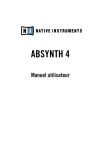
Lien public mis à jour
Le lien public vers votre chat a été mis à jour.











